Tyros3 Owner's Manual - Yamaha
Tyros3 Owner's Manual - Yamaha
Tyros3 Owner's Manual - Yamaha
Create successful ePaper yourself
Turn your PDF publications into a flip-book with our unique Google optimized e-Paper software.
ESTACIÓN DE TRABAJO DIGITAL<br />
<strong>Manual</strong> de instrucciones<br />
ES
2 • <strong>Tyros3</strong> <strong>Manual</strong> de instrucciones
<strong>Tyros3</strong> <strong>Manual</strong> de instrucciones • 3
4 • <strong>Tyros3</strong> <strong>Manual</strong> de instrucciones<br />
PRECAUCIONES<br />
LEER DETENIDAMENTE ANTES DE CONTINUAR<br />
* Guarde este manual en un lugar seguro para su referencia futura.<br />
ADVERTENCIA<br />
Siempre obedezca las precauciones básicas indicadas abajo para evitar así la posibilidad de lesiones graves o incluso<br />
peligro de muerte debido a descargas eléctricas, incendios u otras contingencias. Estas precauciones incluyen, pero<br />
no se limitan, a los siguientes puntos:<br />
Suministro de energía/Cable de alimentación<br />
• Utilice la tensión correcta para su instrumento. La tensión requerida se<br />
encuentra impresa en la placa identificatoria del instrumento.<br />
• Revise el estado del enchufe de corriente periódicamente o límpielo siempre<br />
que sea necesario.<br />
• Utilice únicamente el enchufe y cable de alimentación que se proporcionan con<br />
el equipo.<br />
• No tienda el cable de corriente cerca de fuentes de calor (estufas, radiadores,<br />
etc.), no lo doble demasiado, no ponga objetos pesados sobre el mismo ni<br />
tampoco lo tienda por lugares donde pueda pasar mucha gente y ser pisado.<br />
• Asegúrese de realizar la conexión a una toma adecuada y con una conexión a<br />
tierra de protección. Una conexión a tierra incorrecta podría ocasionar<br />
descargas eléctricas.<br />
No abrir<br />
• No abra el instrumento ni trate de desarmar o modificar de ninguna forma los<br />
componentes internos. El instrumento tiene componentes que no pueden ser<br />
reparados por el usuario. En caso de anormalidades en el funcionamiento, deje<br />
de utilizar el instrumento inmediatamente y hágalo inspeccionar por personal de<br />
servicio calificado de <strong>Yamaha</strong>.<br />
ATENCIÓN<br />
• No exponga el instrumento a la lluvia, ni lo use cerca del agua o en lugares<br />
donde haya mucha humedad. No ponga recipientes que contengan líquido<br />
encima del instrumento, ya que puede derramarse y penetrar en el interior del<br />
aparato. Si algún líquido, como agua, se filtrara en el instrumento, apáguelo de<br />
inmediato y desenchúfelo de la toma de CA. Seguidamente, recurra al personal<br />
de asistencia de <strong>Yamaha</strong> para que revise el instrumento.<br />
• Jamás enchufe o desenchufe este cable con las manos mojadas.<br />
• No coloque objetos encendidos como, por ejemplo, velas sobre la unidad<br />
porque podrían caerse y provocar un incendio.<br />
• Si el cable o el enchufe de corriente se deteriora o daña, si el sonido se<br />
interrumpe repentinamente durante el uso del instrumento o si se detecta olor a<br />
quemado o humo a causa de ello, apague el instrumento inmediatamente,<br />
desenchufe el cable del tomacorriente y haga inspeccionar el instrumento por<br />
personal de servicio calificado de <strong>Yamaha</strong>.<br />
Siempre obedezca las precauciones básicas indicadas abajo para evitar así la posibilidad de sufrir Ud. u otros lesiones<br />
físicas o de dañar el instrumento u otros objetos. Estas precauciones incluyen, pero no se limitan, a los siguientes puntos:<br />
Suministro de energía/Cable de alimentación<br />
• Conecte siempre el enchufe para accesorios de 3 contactos a una fuente de<br />
alimentación debidamente conectada a tierra (más información sobre la fuente<br />
de alimentación principal en la pagina 16).<br />
• Cuando desenchufe el cable del instrumento o del tomacorriente, hágalo<br />
tomándolo del enchufe y no del cable. Si tira del cable, éste puede dañarse.<br />
• Desenchufe el cable de alimentación eléctrica de la toma de corriente cuando no<br />
vaya a utilizar el instrumento por períodos de tiempo prolongados y durante<br />
tormentas eléctricas.<br />
• No conecte el instrumento a tomas de corriente usando conectores múltiples. La<br />
calidad de sonido puede verse afectada o el enchufe puede sobrecalentarse.<br />
Ubicación<br />
• No exponga el instrumento a polvo o vibraciones excesivas ni a temperaturas<br />
extremas (evite ponerlo al sol, cerca de estufas o dentro de automóviles durante<br />
el día), para evitar así la posibilidad de que se deforme el panel o se dañen los<br />
componentes internos.<br />
• No utilice el instrumento cerca de aparatos de televisión, radios, equipos<br />
estereofónicos, teléfonos móviles ni dispositivos eléctricos de cualquier otro<br />
tipo. De hacerlo así, el instrumento, aparato de TV o radio podría generar ruido.<br />
(2)-12<br />
Advertencia relativa al agua<br />
Advertencia relativa al fuego<br />
Si observa cualquier anormalidad<br />
• No ponga el instrumento sobre superficies inestables, donde pueda caerse por<br />
accidente.<br />
• Antes de cambiar el instrumento de lugar, desconecte todos los cables.<br />
• Cuando instale el producto, asegúrese de que se puede acceder fácilmente a la<br />
toma de CA que está utilizando. Si se produjera algún problema o<br />
funcionamiento defectuoso, apague el interruptor de alimentación y desconecte<br />
el enchufe de la toma de pared. Incluso cuando el interruptor de alimentación<br />
está apagado, sigue llegando al instrumento un nivel mínimo de electricidad. Si<br />
no va a utilizar el producto durante un periodo prolongado de tiempo, asegúrese<br />
de desenchufar el cable de alimentación de la toma de CA de la pared.<br />
• Utilice sólo el atril específico para el instrumento. Cuando acople la base o el<br />
bastidor, utilice los tornillos provistos, de lo contrario se pueden dañar los<br />
componentes internos o, como consecuencia, el instrumento podrá caerse.<br />
• No coloque objetos delante de las ranuras de ventilación del instrumentos, ya<br />
que ello prevendría la ventilación adecuada de los componentes internos y<br />
podría hacer que el instrumento se sobrecaliente.<br />
1/2
Conexiones<br />
• Antes de conectar el instrumento a otros componentes electrónicos, desconecte<br />
la alimentación de todos los componentes. Antes de apagar o encender los<br />
componentes, baje el volumen al mínimo. Asimismo, recuerde ajustar el<br />
volumen de todos los componentes al nivel mínimo y subirlo gradualmente<br />
mientras ejecuta el instrumento, para establecer el nivel de escucha deseado.<br />
Mantenimiento<br />
• Para limpiar el instrumento, utilice una paño suave y seco. No utilice<br />
disolventes de pintura, líquidos limpiadores, ni paños impregnados en<br />
productos químicos.<br />
Atención: manejo<br />
• No meta los dedos o la mano en ningún hueco del instrumento.<br />
• Nunca inserte ni deje caer papeles u objetos metálicos o de otro tipo entre las<br />
hendiduras del panel o del teclado. Si esto sucede, desconecte de inmediato la<br />
alimentación y desenchufe el cable de alimentación de la toma de CA.<br />
Seguidamente, pida al personal de asistencia de <strong>Yamaha</strong> que revise el<br />
instrumento.<br />
•Tampoco deje objetos de vinilo, plástico o goma encima del instrumento, ya<br />
que pueden descolorar el panel o el teclado.<br />
• No se apoye con todo el peso de su cuerpo ni coloque objetos muy pesados<br />
sobre los botones, conmutadores o conectores del teclado.<br />
• No utilice el instrumento, el dispositivo o los auriculares con volumen alto o<br />
incómodo durante un periodo prolongado, ya que podría provocar una pérdida<br />
de audición permanente. Si nota pérdida de audición o si le zumban los oídos,<br />
consulte a un médico.<br />
• Este instrumento no debe someterse a golpes fuertes. Los golpes excesivos<br />
podrían causar daños al disco duro interno.<br />
Siempre apague el instrumento cuando no lo usa.<br />
• Apague siempre el instrumento cuando lo traslade de un lugar a otro. Los datos<br />
del disco duro interno podrían perderse o dañarse si se mueve el instrumento<br />
mientras está encendido.<br />
Guardar datos<br />
Guardar datos y realizar copias de seguridad<br />
• Los datos de los tipos que aparecen a continuación se pierden al desconectar la<br />
alimentación del instrumento. Guarde los datos en la unidad User (usuario) o en<br />
el medio externo adecuado (pagina 30).<br />
• Voces creadas o editadas (pagina 47)<br />
• Estilos creados o editados (pagina 56)<br />
• Ajustes de One Touch Settings (ajustes de una pulsación) memorizados<br />
(pagina 56)<br />
• Canciones grabadas o editadas (pagina 63)<br />
• Multi Pads creados (pagina 65)<br />
• Ajustes MIDI editados (pagina 98)<br />
Los datos de la unidad User (pagina 26) pueden perderse debido a un mal<br />
funcionamiento o a una utilización incorrecta. Guarde los datos importantes en<br />
un medio externo.<br />
Los datos de la unidad de disco dura interna pueden perderse debido a un mal<br />
funcionamiento o a una utilización incorrecta. Es aconsejable que realice una<br />
copia de seguridad de los datos necesarios en el ordenador mediante el modo<br />
de almacenamiento USB (páginas 97, 104).<br />
Copia de seguridad del dispositivo de almacenamiento USB o<br />
medio externo<br />
• Para evitar la pérdida de datos por daños de los medios de almacenamiento, se<br />
recomienda guardar copias de los datos en dos medios externos o dispositivos<br />
de almacenamiento USB.<br />
Si cambia los ajustes en una página de la pantalla y a continuación sale de la<br />
página, los datos de System Setup (configuración del sistema) (indicados en<br />
el Parameter Chart (gráfico de parámetros) de Data List (lista de datos) que se<br />
puede descargar de la Web) se almacenan automáticamente. Sin embargo,<br />
estos datos editados se perderán si apaga el instrumento sin salir<br />
correctamente de la pantalla en cuestión. Consulte en la pagina 8 cómo<br />
obtener la lista de datos.<br />
<strong>Yamaha</strong> no se responsabiliza por daños debidos a uso inapropiado o modificaciones hechas al instrumento, ni tampoco por datos perdidos o destruidos.<br />
(2)-12<br />
El número de serie de este producto se encuentra en la parte inferior de la<br />
unidad. Debe tomar nota del número de serie en el espacio proporcionado<br />
a continuación y conservar este manual como registro permanente de su<br />
adquisición; todo ello facilitará la identificación en caso de robo.<br />
Modelo Nº<br />
Número de serie<br />
2/2<br />
(parte inferior)<br />
<strong>Tyros3</strong> <strong>Manual</strong> de instrucciones • 5
Accesorios incluidos<br />
6<br />
¡Enhorabuena!<br />
Le felicitamos por poseer un magnífico teclado electrónico. El <strong>Tyros3</strong> de <strong>Yamaha</strong><br />
combina la tecnología de generación de tonos AWM (memoria avanzada de ondas)<br />
más avanzada con un vanguardista sistema electrónico digital y características que le<br />
ofrecen una calidad de sonido sensacional con la máxima versatilidad musical.<br />
Para que pueda sacar el máximo partido de las características del <strong>Tyros3</strong> y de su<br />
amplio potencial de rendimiento, le rogamos que lea el manual detenidamente y<br />
pruebe al mismo tiempo las distintas características que se describen. Guarde el<br />
manual en un lugar seguro para poder consultarlo posteriormente.<br />
• Cable de alimentación<br />
•Atril y soportes<br />
• CD-ROM<br />
•<strong>Manual</strong> de instrucciones<br />
•Guía de instalación<br />
•Tarjeta de registro de usuario<br />
• <strong>Tyros3</strong> <strong>Manual</strong> de instrucciones<br />
Accesorios incluidos<br />
● Acerca del CD-ROM incluido<br />
El CD-ROM que se incluye ofrece software especial para utilizar con el <strong>Tyros3</strong>. Se incluye Voice Editor, un editor de voces<br />
que le ofrece herramientas de edición completas e intuitivas para el <strong>Tyros3</strong>. Para obtener más detalles, consulte la Guía de<br />
instalación que se ofrece aparte o el manual en línea que se incluye con el software.<br />
ATENCIÓN<br />
No trate en ningún caso de reproducir el CD-ROM en un reproductor de CD de audio, ya que de lo contrario<br />
podría sufrir daños en los oídos, así como dañar los altavoces de audio y el reproductor de CD.
Características principales<br />
● Voces realistas y con gran variedad de texturas<br />
Las nuevas voces SA2 creadas con la tecnología AEM (Modelo de elementos de articulación) de <strong>Yamaha</strong> le permiten<br />
reproducir las voces con más naturalidad y expresividad, especialmente los sonidos de los instrumentos de viento (pagina 40).<br />
Además, en el <strong>Tyros3</strong> se han mejorado las voces de alta calidad del piano y otras importantes voces para tocar el<br />
acompañamiento (batería, guitarra, etc.). Dispone de las voces Synth Voices, tomadas del sintetizador de la serie MOTIF.<br />
● Controles deslizantes intuitivos y de fácil acceso<br />
Debajo de la pantalla LCD se encuentran ocho controles deslizantes, que le permiten ajustar rápida y cómodamente todos los<br />
parámetros que aparecen en la pantalla (pagina 21). El control adicional ASSIGN le permite asignar la función que desee<br />
(volumen, reverberación, etc.) y controlarla en tiempo real durante la interpretación (pagina 21).<br />
Estos nueve controles deslizantes actúan como palancas de longitud cuando se muestra la pantalla de flautas de órgano<br />
(pagina 46).<br />
● Estilos dinámicos y contemporáneos de acompañamiento automático<br />
El <strong>Tyros3</strong> cuenta con innumerables estilos de una calidad excepcional, entre los que cabe destacar las nuevas MegaVoices.<br />
Estas voces disponen de un sistema de transposición de notas de reciente desarrollo para las pistas de guitarra, además de dos<br />
bloques de efectos DSP adicionales exclusivamente para los estilos.<br />
● Grabador de disco duro de dos pistas<br />
El grabador de disco duro de dos pistas le permite grabar sus interpretaciones en dos pistas de audio, la principal y la<br />
secundaria. La característica de grabación Bounce le permite grabar todavía más pistas, con lo que le resultará muy fácil grabar<br />
varias partes en capas (pagina 74).<br />
● Práctica función Multi Pad Sync / Registros e información de OTS<br />
Embellezca su interpretación al tocar con varias frases predefinidas mediante el uso de Multi Pads. Puede incluso<br />
sincronizarlos con la reproducción de estilos o canciones (pagina 65).<br />
La información que se muestra sobre la memoria del registro y el ajuste de una pulsación le permite confirmar con facilidad<br />
la configuración del panel registrada (páginas 53, 70).<br />
● Ampliación de voces<br />
Descargue más voces desde el sitio Web y cárguelas en el <strong>Tyros3</strong> para aumentar las voces disponibles (pagina 39).<br />
● Sencilla conexión con dispositivos periféricos<br />
El termina LAN integrado facilita la conexión directa del <strong>Tyros3</strong> a Internet (pagina 82). Los terminales USB, compatibles con<br />
USB 2.0 de alta velocidad, permiten una comunicación rápida con dispositivos de almacenamiento y ordenadores USB<br />
(páginas 94, 96).<br />
El <strong>Tyros3</strong> es compatible con los siguientes formatos.<br />
“GM (General MIDI)” es uno de los formatos de asignación de voces más corrientes. “GM System Level 2” es<br />
una especificación estándar que mejora el “GM” original y aumenta la compatibilidad de los datos de canción.<br />
Proporciona una polifonía mejor, mayor selección de voces, ampliación de parámetros de voces y procesamiento<br />
de efectos integrado.<br />
XG es una ampliación importante del formato Nivel 1 del sistema GM y ha sido desarrollado por <strong>Yamaha</strong><br />
específicamente para ofrecer más voces y variaciones, así como un mayor control expresivo sobre las voces y los<br />
efectos, y para asegurar la compatibilidad de los datos en el futuro.<br />
GS ha sido desarrollado por Roland Corporation. Al igual que <strong>Yamaha</strong> XG, GS es una importante mejora del<br />
GM para ofrecer más sonidos y juegos de percusión con sus variaciones, además de un mayor control expresivo<br />
de los sonidos y efectos.<br />
El formato XF de <strong>Yamaha</strong> mejora el estándar del SMF (archivo MIDI estándar) con una mayor funcionalidad y<br />
capacidad de ampliación abierta para el futuro. El <strong>Tyros3</strong> puede mostrar letras cuando se reproduce un archivo<br />
XF que contiene datos de letras<br />
“SFF (Style File Format)” (formato archivo de estilo) es un formato original de <strong>Yamaha</strong> y utiliza un sistema de<br />
conversión exclusivo para crear acompañamientos automáticos de alta calidad basados en una amplia gama de<br />
tipos de acorde. “SFF GE (Guitar Edition)” es un formato mejorado de SFF, con una mejor transposición de<br />
notas para las pistas de guitarra.<br />
La función VH (Vocal Harmony) utiliza la más avanzada tecnología de procesamiento de señal digital para<br />
añadir automáticamente las armonías vocales adecuadas a una línea vocal principal interpretada por el usuario.<br />
“AEM” es la marca comercial de la tecnología más avanzada de generación de tonos de <strong>Yamaha</strong>. Para obtener<br />
información sobre AEM, consulte la pagina 40.<br />
<strong>Tyros3</strong> <strong>Manual</strong> de instrucciones •<br />
7<br />
Características principales
Acerca de los manuales<br />
8<br />
• <strong>Tyros3</strong> <strong>Manual</strong> de instrucciones<br />
Acerca de los manuales<br />
Este instrumento cuenta con los siguientes documentos y materiales informativos.<br />
Documentos incluidos<br />
<strong>Manual</strong> de instrucciones (este manual)<br />
Ofrece descripciones generales de las funciones básicas del <strong>Tyros3</strong>. Consulte la pagina 9 para obtener información<br />
sobre cómo usar el manual de instrucciones.<br />
Guía de instalación<br />
Describe cómo instalar el software Voice Editor que se encuentra en el CD-ROM.<br />
Material en línea (se puede descargar de Internet)<br />
El material informativo siguiente se puede descargar de la Biblioteca de manuales de <strong>Yamaha</strong>.<br />
Biblioteca de manuales de <strong>Yamaha</strong><br />
http://www.yamaha.co.jp/manual/<br />
Reference <strong>Manual</strong> (<strong>Manual</strong> de referencia) (sólo en inglés, francés y alemán)<br />
Explica las características avanzadas del <strong>Tyros3</strong>, que no están incluidas en el manual de instrucciones Por ejemplo,<br />
se explica cómo crear voces, estilos, canciones o Multi Pads originales, o cómo usar parámetros concretos.<br />
Data List (Lista de datos)<br />
Contiene diversas listas de contenido predefinidas importantes como voces, estilos, efectos, así como información<br />
relacionada con MIDI.<br />
MIDI Basics (sólo en inglés, francés y alemán)<br />
Si desea obtener más información sobre MIDI y su uso, consulte este libro introductorio.<br />
Aviso de copyright<br />
A continuación, figura el título, los créditos y los avisos de copyright de las canciones ya instaladas en este<br />
instrumento.<br />
Beauty And The Beast<br />
from Walt Disney’s BEAUTY AND THE BEAST<br />
Lyrics by Howard Ashman<br />
Music by Alan Menken<br />
© 1991 Walt Disney Music Company and Wonderland Music Company, Inc.<br />
All Rights Reserved Used by Permission<br />
Can’t Help Falling In Love<br />
from the Paramount Picture BLUE HAWAII<br />
Words and Music by George David Weiss, Hugo Peretti and Luigi Creatore<br />
Copyright © 1961 by Gladys Music, Inc.<br />
Copyright Renewed and Assigned to Gladys Music<br />
All Rights Administered by Cherry Lane Music Publishing Company, Inc. and Chrysalis Music<br />
International Copyright Secured All Rights Reserved
Cómo usar este manual de instrucciones<br />
● Inicio……pagina 16<br />
Antes de continuar con cualquier otra parte del manual, le recomendamos encarecidamente que lea esta sección. En ella se<br />
explica cómo empezar a utilizar el nuevo <strong>Tyros3</strong>.<br />
● Operaciones básicas……pagina 20<br />
Aquí, le mostraremos las operaciones básicas para utilizar la pantalla LCD y la estructura básica para manejar y organizar los<br />
datos del <strong>Tyros3</strong> en archivos.<br />
● Capítulos 1–11 ……páginas 36–99<br />
En estos capítulos se ofrecen instrucciones básicas sobre el uso de las funciones del <strong>Tyros3</strong>. Cada capítulo termina con la<br />
sección “Funciones avanzadas”, en la que se introducen brevemente funciones más complejas, que no se describen en este<br />
manual de instrucciones. Para obtener información detallada sobre dichas funciones, consulte el manual de referencia<br />
pagina 8. La estructura de los capítulos del manual de referencia es la misma que la de este manual de instrucciones.<br />
● Resolución de problemas ……pagina 106<br />
Si el <strong>Tyros3</strong> no funciona como se espera o tiene algún problema con el sonido o el funcionamiento, consulte esta sección antes<br />
de llamar a su proveedor o centro de asistencia <strong>Yamaha</strong>. En esta sección se describen los problemas más comunes y sus<br />
soluciones de una forma simple y fácil de entender. Si surge un problema que no se puede resolver mediante las instrucciones<br />
de esta sección, le recomendamos que consulte también el manual de referencia (pagina 8).<br />
● Gráfico de botones del panel……pagina 109<br />
Se enumeran todas las pantallas del <strong>Tyros3</strong> que se pueden abrir con los controles del panel, siguiendo su estructura jerárquica.<br />
Es muy sencillo ver la relación entre las diversas funciones y buscar rápidamente la información necesaria.<br />
• Las fotografías del clavicémbalo, bandoneón, salterio, caja de música, dulcémele y cimbalón, que se muestran en las pantallas del PSR-3000,<br />
se incluyen por cortesía de Gakki Shiryokan (Collection for Organology), Kunitachi College of Music.<br />
• Los siguientes instrumentos, mostrados en las pantallas del <strong>Tyros3</strong>, están expuestos en el museo Hamamatsu de instrumentos musicales:<br />
balafon, gender, kalimba, kanoon, santur, gamelan gong, arpa, campanilla de mano, gaita, banjo, carillón, mandolina, oud, flauta de pan,<br />
pungi, rabab, shanai, sitar, tambor de acero, tambra.<br />
• Este producto se ha fabricado con licencia de los números de patente estadounidense 5231671, 5301259, 5428708 y 5567901 de IVL Audio Inc.<br />
• Ricoh Co., Ltd. ha proporcionado las fuentes de mapa de bits que se utilizan en este instrumento y es la propietaria de las mismas.<br />
• Este producto utiliza NF, un explorador de Internet integrado de ACCESS Co., Ltd. NF se utiliza con el LZW patentado,<br />
con licencia de Unisys Co., Ltd. NF no puede ofrecerse separado de este producto, ni venderse, prestarse o transferirse bajo<br />
ningún concepto. Asimismo, quedan prohibidos la investigación del secreto de fabricación, la descompilación,<br />
el desmontaje o la copia de NF.<br />
Este software incluye un módulo desarrollado por Independent JPEG Group.<br />
• Las ilustraciones y pantallas LCD contenidas se ofrecen exclusivamente a título informativo y pueden variar con respecto a las de su instrumento.<br />
Observe que todos los ejemplos de la pantalla que aparecen en este manual están en inglés.<br />
• Se ha editado la longitud y los arreglos de algunas de las canciones predefinidas, por lo que pueden no ser exactamente iguales que las originales.<br />
• Este producto incluye programas informáticos y contenido cuyos derechos de autor son propiedad de <strong>Yamaha</strong> o de terceros que han otorgado a<br />
<strong>Yamaha</strong> licencia para su uso. Este material protegido por derechos de autor incluye, entre otros, el software informático completo, archivos de<br />
estilos, archivos MIDI, datos WAVE, partituras y grabaciones de sonido. La legislación vigente prohíbe la utilización no autorizada de estos<br />
programas y contenido para otros fines que no sean el uso personal por parte del comprador. Cualquier violación de los derechos de copyright<br />
podría dar lugar a acciones legales. NO REALICE, DISTRIBUYA NI UTILICE COPIAS ILEGALES.<br />
• Este producto puede utilizarse para importar o grabar señales de audio analógicas a través de LINE IN/MIC (entrada de micrófono/línea);<br />
asimismo, puede grabar la interpretación del teclado y la reproducción de datos de datos de canciones MIDI en señales de audio digital de<br />
formato WAV. Si utiliza cualquier material con copyright en su grabación, incluso si añade su propia interpretación, queda terminantemente<br />
prohibida la copia o la reproducción pública de dicho material, para otro fin que no sea su propio uso.<br />
• Este dispositivo puede utilizar varios tipos y formatos de datos musicales, y optimizarlos previamente en el formato adecuado para utilizarlos con<br />
el dispositivo. Por ello, es posible que este dispositivo no reproduzca los datos tal y como pretendían originalmente sus productores o<br />
compositores.<br />
• Queda terminantemente prohibida la copia de datos musicales disponibles en el mercado, incluidos, entre otros, los datos MIDI y los datos de<br />
audio, excepto para uso personal del comprador.<br />
• Los nombres de compañías y de productos que aparecen en este manual son marcas comerciales o marcas comerciales registradas de sus<br />
respectivos propietarios.<br />
<strong>Tyros3</strong> <strong>Manual</strong> de instrucciones •<br />
9<br />
Cómo usar este manual de instrucciones
Contenido<br />
10<br />
• <strong>Tyros3</strong> <strong>Manual</strong> de instrucciones<br />
Contenido<br />
Accesorios incluidos ...................................................................................................................................................6<br />
Características principales...........................................................................................................................................7<br />
Acerca de los manuales ...............................................................................................................................................8<br />
Cómo usar este manual de instrucciones ....................................................................................................................9<br />
Terminales y controles del panel 12<br />
Inicio 16<br />
Alimentación............................................................................................................................................................16<br />
Encendido del instrumento ......................................................................................................................................16<br />
Elevación de la pantalla ............................................................................................................................................17<br />
Cambio del idioma de la pantalla .............................................................................................................................17<br />
Introducción del nombre del propietario en la pantalla de inicio..............................................................................18<br />
Reproducción de las canciones de demostración.......................................................................................................19<br />
Operaciones básicas 20<br />
1<br />
2<br />
3<br />
4<br />
5<br />
Controles basados en pantallas .................................................................................................................................20<br />
Mensajes que se muestran en la pantalla ...................................................................................................................23<br />
Selección instantánea de las pantallas: Direct Access (acceso directo)........................................................................23<br />
Pantallas básicas (principal y de selección de archivos)..............................................................................................24<br />
Operaciones de archivos/carpetas en la pantalla File Selection ..................................................................................30<br />
Restablecimiento de los ajustes programados de fábrica ............................................................................................35<br />
Copia de seguridad de los datos................................................................................................................................35<br />
Voces<br />
– Interpretación en el teclado –<br />
Reproducción de voces predefinidas .........................................................................................................................36<br />
Transposición del tono del teclado ...........................................................................................................................41<br />
Utilización de las ruedas ...........................................................................................................................................41<br />
Adición de efectos de articulación a las voces Super Articulation ..............................................................................42<br />
Aplicación de efectos de voces ..................................................................................................................................44<br />
Creación de sonidos de flautas de órgano originales..................................................................................................46<br />
Estilos<br />
– Ritmo y acompañamiento –<br />
Reproducción de un estilo con acompañamiento automático ...................................................................................48<br />
Funcionamiento de la reproducción del estilo ..........................................................................................................50<br />
Acceso a los ajustes del panel para hacer que coincidan con el estilo (Repertoire)......................................................52<br />
Ajustes de panel adecuados para el estilo seleccionado (One Touch Setting) (ajuste de una pulsación) .....................53<br />
Encendido y apagado de partes de estilos y cambio de voces.....................................................................................54<br />
Ajuste del balance del volumen entre el estilo y el teclado.........................................................................................55<br />
Canciones<br />
– Grabación de sus interpretaciones y creación de canciones –<br />
Creación de canciones (grabación rápida).................................................................................................................57<br />
Reproducción de canciones ......................................................................................................................................59<br />
Visualización de notación musical (partitura) ...........................................................................................................61<br />
Visualización de las letras (texto) ..............................................................................................................................61<br />
Utilización de marcadores de posición de canción ....................................................................................................62<br />
Activación y desactivación de canales de la canción ..................................................................................................63<br />
Multi Pads<br />
– Adición de frases musicales a la interpretación –<br />
Reproducción de los Multi Pad ................................................................................................................................64<br />
Utilización de la función de inicio sincronizado de Multi Pad..................................................................................65<br />
Utilización de Chord Match (correspondencia de acordes).......................................................................................65<br />
Buscador de música<br />
– Acceso a los ajustes idóneos para la música que interpreta –<br />
Selección del género musical deseado en la lista de registros......................................................................................66<br />
Búsqueda de registros ...............................................................................................................................................67<br />
36<br />
48<br />
57<br />
64<br />
66
6<br />
7<br />
8<br />
Memoria de registro<br />
– Guardar y recuperar ajustes personalizados del panel –<br />
Registro de los ajustes del panel................................................................................................................................68<br />
Almacenamiento en la memoria de registro como archivo de banco .........................................................................69<br />
Confirmación de la información de la memoria de registro ......................................................................................70<br />
Grabación de audio con el grabador de disco duro 71<br />
Grabación de la interpretación .................................................................................................................................71<br />
Reproducción de datos de audio...............................................................................................................................75<br />
Exportación de un archivo de audio a un dispositivo de almacenamiento USB.........................................................76<br />
Consola de mezclas<br />
– Edición del balance tonal y de volumen –<br />
Procedimiento básico ...............................................................................................................................................78<br />
Master Compressor (compresor principal)................................................................................................................80<br />
9 Conexión directa a Internet – Conexión directa del <strong>Tyros3</strong> a Internet – 82<br />
Conexión del instrumento a Internet........................................................................................................................82<br />
Acceso al sitio Web especial......................................................................................................................................83<br />
Operaciones en el sitio Web especial ........................................................................................................................84<br />
Adquisición y descarga de datos................................................................................................................................85<br />
Acerca de la pantalla Internet Settings ......................................................................................................................85<br />
Inicialización de los ajustes de Internet.....................................................................................................................87<br />
10 Conexiones – Utilización del <strong>Tyros3</strong> con otros dispositivos – 88<br />
Conexión de dispositivos de audio............................................................................................................................88<br />
Conexión de un monitor de TV /monitor de ordenador ..........................................................................................90<br />
Conexión de un micrófono ......................................................................................................................................91<br />
Conexión de interruptores y/o controladores de pedal..............................................................................................93<br />
Conexión de un dispositivo de almacenamiento USB...............................................................................................94<br />
Conexión a un ordenador.........................................................................................................................................96<br />
Conexión de dispositivos MIDI externos..................................................................................................................98<br />
11 Utility – Realización de ajustes globales – 99<br />
Apéndice 100<br />
Instalación de los altavoces opcionales ....................................................................................................................100<br />
Instalación de módulos DIMM opcionales.............................................................................................................102<br />
Reemplazar el disco duro interno ...........................................................................................................................104<br />
Solución de problemas ...........................................................................................................................................106<br />
Gráfico de botones del panel ..................................................................................................................................109<br />
Especificaciones......................................................................................................................................................112<br />
Índice.....................................................................................................................................................................114<br />
<strong>Tyros3</strong> <strong>Manual</strong> de instrucciones •<br />
68<br />
78<br />
11<br />
Contenido
Terminales y controles del panel<br />
Terminales y controles del panel<br />
■ Panel superior<br />
q<br />
w r<br />
y<br />
o<br />
q Control INPUT VOLUME..........................Página 91<br />
Ajusta el volumen que entra desde la toma LINE IN/<br />
MIC.<br />
w Control MASTER VOLUME ......................Página 16<br />
Ajusta el volumen general.<br />
e Botón DEMO (demostración).....................Página 19<br />
Reproduce las canciones de demostración.<br />
r Botón FADE IN/OUT.................................Página 51<br />
Controla el fundido de entrada y de salida de la<br />
reproducción de estilos y canciones.<br />
t Botones UPPER OCTAVE<br />
(octava superior)..........................................Página 41<br />
Cambia el tono de todo el teclado en octavas.<br />
y Rueda PITCH BEND<br />
(modulación del tono).................................Página 41<br />
Sube o baja el tono del sonido que se toca con el teclado.<br />
u Rueda MODULATION (modulación) ........Página 42<br />
Aplica un efecto de vibrato.<br />
i Botones ART. 1/ART. 2................................Página 42<br />
Controlan las voces Super Articulation.<br />
e<br />
t<br />
u<br />
!2<br />
i<br />
12 • <strong>Tyros3</strong> <strong>Manual</strong> de instrucciones<br />
!0 !1<br />
!4<br />
!3<br />
!5<br />
!6<br />
C1 D1 E1 F1 G1 A1 B1 C2 D2 E2 F2 G2 A2 B2 C3 D3 E3 F3<br />
!7<br />
o Toma PHONES (auriculares) ...................... Página 15<br />
Para la conexión de auriculares.<br />
!0 Botones MIC............................................... Página 92<br />
Añade efectos a la entrada del micrófono.<br />
!1 Botones SONG (canción)............................ Página 57<br />
Selecciona una canción y controla su reproducción.<br />
!2 Botones de selección de categoría STYLE ... Página 48<br />
Seleccionan un estilo.<br />
!3 Botones STYLE CONTROL ....................... Página 50<br />
Controlan la reproducción de estilos.<br />
!4 Botones TEMPO......................................... Página 51<br />
Controlan la velocidad de reproducción (tempo) del<br />
estilo, la canción y el metrónomo.<br />
!5 Botones MULTI PAD CONTROL .............. Página 64<br />
Seleccionan y reproducen una frase Multi Pad rítmica o<br />
melódica.<br />
!6 Botones TRANSPOSE................................. Página 41<br />
Transponen el tono en intervalos de semitono.<br />
!8<br />
!9<br />
@0
@4<br />
@5<br />
@1 @2 @3<br />
!7 Botón MIXING CONSOLE........................Página 78<br />
Controla aspectos del teclado, el estilo y las canciones.<br />
!8 Botón CHANNEL ON/OFF.................Páginas 54, 63<br />
Activa y desactiva los canales de estilo o canción.<br />
!9 Botón BALANCE .................................Páginas 55, 75<br />
Ajusta el balance de volumen entre cada parte.<br />
@0 Pantalla LCD y controles relacionados........Página 20<br />
@1 Botones MENU (consulte el manual de referencia<br />
del sitio Web)<br />
Permiten realizar una configuración avanzada y crear<br />
voces, estilos, canciones y Multi Pads originales.<br />
@2 Botones HARD DISK RECORDER ...........Página 71<br />
Graban su interpretación en formato de audio.<br />
@3 Botones VOICE EFFECT ............................Página 44<br />
Aplican efectos a la interpretación con el teclado.<br />
@4 Botón INTERNET ......................................Página 83<br />
Permite acceder al sitio Web de Internet.<br />
@6<br />
@7<br />
@8 @9<br />
G3 A3 B3 C4 D4 E4 F4 G4 A4 B4 C5 D5 E5 F5 G5 A5 B5 C6<br />
#0<br />
#1<br />
@5 Botón MUSIC FINDER.............................. Página 66<br />
Activa los ajustes del panel adecuados para el género<br />
musical deseado.<br />
@6 Botones de selección de categoría VOICE ... Página 36<br />
Seleccionan una voz.<br />
@7 Botones REGISTRATION MEMORY ........ Página 68<br />
Registran y activan los ajustes del panel.<br />
@8 Botones ONE TOUCH SETTING.............. Página 53<br />
Activan la configuración de panel adecuada para el estilo.<br />
@9 Botones PART SELECT .............................. Página 38<br />
Seleccionan una parte del teclado.<br />
#0 Botones PART ON/OFF.............................. Página 38<br />
Activan o desactivan las partes del teclado.<br />
#1 Terminal USB TO DEVICE ........................ Página 94<br />
Para conectar un dispositivo de almacenamiento USB.<br />
<strong>Tyros3</strong> <strong>Manual</strong> de instrucciones • 13<br />
Terminales y controles del panel
Terminales y controles del panel<br />
■ Panel posterior<br />
q Toma TO RIGHT SPEAKER ....................Página 100<br />
Para conectar unos altavoces opcionales.<br />
w Terminal LAN..............................................Página 82<br />
Para conectar un cable LAN.<br />
e Terminal USB TO HOST ............................Página 96<br />
Para conectar a un ordenador.<br />
r Terminal USB TO DEVICE.........................Página 94<br />
Para conectar un dispositivo de almacenamiento USB.<br />
q<br />
Colocación del atril<br />
14 • <strong>Tyros3</strong> <strong>Manual</strong> de instrucciones<br />
w e r<br />
t y u i<br />
t Tomas ASSIGNABLE FOOT PEDAL ......... Página 93<br />
Para conectar interruptores y/o controladores de pedal.<br />
y Terminales MIDI......................................... Página 98<br />
Para conectar dispositivos MIDI externos.<br />
u Terminal RGB OUT.................................... Página 90<br />
Para conectar el monitor de un ordenador.<br />
i Terminal VIDEO OUT................................ Página 90<br />
Para conectar una televisión o una pantalla de vídeo.<br />
Compruebe minuciosamente que se incluyen todas las piezas (dos soportes y un atril) antes de seguir las instrucciones.<br />
1 Fije los dos soportes del atril a la ranura interna del panel posterior.<br />
2 Fije el atril a los soportes.<br />
Utilice las ranuras<br />
internas (según<br />
se muestra en la<br />
imagen).<br />
1<br />
2
o !0 !1 !2 !3<br />
o Tomas LINE OUT .......................................Página 88<br />
Para conectar dispositivos de audio externos.<br />
!0 Tomas AUX IN/LOOP RETURN................Página 89<br />
Para conectar dispositivos de audio externos.<br />
!1 Tomas AUX OUT/LOOP SEND .................Página 89<br />
Para conectar dispositivos de audio externos.<br />
!2 Tomas LINE IN/MIC ...........................Páginas 89, 91<br />
Para conectar un micrófono, una guitarra eléctrica, etc.<br />
Conexión de auriculares o altavoces opcionales<br />
!4<br />
!5 !6<br />
!3 Tomas TO SUB WOOFER........................ Página 101<br />
Para conectar unos altavoces opcionales.<br />
!4 Conmutador POWER ON/OFF.................. Página 16<br />
Enciende y apaga el <strong>Tyros3</strong>.<br />
!5 Terminal AC IN........................................... Página 16<br />
Para conectar el cable de alimentación suministrado con<br />
el equipo.<br />
!6 Toma TO LEFT SPEAKER ....................... Página 100<br />
Para conectar unos altavoces opcionales.<br />
<strong>Tyros3</strong> no tiene altavoces incorporados, por lo que tendrá que escuchar el sonido del instrumento con equipos externos.<br />
Puede conectar unos auriculares a la toma [PHONES] o usar el sistema de altavoces, por ejemplo los altavoces opcionales<br />
TRS-MS02. Para obtener instrucciones sobre cómo instalar los altavoces TRS-MS02 en el <strong>Tyros3</strong>, vea la página 100.<br />
Para obtener instrucciones sobre cómo conectar otros altavoces, vea la página 88.<br />
A continuación se muestra el<br />
soporte para teclado L-7S<br />
opcional.<br />
<strong>Tyros3</strong> <strong>Manual</strong> de instrucciones • 15<br />
Terminales y controles del panel
Inicio<br />
16 • <strong>Tyros3</strong> <strong>Manual</strong> de instrucciones<br />
Inicio<br />
Esta sección incluye la información sobre la preparación del <strong>Tyros3</strong> para poder tocar. Lea detenidamente esta<br />
sección antes de encender el instrumento.<br />
Alimentación<br />
1 Compruebe que el interruptor de alimentación<br />
POWER ON/OFF del <strong>Tyros3</strong> esté en posición OFF.<br />
2 Conecte el cable de alimentación suministrado al<br />
terminal AC IN (entrada de AC) del panel posterior<br />
del instrumento.<br />
3 Conecte el otro extremo del cable de alimentación a<br />
la salida de CA.<br />
Compruebe que el voltaje de <strong>Tyros3</strong> es el mismo que el del país o la<br />
región donde se esté utilizando.<br />
Encendido del instrumento<br />
Antes de encender o apagar el <strong>Tyros3</strong>, asegúrese de que MASTER VOLUME e<br />
INPUT VOLUME están en la posición “MIN”, y de que el volumen de los<br />
equipos de audio conectados está en el nivel mínimo.<br />
1 Pulse el interruptor [POWER ON/OFF] del panel<br />
posterior.<br />
2 Utilice el control [MASTER VOLUME] para ajustar el<br />
volumen a un nivel adecuado.<br />
2<br />
1<br />
ADVERTENCIA<br />
Compruebe que el voltaje de CA del lugar en el que<br />
se va a utilizar el instrumento es el mismo que para<br />
<strong>Tyros3</strong> (según se muestra en la parte inferior).<br />
Se pueden producir daños graves en los circuitos<br />
internos, e incluso descargas eléctricas, si conecta la<br />
unidad a una toma de corriente que tenga un voltaje<br />
distinto.<br />
ADVERTENCIA<br />
Utilice exclusivamente el cable de alimentación de CA<br />
suministrado con el instrumento <strong>Tyros3</strong>. En caso de<br />
que el cable suministrado se pierda o sufra daños, y<br />
haya que reemplazarlo, póngase en contacto con su<br />
distribuidor de <strong>Yamaha</strong>. El uso de un recambio<br />
inadecuado puede provocar un incendio o una<br />
descarga eléctrica.<br />
ADVERTENCIA<br />
El tipo de cable de alimentación de CA que se<br />
proporciona con <strong>Tyros3</strong> puede variar según el país en<br />
que se adquiera (se puede incluir un tercer borne para<br />
la conexión a tierra). Una conexión incorrecta del<br />
conductor de tierra puede provocar descargas<br />
eléctricas. NO modifique la clavija proporcionada<br />
con el <strong>Tyros3</strong>. Si la clavija no entra en la toma de<br />
corriente, solicite a un electricista cualificado que<br />
instale una toma apropiada. No utilice un adaptador de<br />
enchufe que anule el conductor de conexión a tierra.<br />
ATENCIÓN<br />
Para evitar posibles daños en los altavoces, o en otro<br />
equipo electrónico conectado, encienda siempre la<br />
alimentación del <strong>Tyros3</strong> antes de encender los<br />
altavoces con amplificador o el mezclador y el<br />
amplificador. De igual modo, desconecte siempre<br />
la alimentación del <strong>Tyros3</strong> después de apagar los<br />
altavoces con amplificador o el mezclador y el<br />
amplificador.<br />
ATENCIÓN<br />
Aunque se haya apagado el interruptor de<br />
alimentación, seguirá llegando un nivel mínimo de<br />
electricidad al instrumento. Si no va a utilizar el<br />
instrumento durante bastante tiempo, asegúrese de<br />
desenchufar el cable de alimentación de la toma de<br />
corriente de la pared.
Elevación de la pantalla<br />
Libere el bloqueo ubicado en la parte posterior de la pantalla. A continuación, elévela e inclínela hacia usted. Al inclinar la<br />
pantalla hacia atrás, sonará un “clic”; estos “clics” indican las cuatro posiciones de bloqueo. Cuando obtenga la posición<br />
adecuada, suelte la pantalla. Ésta descenderá lentamente hasta la posición de bloqueo más próxima.<br />
Para volver a situar la pantalla en su posición cerrada y bloqueada, inclínela lentamente hacia<br />
usted hasta que quede en posición vertical y, a continuación, empújela hacia abajo hasta que<br />
quede encajada en su sitio.<br />
Cambio del idioma de la pantalla<br />
Determina el idioma que se utiliza en la pantalla para mostrar los mensajes, nombres de archivo e introducción de caracteres.<br />
1 Active la pantalla de operaciones.<br />
[FUNCTION] → [I] UTILITY → TAB [Q][W] OWNER<br />
2 Use los botones [4 ▲▼]/[5 ▲▼] para seleccionar el idioma que<br />
desee.<br />
2<br />
ATENCIÓN<br />
Fijar la vista en la pantalla durante<br />
mucho rato en un lugar con poca luz<br />
puede provocar daños o cansancio<br />
en los ojos. Asegúrese de que<br />
utiliza el instrumento con la<br />
iluminación ambiental suficiente.<br />
Asimismo, descanse a intervalos<br />
regulares.<br />
NOTA<br />
En este manual se utilizan flechas en las<br />
instrucciones, que indican, de manera<br />
abreviada, el proceso de activación de<br />
algunas pantallas y funciones.<br />
1<br />
<strong>Tyros3</strong> <strong>Manual</strong> de instrucciones • 17<br />
Inicio
Inicio<br />
Introducción del nombre del propietario en la pantalla de inicio<br />
Puede incluir su nombre en la pantalla de inicio (la pantalla que aparece al encender el instrumento).<br />
1 Active la pantalla de operaciones.<br />
[FUNCTION] → [I] UTILITY → TAB [Q][W] OWNER<br />
2 Pulse el botón [I] (OWNER NAME) (nombre de propietario) para<br />
activar la pantalla Owner Name.<br />
Consulte la página 34 para obtener detalles sobre la introducción de caracteres.<br />
Visualización del número de versión<br />
Para comprobar el número de versión de este instrumento, pulse los botones<br />
[7 ▲▼]/[8 ▲▼] (VERSION) en la pantalla, como en el paso 2 anterior.<br />
Pulse los botones [EXIT] o [8 ▲▼] para volver a la pantalla original.<br />
18 • <strong>Tyros3</strong> <strong>Manual</strong> de instrucciones<br />
2<br />
NOTA<br />
Si lo desea, también puede cambiar la<br />
imagen de fondo de la pantalla principal.<br />
Para ello, pulse el botón [J] (MAIN<br />
PICTURE) en el paso 2, a continuación.
Reproducción de las canciones de demostración<br />
Las canciones de demostración proporcionan una introducción útil y fácil de entender a las características y funciones del<br />
<strong>Tyros3</strong>, además de demostraciones de sonido.<br />
1 Pulse el botón [DEMO] para iniciar las canciones de<br />
demostración.<br />
La demostración general se reproduce de forma continua, y se abren las diversas<br />
pantallas una tras otra.<br />
2 Pulse los botones [7 ▲▼]/[8 ▲▼] (SKIP OVERVIEW) de la<br />
pantalla de demostración para que se abra el menú Demo<br />
específico.<br />
2<br />
3 Pulse uno de los botones [A]–[E] para mostrar una<br />
demostración específica.<br />
Las submenús se muestran en la parte inferior de la pantalla. Pulse uno de los botones<br />
[1 ▲▼]–[8 ▲▼] correspondientes al submenú.<br />
4 Pulse el botón [EXIT] varias veces para salir de la canción de<br />
demostración.<br />
3<br />
3<br />
NOTA<br />
Para volver al menú del nivel más alto,<br />
pulse el botón [EXIT].<br />
<strong>Tyros3</strong> <strong>Manual</strong> de instrucciones • 19<br />
Inicio
Operaciones básicas<br />
Controles basados en pantallas<br />
20 • <strong>Tyros3</strong> <strong>Manual</strong> de instrucciones<br />
Operaciones básicas<br />
El <strong>Tyros3</strong> cuenta con una pantalla de gran tamaño y muy fácil comprensión. Proporciona información completa y sencilla<br />
sobre los ajustes actuales y le ofrece un control cómodo e intuitivo de las funciones del <strong>Tyros3</strong>.<br />
Botones [A]–[J]<br />
(véase más<br />
abajo)<br />
Botón [DIRECT<br />
ACCESS]<br />
(página 23)<br />
Botones [1 ▲▼]–[8 ▲▼]<br />
(página 21)<br />
Control<br />
deslizante<br />
[ASSIGN]<br />
(página 21)<br />
Botones [A]–[J]<br />
Los botones [A]–[J] se utilizan para seleccionar el menú correspondiente.<br />
● Ejemplo 1<br />
● Ejemplo 2<br />
Los botones [A] y [B] y<br />
se utilizan para mover<br />
el cursor hacia arriba o<br />
hacia abajo.<br />
Controles deslizantes [1]–[8]<br />
(página 21)<br />
Botones [A]–[J]<br />
(véase más<br />
abajo)<br />
Botón [EXIT]<br />
(página 22)<br />
Mando [DATA ENTRY] y<br />
botón [ENTER] (página 22)<br />
Botones TAB<br />
[Q][W] (página 21)<br />
En la pantalla File Selection (Selección<br />
de archivo) (página 25), los botones<br />
[A]–[J] pueden utilizarse para<br />
seleccionar los archivos<br />
correspondientes.<br />
Los botones [G], [H] y [I] se utilizan<br />
para seleccionar el parámetro<br />
correspondiente.
Botones TAB [Q][W]<br />
Estos botones se utilizan principalmente para cambiar las páginas de las pantallas que tienen “fichas” en la parte superior.<br />
Control deslizante [ASSIGN]<br />
Cuando se muestra la página Footage Page de la voz Organ Flute, este<br />
control deslizante se usa para ajustar la palanca de longitud de 16’<br />
(página 46).<br />
Cuando se muestran otras páginas, se usa de manera predeterminada para<br />
ajustar directamente el volumen del teclado (página 55) durante la<br />
interpretación.<br />
Controles deslizantes [1]–[8]<br />
En la página Footage Page de la voz Organ Flute, estos controles deslizantes se usan para ajustar las longitudes.<br />
En otras pantallas, se usan para ajustar los parámetros (hacia arriba o hacia abajo) de las funciones que aparecen directamente<br />
sobre ellos, sólo cuando el menú se muestra con forma de mando o control deslizante.<br />
Botones [1 ▲▼]–[8 ▲▼]<br />
Las palancas de<br />
longitud de 5 1/3’–1’ se<br />
pueden ajustar con los<br />
controles deslizantes<br />
[1]–[8].<br />
NOTA<br />
Puede cambiar como desee la función<br />
asignada al control deslizante [ASSIGN]:<br />
[FUNCTION] → [D] CONTROLLER →<br />
TAB [Q][W] ASSIGN SLIDER.<br />
Los botones [1 ▲▼]–[8 ▲▼] se utilizan para seleccionar o configurar ajustes (arriba o abajo según corresponda) para las<br />
funciones que aparecen directamente sobre ellos.<br />
Si en esta parte de la<br />
pantalla aparece un<br />
menú, utilice los<br />
botones [1 ▲]–[8 ▲].<br />
Si en esta parte de la<br />
pantalla aparece un<br />
menú, utilice los<br />
botones [1 ▼]–[8 ▼].<br />
Un mando o control<br />
deslizante de la pantalla<br />
se puede ajustar mediante<br />
el control deslizante<br />
[1]–[8] correspondiente.<br />
Si aparece la lista del<br />
menú, use los<br />
botones [1 ▲▼]–<br />
[8 ▲▼] para<br />
seleccionar el<br />
elemento deseado.<br />
Si un parámetro<br />
tiene forma de<br />
control deslizante o<br />
de mando, use el<br />
botón [1 ▲▼]–<br />
[8 ▲▼] para ajustar<br />
el valor.<br />
<strong>Tyros3</strong> <strong>Manual</strong> de instrucciones • 21<br />
Operaciones básicas
Operaciones básicas<br />
Mando [DATA ENTRY] y botón [ENTER]<br />
En función de la pantalla LCD seleccionada, el mando [DATA ENTRY] puede utilizarse de las dos formas siguientes.<br />
● Seleccionar archivos (voz, estilo, canción, etc.)<br />
Cuando aparece una de las pantallas de selección de archivos (página 25), puede utilizar el mando [DATA ENTRY] y el botón<br />
[ENTER] para seleccionar un archivo (voz, estilo, canción, etc.)<br />
● Ajustar los valores de parámetros<br />
Además de usar los controles deslizantes, resulta muy cómodo usar el mando [DATA ENTRY] junto con los botones<br />
[1 ▲▼]–[8 ▲▼] para ajustar los parámetros indicados en la pantalla.<br />
Esta práctica técnica también puede emplearse con los parámetros emergentes como Tempo (tempo) y Transpose<br />
(transposición). Basta con presionar el botón adecuado (p. ej., TEMPO [+] y, a continuación, girar el mando<br />
[DATA ENTRY] y presionar [ENTER] para cerrar la ventana.<br />
Botón [EXIT] (salida)<br />
En cualquier punto de la jerarquía de pantallas del <strong>Tyros3</strong> donde se encuentre, con el botón<br />
[EXIT] volverá al siguiente nivel superior o a la pantalla indicada anteriormente.<br />
Pulse el botón [EXIT] varias veces para volver a la pantalla principal predeterminada del <strong>Tyros3</strong><br />
(página 24), la misma pantalla que aparece cuando se enciende el instrumento.<br />
22 • <strong>Tyros3</strong> <strong>Manual</strong> de instrucciones<br />
Gire el mando [DATA<br />
ENTRY] para desplazar el<br />
cursor...<br />
Seleccione el parámetro que desee con el botón<br />
[1 ▲▼]–[8 ▲▼] correspondiente.<br />
Gire el mando [DATA ENTRY] para<br />
ajustar el parámetro seleccionado.<br />
Pulse el botón [ENTER]<br />
para seleccionar<br />
definitivamente el archivo<br />
resaltado.
Mensajes que se muestran en la pantalla<br />
A veces aparece en la pantalla un mensaje (cuadro de diálogo de información o de confirmación) para facilitar la operación.<br />
Cuando se muestre el mensaje, pulse simplemente el botón adecuado.<br />
Selección instantánea de las pantallas: Direct Access (acceso directo)<br />
Con la útil función de acceso directo, puede abrir al instante la pantalla que desee, con una sola pulsación de botón adicional.<br />
1 Pulse el botón [DIRECT ACCESS].<br />
Se muestra un mensaje en la pantalla en el que se le indica que pulse el botón<br />
correspondiente.<br />
2 Pulse el botón (o mueva el control deslizante, rueda o pedal<br />
conectado) correspondiente a la pantalla de ajustes que desee<br />
para que ésta se abra inmediatamente.<br />
Por ejemplo, si pulsa el botón [ACMP] se abre la pantalla en la que se puede ajustar el<br />
tipo de Chord Fingering (digitado de acordes) para la reproducción del<br />
acompañamiento.<br />
Consulte el folleto Data List para ver una lista de las pantallas que se pueden abrir con<br />
la función de acceso directo. La lista de datos está disponible en el sitio Web de<br />
<strong>Yamaha</strong>. (Consulte la página 8.)<br />
<strong>Tyros3</strong> <strong>Manual</strong> de instrucciones • 23<br />
Operaciones básicas
Operaciones básicas<br />
Pantallas básicas (principal y de selección de archivos)<br />
Hay dos tipos de pantalla básica: Main (principal) y File Selection (selección de archivos). A continuación se describe cada<br />
segmento de pantalla y su funcionamiento básico.<br />
Pantalla principal<br />
La pantalla Main muestra los ajustes básicos actuales, como la voz y el estilo seleccionados,<br />
de manera que se puedan ver con un sólo vistazo. La pantalla Main es la que se suele ver al<br />
tocar el teclado.<br />
q<br />
w<br />
e<br />
r<br />
t<br />
q Nombre de la canción e información relacionada<br />
Se muestra el nombre de la canción, la signatura de tiempo y el tempo seleccionados<br />
Si la canción contiene datos de acordes, se muestra el nombre del acorde actual en el<br />
segmento “CHORD” (acorde) (consulte e más abajo).<br />
Al pulsar el botón [A] se muestra la pantalla de selección de canciones (página 59).<br />
w BAR/BEAT/TEMPO<br />
Muestra la posición actual (bar/beat/tempo) de la reproducción de la canción o el estilo.<br />
e Nombre del acorde actual<br />
Si el botón [ACMP] (acompañamiento) está activado (On), se indica el acorde<br />
especificado en la sección de acordes del teclado.<br />
r Nombre del estilo e información relacionada<br />
Se muestra el nombre del estilo, la signatura de tiempo y el tempo seleccionados. Al pulsar<br />
el botón [D], se muestra la pantalla de selección de estilos (página 48).<br />
t Nombre de banco de Multi Pad<br />
Muestra los nombres de los bancos de Multi Pad seleccionados. Al pulsar el botón [E],<br />
se muestra la pantalla Multi Pad Bank Selection (selección de bancos de Multi Pad)<br />
(página 64).<br />
y Nombre de voz<br />
Muestra los nombres de la voces seleccionada para las partes RIGHT 1, RIGHT 2,<br />
RIGHT 3 y LEFT.<br />
Al pulsar uno de los botones [F], [G], [H] e [I] se muestra la pantalla Voice Selection<br />
(selección de voz) para cada parte (página 37).<br />
u Nombre del banco de la memoria de registro<br />
Muestra el nombre del banco de la memoria de registro y el número de la memoria de<br />
registro seleccionados.<br />
Al pulsar el botón [J], se muestra la pantalla Registration Memory Bank Selection<br />
(selección de banco de la memoria de registro) (página 69).<br />
24 • <strong>Tyros3</strong> <strong>Manual</strong> de instrucciones<br />
i o !0<br />
!1 !2<br />
!3<br />
y<br />
u<br />
!4<br />
NOTA<br />
Éste es un método sencillo de volver a<br />
la pantalla Main desde cualquier otra<br />
pantalla: Basta con presionar el botón<br />
[DIRECT ACCESS] y, a continuación,<br />
el botón [EXIT].<br />
NOTA<br />
Al encender el instrumento, puede<br />
mostrarse un mensaje en la parte<br />
superior izquierda de la pantalla Main,<br />
que indica que se están cargando voces<br />
de ampliación desde el disco duro<br />
instalado o desde dispositivos de<br />
almacenamiento USB.
i Transpose<br />
Muestra la cantidad de transposición en unidades de semitono (página 41).<br />
o Canción de audio<br />
Muestra el título de la canción de audio seleccionada en la función Hard Disk (página 71).<br />
El estado del indicador “Basic/Playlist” depende del modo activo.<br />
!0 Upper Octave<br />
Muestra el cambio aplicado al valor de octava (página 41).<br />
!1 Registration Sequence<br />
Aparece cuando la secuencia de registro está activada.<br />
!2 ASSIGN Función del control deslizante<br />
Muestra la función (parámetro) asignada al control deslizante ASSIGN y su valor<br />
(página 21).<br />
!3 Punto de división<br />
Muestra las posiciones de los puntos de división (página 38).<br />
!4 Balance de volumen<br />
Indica el balance del volumen entre las partes.<br />
Ajuste el balance del volumen entre las partes con los botones o controles deslizantes<br />
[1 ▲▼]–[8 ▲▼].<br />
Pantalla de selección de archivos<br />
La pantalla File Selection aparece cuando se pulsa uno de los botones indicados a continuación. Desde aquí puede seleccionar<br />
voces, estilos y otros datos.<br />
Botones de<br />
selección SONG<br />
Botón [VH TYPE<br />
SELECT]<br />
Botones de<br />
selección de<br />
categoría STYLE<br />
Botón MULTI PAD<br />
CONTROL [SELECT]<br />
Botones de selección<br />
REGIST BANK<br />
Botones de<br />
selección de<br />
categoría VOICE<br />
Botón HARD DISK<br />
RECORDER [SELECT]<br />
<strong>Tyros3</strong> <strong>Manual</strong> de instrucciones • 25<br />
Operaciones básicas
Operaciones básicas<br />
■ Configuración de la pantalla File Selection<br />
● Ubicación (unidad) de los datos<br />
• PRESET ..................Lugar donde se almacenan los datos preprogramados<br />
(predeterminados).<br />
• USER.......................Lugar donde se guardan los datos grabados o editados.<br />
• HD ..........................Lugar donde se guardan los datos en una unidad de disco<br />
duro instalada en el <strong>Tyros3</strong>.<br />
• USB .........................Lugar donde se guardan los datos en el dispositivo de<br />
almacenamiento USB (memoria Flash o unidad de disquetes<br />
USB, etc.). Sólo se muestra cuando hay dispositivos USB<br />
conectados al terminal [USB TO DEVICE] (página 94).<br />
● Archivos de datos y carpetas<br />
Los datos tanto preprogramados como originales se guardan como “archivos”.<br />
Puede colocar archivos en una carpeta (excepto en Preset).<br />
26 • <strong>Tyros3</strong> <strong>Manual</strong> de instrucciones<br />
Icono de carpeta (indica que se trata de una carpeta)<br />
Icono de archivo (indica que<br />
se trata de un archivo)<br />
NOTA<br />
En este manual, cualquier dispositivo de<br />
almacenamiento USB, como memoria<br />
Flash USB, unidad de disquetes USB, etc.,<br />
se denomina “dispositivo de<br />
almacenamiento USB”.
■ Funcionamiento básico de la pantalla File Selection<br />
2<br />
1 Seleccione la ficha (PRESET, USER, etc.) que contiene el<br />
archivo deseado con los botones TAB [Q][W].<br />
2 Seleccione la página que contiene el archivo que desea<br />
mediante los botones correspondientes ([1 ▲], [2 ▲], etc.).<br />
El número de páginas mostrado varía según la pantalla de selección de voces/<br />
canciones/estilos/Multi Pads. Pulse el botón correspondiente a “P1, P2 ...” en la<br />
pantalla. Cuando sigan otras páginas, aparecerá el botón “Next” y, para la página<br />
anterior, se mostrará el botón “Prev.”.<br />
3 Pulse uno de los botones [A] a [J] para seleccionar el archivo.<br />
Puede seleccionar igualmente el archivo utilizando el control [DATA ENTRY] y<br />
pulsando a continuación el botón [ENTER] para ejecutarlo.<br />
4 Pulse el botón [EXIT] para volver a la pantalla anterior.<br />
Cierre de la carpeta actual y recuperación de la carpeta del nivel superior siguiente<br />
Para cerrar la carpeta actual y recuperar la carpeta del nivel superior siguiente, pulse el botón [8 ▲] (UP) (subir).<br />
Ejemplo de la pantalla PRESET Voice Selection (selección de voces predefinida)<br />
Los archivos PRESET Voice (voces predefinidas) están ordenados y clasificados en sus carpetas correspondientes.<br />
La pantalla muestra los archivos<br />
de voz en una carpeta.<br />
3<br />
4<br />
1<br />
Se muestra el siguiente nivel superior,<br />
en este caso, la carpeta. Cada carpeta<br />
que aparece en esta pantalla contiene<br />
las voces clasificadas<br />
correspondientemente.<br />
<strong>Tyros3</strong> <strong>Manual</strong> de instrucciones • 27<br />
Operaciones básicas
Operaciones básicas<br />
■ Cambio de la vista de la pantalla File Selection<br />
La pantalla File Selection tiene dos tipos de vista diferentes. Una es la vista normal,<br />
que hemos estado viendo hasta este punto. La otra es la vista de lista, que le permite<br />
abrir archivos en función de sus números. Debido a que el <strong>Tyros3</strong> cuenta con<br />
multitud de archivos que se extienden por varias páginas, la vista de lista de entrada de<br />
números puede resultar más rápida y cómoda, siempre que sepa el número del<br />
archivo.<br />
Cambie entre los dos tipos presionando el botón [7 ▲] (VIEW).<br />
Pantalla File Selection: Vista normal (página 27)<br />
28 • <strong>Tyros3</strong> <strong>Manual</strong> de instrucciones<br />
Pantalla File Selection: Vista de lista<br />
(véase más abajo)<br />
[F] PROPERTY Muestra la propiedad de la unidad, la carpeta o el archivo.<br />
[G] (SUPERIOR) Desplaza el cursor hasta la parte superior de la página (ruta).<br />
[H]/[I] PÁGINA ARRIBA/<br />
ABAJO<br />
Se desplaza hacia arriba o hacia abajo por la lista de archivos de esta página (ruta).<br />
[J] (FINAL) Desplaza el cursor hasta el final de la página (ruta).<br />
[1 ▲▼]–<br />
[5 ▲▼]<br />
(Introducir número) Introduzca el número deseado. Para seleccionar el número de voz 046, por ejemplo,<br />
presione los botones correspondientes al “4” y al “6” de forma secuencial, y presione<br />
el botón [ENTER]. La introducción de números de un dígito se realiza de la misma<br />
manera.<br />
[6 ▲▼] (ARRIBA/ABAJO) Selecciona el archivo siguiente o el anterior.<br />
[7 ▼] CLEAR Pulse este botón para cancelar el número que ha introducido.
Memorización de rutas de canciones y estilos<br />
La pantalla de selección de archivos para canciones y estilos le permite memorizar la ruta de una canción o estilo en<br />
uno de los botones del panel. Incluso si sus datos se encuentran distribuidos por toda la unidad en una compleja<br />
jerarquía carpetas y rutas, podrá recuperar al instante el archivo que desee, por muy oculto que esté, con solo<br />
presionar un botón.<br />
1 En la vista de lista, seleccione la canción o el estilo que desee y, a continuación, presione el botón [E]<br />
(MEMORY).<br />
Aparece un mensaje que le pide que seleccione uno de los botones SONG/STYLE, en el que se memorizará<br />
la ruta.<br />
2 Pulse uno de los botones SONG [I]–[IV] (para las canciones) o uno de los botones de selección de categoría<br />
STYLE, excepto el botón [FILE ACCESS] (para los estilos).<br />
La ruta se memoriza en el botón seleccionado.<br />
3 Pulse el botón [EXIT] para salir de la pantalla de selección de canciones o estilos y, a continuación, acceda a<br />
la ruta memorizada.<br />
Para acceder a la ruta memorizada de una canción, no tiene más que pulsar el botón SONG seleccionado en el<br />
paso 2.<br />
Para acceder a la ruta memorizada de un estilo, primero active el botón [FILE ACCESS] y, a continuación,<br />
pulse el botón STYLE seleccionado en el paso 2.<br />
<strong>Tyros3</strong> <strong>Manual</strong> de instrucciones • 29<br />
Operaciones básicas
Operaciones básicas<br />
Operaciones de archivos/carpetas en la pantalla File Selection<br />
Desde la pantalla de selección de archivos puede guardar y administrar los archivos de datos, como se describe a continuación.<br />
[1 ▼] Cambio del nombre de archivos y carpetas................................. página 33<br />
[2 ▼]/[4 ▼] Desplazamiento de archivos (cortar y pegar).................... página 32<br />
[3 ▼]/[4 ▼] Copia de archivos y carpetas (copiar y pegar)................... página 31<br />
[5 ▼] Eliminar archivos y carpetas ....................................................... página 32<br />
[6 ▼] Guardar archivos....................................................................ver más abajo<br />
[7 ▼] Creación de una carpeta nueva ................................................... página 33<br />
Almacenamiento de archivos<br />
Esta operación permite guardar en un archivo los datos originales (como canciones y sonidos que haya creado).<br />
1 Cuando haya creado datos originales (voz, estilo, canción,<br />
etc.) en la pantalla correspondiente, pulse el botón [SAVE].<br />
Aparece la pantalla File Selection para los datos correspondientes. Tenga en cuenta<br />
que la operación de guardar se lleva a cabo desde la pantalla File Selection.<br />
2 Seleccione la ficha (USER, HD o USB) de la ubicación en la<br />
que desea guardar los datos; para ello, pulse los botones TAB<br />
[Q][W].<br />
3 Pulse el botón [▼] (SAVE) (guardar) para acceder a la pantalla<br />
para nombrar archivos.<br />
30 • <strong>Tyros3</strong> <strong>Manual</strong> de instrucciones<br />
1<br />
3<br />
2
4 Introduzca el nombre del archivo (página 34).<br />
5 Pulse el botón [8 ▲] (Aceptar) para guardar el archivo.<br />
Si desea cancelar la operación de guardar, pulse el botón [8 ▼] (CANCEL).<br />
El archivo guardado se sitúa automáticamente en la posición correspondiente<br />
en la lista de archivos, por orden alfabético.<br />
Copia de archivos y carpetas (copiar y pegar)<br />
Esta operación permite copiar un archivo o una carpeta y pegarlo en otra ubicación (carpeta).<br />
1 Active la pantalla que contiene el archivo o la carpeta que<br />
desea copiar.<br />
2 Pulse el botón [3 ▼] (COPY) para copiar el archivo o la carpeta.<br />
Aparece la ventana emergente de la operación de copiado en la parte inferior de la<br />
pantalla.<br />
3 Pulse uno de los botones [A]–[J] correspondientes al archivo/<br />
carpeta.<br />
Para cancelar la selección, vuelva a pulsar el mismo botón [A]–[J].<br />
Pulse el botón [6 ▼] (ALL) para seleccionar todos los archivos o carpetas que<br />
aparecen en la pantalla, incluidas las demás páginas. Para cancelar la selección,<br />
vuelva a pulsar el botón [6 ▼] (ALL OFF).<br />
4 Pulse el botón [7 ▼] (OK) para confirmar la selección de<br />
archivo o carpeta.<br />
Para cancelar la operación de copia, pulse el botón [8 ▼] (CANCEL).<br />
5 Seleccione la ficha de destino (USER, HD o USB) en la que<br />
desea pegar el archivo o la carpeta con los botones TAB [Q][W].<br />
6 Pulse el botón [4 ▼] (PASTE) para pegar el archivo o la carpeta.<br />
El archivo o carpeta copiado y pegado aparece en la pantalla en la posición<br />
correspondiente de la lista de archivos, en orden alfabético.<br />
<strong>Tyros3</strong> <strong>Manual</strong> de instrucciones • 31<br />
Operaciones básicas
Operaciones básicas<br />
Desplazamiento de archivos (cortar y pegar)<br />
Esta operación permite cortar un archivo y pegarlo en otra ubicación (carpeta).<br />
1 Active la pantalla que contiene el archivo que desea mover.<br />
2 Pulse el botón [2 ▼] (CUT) para cortar el archivo.<br />
En la parte inferior de la pantalla aparece la ventana emergente de la operación de<br />
corte.<br />
3 Pulse uno de los botones [A]–[J] correspondientes al archivo.<br />
Para cancelar la selección, vuelva a pulsar el mismo botón [A]–[J].<br />
Pulse el botón [6 ▼] (ALL) para seleccionar todos los archivos que aparecen en la<br />
pantalla, incluidas las demás páginas. Para cancelar la selección, vuelva a pulsar el<br />
botón [6 ▼] (ALL OFF).<br />
4 Pulse el botón [7 ▼] (OK) para confirmar la selección del<br />
archivo.<br />
Para cancelar la operación de corte, pulse el botón [8 ▼] (CANCEL).<br />
5 Seleccione la ficha de destino (USER, HD o USB) en la que<br />
desea pegar el archivo con los botones TAB [QQ][WW].<br />
6 Pulse el botón [4 ▼] (PASTE) para pegar el archivo.<br />
El archivo movido y pegado aparece en la pantalla en la posición correspondiente de<br />
la lista de archivos, en orden alfabético.<br />
Borrado de archivos y carpetas<br />
Esta operación permite eliminar archivos o carpetas.<br />
1 Active la pantalla que contiene el archivo o carpeta que desea<br />
eliminar.<br />
2 Pulse el botón [5 ▼] (DELETE).<br />
Aparece la ventana emergente de la operación de eliminación en la parte inferior de<br />
la pantalla.<br />
3 Pulse uno de los botones [A]–[J] correspondientes al archivo/<br />
carpeta.<br />
Para cancelar la selección, vuelva a pulsar el mismo botón [A]–[J].<br />
Pulse el botón [6 ▼] (ALL) para seleccionar todos los archivos o carpetas que<br />
aparecen en la pantalla, incluidas las demás páginas. Para cancelar la selección,<br />
vuelva a pulsar el botón [6 ▼] (ALL OFF).<br />
4 Pulse el botón [7 ▼] (OK) para confirmar la selección de<br />
archivo o carpeta.<br />
Para cancelar la operación de eliminación, pulse el botón [8 ▼] (CANCEL).<br />
5 Siga las instrucciones que aparecen en la pantalla.<br />
• YES ..........................Elimina el archivo o la carpeta<br />
• YES ALL ..................Elimina todos los archivos o carpetas seleccionados<br />
• NO...........................Deja igual el archivo o la carpeta sin eliminarlo<br />
• CANCEL .................Cancela la operación de eliminación<br />
32 • <strong>Tyros3</strong> <strong>Manual</strong> de instrucciones<br />
NOTA<br />
Los archivos de la ficha PRESET no se<br />
pueden cortar.<br />
NOTA<br />
Los archivos de la ficha PRESET no se<br />
pueden eliminar.
Cambio de nombre de archivos o carpetas<br />
Esta operación permite cambiar el nombre de archivos o carpetas.<br />
1 Active la pantalla que contiene el archivo o la carpeta cuyo<br />
nombre desea cambiar.<br />
2 Pulse el botón [1 ▼] (NAME).<br />
Aparece la ventana emergente de la operación de cambio de nombre en la parte<br />
inferior de la pantalla.<br />
3 Pulse uno de los botones [A]–[J] correspondientes al archivo/<br />
carpeta.<br />
4 Pulse el botón [7 ▼] (OK) para confirmar la selección de<br />
archivo o carpeta.<br />
Para cancelar la operación de cambio de nombre, pulse el botón [8 ▼] (CANCEL).<br />
5 Escriba el nombre (caracteres) del archivo o carpeta que haya<br />
seleccionado (página 34).<br />
El archivo o la carpeta aparece con su nombre nuevo en la pantalla en la posición<br />
correspondiente de la lista de archivos, en orden alfabético.<br />
Creación de una carpeta nueva<br />
Esta operación permite crear carpetas nuevas. Se pueden crear, nombrar y organizar las<br />
carpetas como se desee, de manera que sea más sencillo buscar y seleccionar los datos<br />
originales.<br />
1 Active la página de la pantalla File Selection para la que desea<br />
crear una carpeta nueva.<br />
2 Pulse el botón [7 ▼] (FOLDER) para que aparezca la pantalla<br />
para nombrar una carpeta nueva.<br />
3 Escriba el nombre de la carpeta nueva (vea página 34).<br />
NOTA<br />
El nombre de los archivos de la ficha<br />
PRESET no se puede cambiar.<br />
NOTA<br />
No se puede crear una nueva carpeta en la<br />
ficha PRESET (preajuste).<br />
NOTA<br />
El número máximo de archivos o carpetas<br />
que se puede almacenar en una carpeta es<br />
de 500.<br />
NOTA<br />
En la pantalla de la ficha USER, los<br />
directorios de carpeta pueden contener un<br />
máximo de cuatro niveles. El número<br />
máximo de archivos y carpetas que se<br />
puede cambiar varía en función del tamaño<br />
de archivo y de la longitud de los nombres<br />
de archivo o carpeta.<br />
NOTA<br />
No se pueden utilizar los signos siguientes<br />
para el nombre del archivo o de la carpeta.<br />
\ / : * ? " < > |<br />
<strong>Tyros3</strong> <strong>Manual</strong> de instrucciones • 33<br />
Operaciones básicas
Operaciones básicas<br />
■ Introducción de caracteres<br />
Las instrucciones que se detallan a continuación muestran cómo se introducen los<br />
caracteres al asignar nombres a los archivos o las carpetas, al introducir palabras clave,<br />
etc. Los caracteres se deben introducir en la pantalla que se muestra a continuación.<br />
1 Cambie el tipo de carácter pulsando el botón [1 ▲].<br />
• CASE .......................letras, números y símbolos en mayúsculas<br />
• case ..........................letras, números y símbolos en minúsculas<br />
2 Utilice el control [DATA ENTRY] para desplazar el cursor a la<br />
posición deseada.<br />
3 Pulse los botones [2 ▲▼]–[6 ▲▼] y [7 ▲], según el carácter<br />
que desee introducir.<br />
Cada botón tiene varios caracteres asignados, que cambian cada vez que se presiona el<br />
botón. Para que el carácter seleccionado se introduzca, mueva el cursor o pulse otro<br />
botón de introducción de letras. O espere un tiempo breve para que los caracteres se<br />
introduzcan automáticamente.<br />
4 Repita los pasos del 2 y 3 para introducir el nombre completo.<br />
● Eliminación de caracteres<br />
Desplace el cursor al carácter que desea borrar con el control [DATA ENTRY] y pulse<br />
el botón [7 ▼] (DELETE). Para borrar todos los caracteres de la fila al mismo tiempo,<br />
mantenga pulsado el botón [7 ▼] (DELETE).<br />
● Introducción de símbolos o espacios<br />
1 Pulse el botón [6 ▼] (SYMBOL) para acceder a la lista de símbolos.<br />
3 Utilice el control [DATA ENTRY] para desplazar el cursor hasta el signo que<br />
desee o el espacio, y pulse el botón [8 ▲] (OK).<br />
● Cancelación de la introducción de caracteres<br />
Pulse el botón [8 ▼] (CANCEL).<br />
5 Pulse el botón [8 ▲] (OK) para introducir el nuevo nombre y<br />
volver a la pantalla anterior.<br />
34 • <strong>Tyros3</strong> <strong>Manual</strong> de instrucciones<br />
3<br />
2<br />
1 5<br />
Selección de iconos personalizados para archivos (aparecen<br />
indicados a la izquierda del nombre del archivo)<br />
Puede seleccionar iconos personalizados para archivos (aparecen indicados a la<br />
izquierda del nombre del archivo).<br />
1 Pulse el botón [1 ▼] (ICON) para acceder a la pantalla ICON SELECT.<br />
3 Seleccione el icono con los botones [A]–[J], los botones [3 ▲▼]–[5 ▲▼]<br />
o el control [DATA ENTRY].<br />
La pantalla ICON incluye varias páginas. Pulse los botones TAB [QQ][W]<br />
para seleccionar distintas páginas.<br />
Para cancelar la operación, pulse el botón [8 ▼] (CANCEL).<br />
4 Pulse el botón [8 ▲] (OK) para aplicar el icono seleccionado.<br />
NOTA<br />
Al introducir letras en la función Song<br />
Creator, también puede escribir caracteres<br />
japoneses (kana y kanji).<br />
NOTA<br />
Al introducir una contraseña para un sitio<br />
web o la clave WEP para la conexión LAN<br />
inalámbrica, los caracteres se convierten<br />
en asteriscos (*) por motivos de<br />
seguridad.
Restablecimiento de los ajustes programados de fábrica<br />
Mientras pulsa la tecla C6 (tecla situada en el extremo derecho del teclado), active el botón<br />
[POWER] (alimentación). Así se restauran todos los ajustes (excepto los de las pantallas<br />
Internet Settings) a los valores predeterminados de fábrica.<br />
C6 (6)<br />
Esto operación no afecta a los ajustes de Internet. Para restablecer los ajustes de Internet, abra<br />
la pantalla de operaciones: [INTERNET] → [5 ▼] SETTING → TAB [Q][W] OTHERS<br />
(consulte la página 87).<br />
También puede restaurar un ajuste especificado al valor predeterminado de fábrica, o guardar<br />
o cargar sus propios ajustes restablecidos. Active la pantalla de operaciones: [FUNCTION] →<br />
[I] UTILITY → TAB [Q][W] SYSTEM RESET. Para obtener más información, consulte el<br />
manual de referencia del sitio Web.<br />
Copia de seguridad de los datos<br />
Para la máxima seguridad de los datos, <strong>Yamaha</strong> recomienda hacer una copia de los datos importantes o guardarlos en un<br />
dispositivo de almacenamiento USB. Así dispondrá de una práctica copia de seguridad si se deteriora la memoria interna.<br />
1 Inserte/conecte el dispositivo de almacenamiento USB en el<br />
que se realizará la copia de seguridad (destino).<br />
2 Active la pantalla de operaciones.<br />
[FUNCTION] → [I] UTILITY → TAB [Q][W] OWNER<br />
3<br />
3 Pulse el botón [D] (BACKUP) para guardar los datos en el<br />
dispositivo de almacenamiento USB.<br />
Para restaurar los datos, pulse el botón [E] (RESTORE) de esta pantalla.<br />
2<br />
NOTA<br />
Si desea inicializar sólo los ajustes de la<br />
memoria de registro, gire el botón<br />
[POWER] mientras mantiene pulsada la<br />
tecla B5.<br />
NOTA<br />
La operación de copia de seguridad/<br />
recuperación puede tardar unos minutos.<br />
ATENCIÓN<br />
Mueva las canciones protegidas que<br />
se guardaron en la pantalla USER<br />
antes de restaurar los datos. Si no<br />
mueve las canciones, la operación<br />
borrará los datos.<br />
NOTA<br />
Para guardar los ajustes de canción, estilo,<br />
Multi Pad, banco de la memoria de<br />
registro y voz por separado, realice la<br />
operación de copiado y pegado desde la<br />
pantalla de selección de archivos<br />
(página 31).<br />
NOTA<br />
Para guardar los registros de Music<br />
Finder, efectos, plantilla de MIDI y sistema<br />
de archivos, abra la pantalla de<br />
operaciones: [FUNCTION] → [I] UTILITY<br />
→ TAB [Q][W] SYSTEM RESET. Para<br />
obtener más información, consulte el<br />
manual de referencia del sitio Web.<br />
<strong>Tyros3</strong> <strong>Manual</strong> de instrucciones • 35<br />
Operaciones básicas
1<br />
Voces – Interpretación en el teclado –<br />
Reproducción de voces predefinidas<br />
36 • <strong>Tyros3</strong> <strong>Manual</strong> de instrucciones<br />
Voces<br />
– Interpretación en el teclado –<br />
Selección de voz (RIGHT 1) y tocar el teclado<br />
El <strong>Tyros3</strong> dispone de una amplia gama de voces instrumentales<br />
excepcionalmente realistas incluidas las de piano, guitarra, instrumentos<br />
de cuerda, de viento, de metal, etc. También dispone de las voces Mega<br />
y las voces Super Articulation. Concretamente, las voces Super<br />
Articulation 2, que son totalmente naturales, ofrecen un nivel de<br />
capacidad expresiva y unos matices de interpretación que jamás se<br />
habían obtenido con instrumentos de teclado.<br />
1 Pulse el botón PART SELECT [RIGHT 1].<br />
Asegúrese de que el botón PART ON/OFF [RIGHT1] también está activado.<br />
Si está desactivado, no sonará la parte derecha.<br />
2 Pulse uno de los botones de selección de la categoría VOICE<br />
(voz) para seleccionar una categoría de voz y activar la pantalla<br />
Voice Selection (selección de voces).<br />
Las voces predefinidas están ordenadas y clasificadas en sus carpetas correspondientes.<br />
Varios botones del panel corresponden a las categorías de voces predefinidas.<br />
Por ejemplo, pulse el botón [PIANO] para ver varias voces de piano.<br />
Para obtener más información sobre los botones de selección de la categoría<br />
VOICE (voz) consulte la página 39.
3 Pulse uno de los botones [A] – [J] para seleccionar la voz que<br />
desee.<br />
Para acceder a las demás páginas de la pantalla, pulse uno de los botones [1 ▲]–[4 ▲]<br />
o vuelva a pulsar el mismo botón VOICE.<br />
Para escuchar las canciones de demostración de cada voz<br />
Presione el botón [8 ▼] (DEMO) para iniciar la demostración para la voz<br />
seleccionada. Pulse de nuevo el botón [8 ▼] para detener la demostración.<br />
4 Toque el teclado.<br />
Reproducción simultánea de dos o tres voces<br />
1 Compruebe que está activado el botón PART ON/OFF<br />
[RIGHT 1].<br />
2 Pulse el botón PART ON/OFF [RIGHT 2] para activarlo.<br />
3 Pulse uno de los botones de selección de categoría de VOICE<br />
para que aparezca la pantalla de selección de voces para la<br />
parte Right 2.<br />
4 Pulse uno de los botones [A]–[J] para seleccionar la voz que<br />
desee.<br />
5 Toque el teclado.<br />
La voz seleccionada para RIGHT 1 (página 36) y la voz seleccionada aquí suenan<br />
simultáneamente en una capa.<br />
La voz RIGHT 3 puede ajustarse tal y como se describe anteriormente, pero<br />
utilizando el botón [RIGHT 3].<br />
NOTA<br />
El tipo de voz y las características que lo<br />
definen se indican encima del nombre de<br />
voz predefinida. Para obtener más detalles<br />
sobre las características, consulte la<br />
página 39.<br />
Para acceder a la información de la voz<br />
seleccionada, pulse el botón [6 ▲]<br />
(INFO). Para cerrar la pantalla de<br />
información, presione los botones [EXIT]<br />
o [F] (OK).<br />
Recuperación de las voces favoritas<br />
El <strong>Tyros3</strong> contiene una gran cantidad de voces de alta calidad que cubren una gama excepcionalmente amplia de<br />
sonidos de instrumentos, lo que le hace perfecto para prácticamente cualquier aplicación musical. No obstante,<br />
el número de voces en sí puede parecer abrumador a primera vista. Utilice el botón [USER DRIVE] para recuperar<br />
fácilmente su voz favorita.<br />
1 Copie su voz favorita desde la unidad Preset a la unidad User.<br />
Consulte la página 31 para ver más detalles sobre la operación de copia.<br />
2 Pulse el botón [USER DRIVE] para activar la unidad User de la pantalla Voice Selection y, a continuación,<br />
pulse uno de los botones [A]–[J] para seleccionar la voz que prefiera.<br />
3<br />
NOTA<br />
NOTA<br />
Puede guardar los ajustes en la memoria<br />
de registro. Consulte la página 68.<br />
<strong>Tyros3</strong> <strong>Manual</strong> de instrucciones • 37<br />
1<br />
Voces – Interpretación en el teclado –
1<br />
Voces – Interpretación en el teclado –<br />
Reproducción de voces diferentes con las manos izquierda y derecha<br />
1 Compruebe que está activado alguno de los botones PART ON/<br />
OFF [RIGHT 1]–[RIGHT 3].<br />
2 Pulse el botón PART ON/OFF [LEFT] para activarlo.<br />
3 Pulse uno de los botones de selección de categoría de VOICE<br />
para que aparezca la pantalla de selección de voces para la<br />
parte Left.<br />
4 Pulse uno de los botones [A]–[J] para seleccionar el sonido<br />
que desee.<br />
5 Toque el teclado.<br />
Las notas que interprete con la mano izquierda tendrán una voz (voz LEFT 1<br />
seleccionada arriba) y las que interprete con la mano derecha tendrán otra voz<br />
(voces RIGHT 1–3).<br />
Voz LEFT<br />
(izquierda)<br />
(LOWER)<br />
38 • <strong>Tyros3</strong> <strong>Manual</strong> de instrucciones<br />
Punto de<br />
división<br />
Voz RIGHT 1, 2, 3<br />
(UPPER) (superior)<br />
NOTA<br />
Puede guardar los ajustes en la memoria<br />
de registro. Consulte la página 68.<br />
Partes de teclado<br />
Se pueden asignar las voces de forma independiente a cada una de las cuatro partes del teclado: Right 1,<br />
Right 2, Right 3 y Left. Puede combinar estas partes mediante los botones PART ON/OFF para crear un sonido<br />
de conjunto rico.<br />
Sección inferior<br />
del teclado<br />
Sección superior<br />
del teclado<br />
Punto de división (F#2)<br />
Puede confirmar la parte seleccionada en un momento dado<br />
comprobando qué luz de los botones PART SELECT (selección<br />
de parte) está iluminada. Para seleccionar la parte del teclado<br />
deseada, presione el botón de la parte correspondiente.<br />
Si sólo desea activar la parte indicada, pulse el botón<br />
PART ON/OFF (activación y desactivación de parte)<br />
correspondiente.<br />
Cuando la parte izquierda está desactivada, las voces derecha 1–3 pueden sonar en todo el teclado. Cuando la parte<br />
izquierda está activada, las teclas por debajo de la F#2 (punto de división) están definidas para reproducir la parte<br />
izquierda, mientras que las teclas por encima del punto de división están definidas para reproducir las partes derecha<br />
1–3.<br />
NOTA<br />
Para cambiar el punto de división, pulse: [FUNCTION] → [C] STYLE SETTING/SPLIT POINT/CHORD FINGERING →TAB [Q][W] SPLIT<br />
POINT. Para obtener más información, consulte el manual de referencia del sitio Web.
Retención de la voz de la parte izquierda (Left Hold)<br />
Esta función provoca la retención de la voz de la parte izquierda aunque se suelten las teclas.<br />
Las voces que no disminuyen, como las cuerdas, se mantienen de manera continua mientras<br />
que las que sí disminuyen, como el piano, lo hacen más lentamente (como si se pisara el pedal<br />
de sostenido).<br />
Tipos de voces<br />
Voces de percusión/batería<br />
Cuando se selecciona una de las voces de este<br />
botón, puede interpretar diversos sonidos de batería<br />
e instrumentos de percusión o sonidos SFX (efectos<br />
de sonido) en el teclado. Se ofrecen detalles en la<br />
lista de percusión de la lista de datos del sitio Web.<br />
Voces Organ Flutes<br />
(página 46)<br />
■ Características de las voces<br />
El tipo de voz y las características que lo definen se indican sobre el nombre de la voz: Live!,<br />
Cool!, Sweet!, etc. Para obtener información detallada, consulte el manual de referencia.<br />
En esta sección sólo se explican las voces Mega y Super Articulation (SA y SA2). Estas voces<br />
tienen unas características especiales que debe conocer; requieren técnicas de interpretación<br />
especiales para obtener todas sus cualidades expresivas.<br />
● Voces Mega<br />
Lo que confiere un carácter especial a las voces Mega es el uso que hacen del cambio<br />
de velocidad. Cada rango de velocidad, la medida de la fuerza con que se tocan las<br />
teclas, tiene un sonido completamente distinto.<br />
Por ejemplo, una voz Mega de guitarra contiene las voces de varias técnicas de<br />
interpretación: En los instrumentos convencionales, se accedería a las distintas voces a<br />
través de MIDI y se tocarían combinadas para conseguir el efecto deseado. Ahora,<br />
gracias a las voces Mega se puede interpretar una parte de guitarra muy convincente<br />
con una sola voz, utilizando valores de velocidad concretos para conseguir los sonidos<br />
deseados.<br />
Debido a la compleja naturaleza de estas voces y a las velocidades exactas que se<br />
necesitan para interpretarlas, no se han diseñado para tocarlas desde el teclado. No<br />
obstante, resultan muy útiles y prácticas a la hora de crear datos MIDI, especialmente<br />
cuando se quiere evitar la utilización de varias voces diferentes para una sola parte de<br />
instrumento.<br />
Voces<br />
predefinidas<br />
Botón [USER DRIVE]<br />
(página 37)<br />
Voces de ampliación<br />
Se usa para acceder a las Voces personalizadas (voces<br />
originales creadas con la función Voice Creator) o a las<br />
voces principales (que se pueden obtener en el sitio Web).<br />
NOTA<br />
Las voces MegaVoices, SA y SA2 sólo son<br />
compatibles con otros modelos que<br />
tengan instalados esos tres tipos de voces.<br />
Los datos de canción, estilo o Multi Pad<br />
que haya creado en el <strong>Tyros3</strong> utilizando<br />
estas voces no sonarán correctamente<br />
cuando se reproduzcan en otros<br />
instrumentos.<br />
NOTA<br />
Las voces MegaVoices, SA y SA2<br />
producen un sonido distinto en función<br />
del registro del teclado, la velocidad, la<br />
pulsación, etc. En consecuencia, si aplica<br />
el efecto HARMONY/ECHO, cambia el<br />
ajuste de transposición o cambia los<br />
parámetros de Voice Set, se pueden<br />
producir sonidos inesperados o no<br />
deseados.<br />
<strong>Tyros3</strong> <strong>Manual</strong> de instrucciones • 39<br />
1<br />
Voces – Interpretación en el teclado –
1<br />
Voces – Interpretación en el teclado –<br />
● Voces Super Articulation (gran articulación)<br />
En música, la palabra “articulación” suele hacer referencia a la transición o<br />
continuidad entre notas. A menudo, se refleja mediante técnicas de interpretación<br />
específicas, como staccato, ligado y difuso. Dos tipos de voces, las voces Super<br />
Articulation (SA) y las voces Super Articulation 2 (SA2), le permiten crear estas sutiles<br />
expresiones musicales simplemente a través de la manera en que toque.<br />
Voces SA (S.Articulation!)<br />
Las voces SA proporcionan muchas de las mismas ventajas que las voces<br />
Mega, pero con una mayor capacidad de interpretación y control expresivo<br />
en tiempo real.<br />
Por ejemplo, con la voz de saxofón, si toca una nota C y, a continuación, una<br />
nota D en estilo legato, percibirá el cambio de notas sin interrupción, como si<br />
un intérprete de saxofón las reprodujera seguidas. De la misma forma, con la voz<br />
de guitarra de concierto, la nota D sonaría como un “hammer on” (ligado<br />
ascendente), sin que se volviera a pulsar la cuerda.<br />
Dependiendo de como toque, se producirán otros efectos como sonidos de<br />
agitación o de respiración (en la voz de trompeta), o de los dedos (en la voz de<br />
guitarra).<br />
Voces SA2 (S. Articulation2!)<br />
En las voces de los instrumentos de viento principalmente, se ha utilizado una<br />
tecnología especial de <strong>Yamaha</strong> denominada AEM. Dispone de muestras<br />
detalladas de las técnicas expresivas utilizadas en dichos instrumentos para<br />
deslizarse hacia notas, para “unir” notas distintas, para agregar matices expresivos<br />
al final de una nota, etc.<br />
Para agregar estas articulaciones, puede tocar en legato o staccato, o bajar el tono<br />
en aproximadamente una octava. Por ejemplo, con la voz de clarinete, si<br />
mantiene una nota C (do) y toca la nota B (si)b simultáneamente, se escuchará<br />
un glissando hasta la nota Bb. Algunos efectos de “nota desactivada” se producen<br />
automáticamente cuando se mantiene una nota más tiempo de un tiempo<br />
determinado.<br />
Cada voz SA2 tiene un ajuste de vibrato propio, de forma que al seleccionar una<br />
voz SA2, se aplica el vibrato adecuado, sea cual sea la posición de la rueda de<br />
modulación. Puede ajustar el vibrato moviendo la rueda de modulación.<br />
También puede utilizar los botones [ART. 1]/[ART. 2] para agrega articulaciones a las<br />
voces SA y SA2 (página 42).<br />
Para obtener detalles sobre la mejor manera de reproducir cada voz SA y SA2, abra la<br />
ventana de información presionando el botón [6 ▲] (INFO) en la pantalla de<br />
selección de voces.<br />
40 • <strong>Tyros3</strong> <strong>Manual</strong> de instrucciones<br />
NOTA<br />
Para obtener más información sobre la<br />
tecnología AEM, consulte la sección<br />
siguiente.<br />
NOTA<br />
Las características de las voces SA2<br />
(ajuste vibrato predeterminado y efectos<br />
de articulación aplicados por los botones<br />
[ART]) resultan efectivos en la<br />
interpretación en tiempo real; sin<br />
embargo, estos efectos podrían no<br />
reproducirse totalmente al reproducir una<br />
canción que se ha grabado con voces SA2.<br />
Tecnología AEM<br />
Al tocar el piano, al pulsar una tecla “C” se produce una nota C definida y relativamente fija. Sin embargo, al tocar<br />
un instrumento de viento, una sola pulsación puede producir varios sonidos distintos en función de la intensidad de<br />
la respiración, la longitud de la nota, los trinos o efectos de inflexión que se agreguen, y otras técnicas interpretativas.<br />
Además, cuando se tocan dos notas continuamente, por ejemplo “C” y “D”, ambas se unirán con suavidad, en lugar<br />
de sonar de forma independiente como sucedería en un piano.<br />
AEM (Modelo de elementos de articulación) es la tecnología utilizada para simular esta característica de los<br />
instrumentos. Durante la interpretación, se seleccionan en tiempo real, una tras otra, las muestras de sonido más<br />
adecuadas. Existe una cantidad enorme de datos de muestras. Las muestras se unen y reproducen sin interrupciones,<br />
como ocurriría de forma natural con un instrumento acústico real.<br />
Esta tecnología para unir con suavidad muestras distintas permite la aplicación de un vibrato realista.<br />
Por convención, en los instrumentos musicales electrónicos el vibrato se aplica mediante el movimiento periódico<br />
del tono. La tecnología AEM va mucho más allá, mediante el análisis y la disgregación de las ondas de vibrato de las<br />
muestras, y la unión con suavidad de los datos disgregados en tiempo real durante la interpretación. Si mueve la<br />
rueda de modulación al tocar la voz SA2 (con la tecnología AEM), también puede controlar la profundidad del<br />
vibrato, a la vez que mantiene la calidad del realismo.
Transposición del tono del teclado<br />
Los botones TRANSPOSE [-]/[+] permiten transponer el tono general del instrumento<br />
(sonido del teclado, reproducción de estilo, reproducción de canción, etc.) por semitonos.<br />
Presione los botones [+] y [-] simultáneamente para restablecer inmediatamente el valor de<br />
la transposición a 0.<br />
Los botones UPPER OCTAVE (octava superior) [-]/[+] permiten subir o bajar las partes<br />
RIGHT 1–3 en octavas. Presione los botones [+] y [-] simultáneamente para restablecer<br />
inmediatamente el valor de la octava a 0.<br />
Utilización de las ruedas<br />
Utilización de la rueda de inflexión del tono<br />
Utilice la rueda PITCH BEND para aplicar a las notas una inflexión ascendente (girándola<br />
hacia la derecha) o descendente (girándola hacia la izquierda) mientras toca el teclado. Pitch<br />
Bend se aplica a todas las partes del teclado (RIGHT 1-3 y LEFT). La rueda PITCH BEND<br />
se centra por sí sola y volverá automáticamente al tono normal al soltarla.<br />
El intervalo máximo de inflexión de tono puede cambiarse en la pantalla Mixing Console:<br />
[MIXING CONSOLE] → TAB [Q][W] TUNE → [H] PITCH BEND RANGE.<br />
NOTA<br />
Las funciones de transposición no afectan<br />
a las voces del juego de batería no del<br />
juego de efectos especiales.<br />
NOTA<br />
También puede cambiar los ajustes de<br />
transposición en la pantalla MIXING<br />
CONSOLE (consola de mezclas). [MIXING<br />
CONSOLE] → TAB [Q][W] TUNE →<br />
[1 ▲▼]–[3 ▲▼] TRANSPOSE.<br />
NOTA<br />
Los efectos creados por el uso de la rueda<br />
PITCH BEND pueden no aplicarse a la<br />
parte LEFT durante la reproducción<br />
de estilo en función del ajuste de estilo.<br />
<strong>Tyros3</strong> <strong>Manual</strong> de instrucciones • 41<br />
1<br />
Voces – Interpretación en el teclado –
1<br />
Voces – Interpretación en el teclado –<br />
Utilización de la rueda de modulación<br />
La función Modulation aplica un efecto de vibrato a las notas que se tocan en el teclado.<br />
De manera predeterminada, se aplica a las partes RIGHT 1–3 del teclado. Si mueve la rueda<br />
MODULATION hacia abajo (hacia usted), se reduce la profundidad del efecto; si la mueve<br />
hacia arriba (alejándola de usted), se aumenta.<br />
Puede definir si los efectos causados por la rueda MODULATION se van a aplicar a todas las<br />
partes del teclado: [FUNCTION] → [D] CONTROLLER → TAB [Q][W] KEYBOARD/<br />
PANEL → [A]/[B] 3 MODULATION WHEEL<br />
Adición de efectos de articulación a las voces Super Articulation<br />
Con los botones [ART. 1]/[ART. 2] puede agregar efectos de articulación y sonidos de<br />
características interpretativas de instrumentos. Si selecciona una voz SA o SA2, los botones<br />
[ART. 1] y/o [ART. 2] pueden mostrarse encendidos en verde. Si pulsa un botón encendido,<br />
se añade una articulación. Si pulsa un botón que no está encendido, no sucede nada.<br />
En función de la voz seleccionada, hay tres tipos de efectos.<br />
● Tipo 1<br />
Con este tipo, puede usar el botón [ART] disponible para activar distintos efectos<br />
interpretativos, aparte de lo que toque con el teclado. Por ejemplo, en el caso de la voz de<br />
saxofón SA, si pulsa el botón [ART. 1] se genera el sonido que hace un saxofonista al respirar,<br />
y si pulsa el botón [ART. 2] se genera el sonido de las teclas del saxofón. Estos sonidos se<br />
pueden intercalar en las notas mientras se toca, con gran efectividad. En el caso de la voz SA<br />
JazzClean de la categoría GUITAR, el botón [ART. 1] se produce un sonido de golpes en el<br />
cuerpo y el botón [ART. 2] el sonido de los trastes.<br />
Mientras suena el efecto de articulación, el botón se ilumina en rojo.<br />
Verde<br />
42 • <strong>Tyros3</strong> <strong>Manual</strong> de instrucciones<br />
Rojo<br />
Sonido de<br />
articulación<br />
NOTA<br />
Dependiendo de la voz seleccionada, la<br />
rueda MODULATION puede controlar el<br />
volumen, el filtro o algún otro parámetro<br />
en lugar del vibrato.<br />
NOTA<br />
Para evitar la aplicación accidental<br />
MODULATION, asegúrese de que la rueda<br />
MODULATION está en la posición de<br />
mínimo (abajo) antes de empezar a tocar.<br />
NOTA<br />
Los efectos creados por el uso de la rueda<br />
MODULATION pueden no aplicarse a la<br />
parte LEFT durante la reproducción<br />
de estilo en función del ajuste de estilo.<br />
NOTA<br />
El efecto de articulación aplicado varía<br />
según la voz seleccionada. Para obtener<br />
información, consulte la pantalla de<br />
información, a la que se accede pulsando<br />
el botón [6 ▲] (INFO) de la pantalla de<br />
selección de voces.
● Tipo 2<br />
En este tipo, al tocar el teclado a la vez que se presiona el botón [ART] disponible, cambia la<br />
naturaleza de la voz. Por ejemplo, en el caso de la voz de guitarra de nylon SA, si mantiene<br />
presionado el botón [ART. 1], puede tocar los armónicos de la voz de guitarra. Si suelta el<br />
botón, la voz vuelve a ser la normal. En el caso de la voz BigBandBrass SA, suele haber una<br />
“sacudida” del tono si toca más rápido, pero si mantiene presionado el botón [ART. 1]<br />
mientras toca, se sustituirá la sacudida por un descenso.<br />
El botón se ilumina en rojo mientras se mantiene presionado.<br />
Verde<br />
● Tipo 3<br />
Con este tipo, si pulsa el botón [ART] disponible, se modifica la forma en que se ataca y se<br />
suelta la nota. Cada botón [ART] tiene dos efectos distintos, en función de que se pulse antes<br />
de tocar una nota o mientras se mantiene la nota.<br />
Por ejemplo, en el caso de la voz SA2 Jazz Trumpet, si pulsa el botón [ART. 1] antes de tocar<br />
una nota, se produce un aumento hasta la primera nota que toque. Si lo pulsa mientras<br />
mantiene una nota, se produce una disminución al soltar la nota. Si pulsa el botón [ART. 2]<br />
antes de tocar una nota se generará un glissando largo hasta la nota que toque, y si lo pulsa<br />
mientras mantiene una nota, se generará un descenso al abandonarla.<br />
Al presionar el botón [ART] disponible, parpadeará en rojo hasta que el efecto deje de<br />
reproducirse. Puede cancelar la operación volviendo a pulsar el botón. Nada más pulsar<br />
o liberar los sonidos de la nota y del efecto de sonido, el botón se ilumina en rojo.<br />
Los efectos del tipo 3 se pueden usar de la misma manera que los del tipo 2. Si se mantiene<br />
pulsado un botón [ART] (el botón parpadea en rojo) y se toca o libera una nota, se puede<br />
agregar el efecto de articulación varias veces consecutivas.<br />
Rojo<br />
Sonido de<br />
articulación<br />
NOTA<br />
Manteniendo la respuesta realista del<br />
teclado de los instrumentos originales, los<br />
efectos aplicados varían en función del<br />
rango en que esté tocando.<br />
Sonido de<br />
articulación<br />
Verde Rojo<br />
Rojo<br />
(parpadeando)<br />
(iluminado)<br />
Verde<br />
Rojo<br />
(parpadeando)<br />
Tecla<br />
activada<br />
Sonido de<br />
articulación<br />
Tecla<br />
desactivada<br />
Rojo<br />
(iluminado)<br />
Aviso para los casos en que se seleccionen voces Super Articulation para varias partes<br />
Si selecciona voces SA/SA2 para más de una parte del teclado, el uso de un botón [ART] simultáneamente afecta a<br />
todas las partes para las que las selecciona.<br />
Cuando se asigna un efecto de tipo 3 a las partes Right (derecha) y Left (izquierda) y un botón [ART] parpadea en<br />
rojo (estado de espera), si sólo se toca una parte (por ejemplo, la parte Right) se agrega un efecto de articulación sólo<br />
a la parte derecha. Puesto que la otra parte (la parte Left) sigue en estado de espera, el botón continúa parpadeando.<br />
Para cancelar el estado de espera, debe tocar el teclado en el rango de la parte izquierda. (El estado de espera no se<br />
puede cancelar pulsando el botón que parpadea, porque así se cancela la espera de la parte Left, pero se vuelve a<br />
poner en espera la parte Right.)<br />
<strong>Tyros3</strong> <strong>Manual</strong> de instrucciones • 43<br />
1<br />
Voces – Interpretación en el teclado –
1<br />
Voces – Interpretación en el teclado –<br />
Aplicación de efectos de voces<br />
El <strong>Tyros3</strong> tiene un sistema de efectos multiprocesador muy sofisticado que puede añadir una profundidad y una expresión<br />
extraordinarias a su sonido. Este sistema de efectos puede activarse o desactivarse con los siguientes botones.<br />
● HARMONY/ECHO<br />
Los tipos de armonía/eco se aplican a las voces de la mano derecha. Consulte “Aplicación de<br />
armonía a la melodía de la mano derecha” en la página 45.<br />
● INITIAL TOUCH<br />
Este botón activa o desactiva la respuesta de pulsación del teclado. Cuando está desactivada, se<br />
produce el mismo volumen, independientemente de la fuerza con la que toque el teclado.<br />
● SUSTAIN<br />
Cuando la función Sustain (sostenido) está activada, todas las notas interpretadas en el teclado<br />
con la parte de la mano derecha (RIGHT 1, 2 y 3) tienen un sostenido más largo.<br />
● MONO<br />
Cuando este botón está activado, la voz de la parte se reproduce de forma monofónica (sólo<br />
una nota a la vez). El uso del modo MONO permite interpretar sonidos principales y únicos<br />
(como los de los instrumentos de metal) de un modo más realista. También permite controlar<br />
de forma expresiva el efecto portamento (en función de la voz seleccionada) tocando en legato.<br />
Cuando este botón está desactivado, la voz de la parte se reproduce polifónicamente.<br />
● DSP/DSP VARIATION<br />
Con los efectos digitales integrados en el instrumento, puede añadir ambiente y profundidad a<br />
su música de formas diferentes como, por ejemplo, añadiendo reverberación para que el<br />
sonido sea parecido al de una interpretación en una sala de conciertos.<br />
El botón [DSP] se utiliza para activar o desactivar el efecto DSP (Digital Signal Processor)<br />
en la parte del teclado que esté seleccionada en ese momento.<br />
El botón [VARIATION] se utiliza para realizar cambios dentro de las variaciones del efecto<br />
DSP. Podría utilizarlo mientras toca, por ejemplo, para cambiar la velocidad de giro (lenta/<br />
rápida) del efecto de altavoz rotatorio.<br />
44 • <strong>Tyros3</strong> <strong>Manual</strong> de instrucciones<br />
Estos tres sistemas de efectos se<br />
aplican a la parte del teclado que esté<br />
seleccionada en ese momento<br />
(RIGHT 1, 2, 3 o LEFT).<br />
NOTA<br />
Portamento es una función que crea una<br />
transición suave desde el tono de la<br />
primera nota tocada en el teclado a la<br />
siguiente.<br />
NOTA<br />
El tipo de efecto se puede cambiar. En la<br />
pantalla de selección de voces, seleccione<br />
[5 ▲] (VOICE SET) → TAB [Q][W]<br />
EFFECT/EQ → [A]/[B] 2 DSP.
Aplicación de armonía a la melodía de la mano derecha<br />
(HARMONY/ECHO)<br />
De los efectos de voz, Harmony (armonía) es uno de los más impresionantes. Añade<br />
automáticamente partes armónicas a las notas que se tocan con la mano derecha, y con ello<br />
le permite conseguir de inmediato un sonido más completo y profesional.<br />
1 Active el botón [HARMONY/ECHO].<br />
2 Active los botones [ACMP] y [SYNC START] (página 48) y<br />
asegúrese de que esté activada la parte RIGHT 1 (página 36).<br />
3 Toque un acorde con la mano izquierda para comenzar el estilo<br />
(página 49) y algunas notas en la sección de mano derecha del<br />
teclado.<br />
Sección de<br />
acordes<br />
Punto de división<br />
También puede utilizar el efecto de armonía con el estilo parado. Sólo tiene que<br />
mantener pulsado un acorde con la mano izquierda y tocar una melodía con la<br />
derecha.<br />
Muchas de las voces están predefinidas automáticamente para que reproduzcan<br />
determinados tipos de armonías y ecos en consonancia con una voz concreta. Pruebe<br />
algunas otras voces. También puede cambiar el tipo de armonía/eco. [FUNCTION]<br />
→ [F] HARMONY/ECHO.<br />
En este ejemplo, las notas armónicas en la<br />
escala de C (Do) mayor (el acorde que se toca<br />
con la mano izquierda) se añaden<br />
automáticamente a las notas que se tocan en la<br />
sección de mano derecha del teclado.<br />
<strong>Tyros3</strong> <strong>Manual</strong> de instrucciones • 45<br />
1<br />
Voces – Interpretación en el teclado –
1<br />
Voces – Interpretación en el teclado –<br />
Creación de sonidos de flautas de órgano originales<br />
El <strong>Tyros3</strong> utiliza tecnología digital avanzada para recrear el sonido legendario de los órganos antiguos. Al igual que un órgano<br />
tradicional, puede crear sus propios sonidos aumentando y disminuyendo los niveles de las longitudes de tubo.<br />
1 Pulse el botón [ORGAN FLUTES].<br />
Se abre la página FOOTAGE de la voz de flautas de órgano.<br />
2 Use los controles deslizantes [ASSIGN] y [1]–[8] para modificar<br />
los ajustes de longitudes.<br />
Los ajustes de longitudes determinan el sonido básico de las flautas de órgano.<br />
El término “longitud” es una referencia a la generación de sonido de los órganos de<br />
tubos tradicionales, en los que tubos de distintas longitudes (en pies) producen<br />
el sonido.<br />
Si lo desea, puede seleccionar el tipo de órgano, cambiar la velocidad del altavoz<br />
rotatorio y modificar el ajuste de vibrato con los botones [A]–[C] y [F]–[H].<br />
3 Pulse el botón [I] (PRESETS) para volver a la pantalla de<br />
selección de voces de flautas de órgano.<br />
4 Use los botones TAB [Q][W] para seleccionar la ubicación en<br />
que se guardará la voz de flautas de órgano.<br />
46 • <strong>Tyros3</strong> <strong>Manual</strong> de instrucciones<br />
2<br />
NOTA<br />
También puede usar los botones<br />
[1 ▲▼]–[8 ▲▼] para ajustar las<br />
longitudes 5 1/3’–1’.<br />
NOTA<br />
Cuando se muestra esta pantalla, la<br />
función asignada al controlador ASSIGN<br />
no funciona. El control deslizante ASSIGN<br />
sólo funciona para ajustar la longitud 16’.<br />
NOTA<br />
Para obtener información sobre las<br />
páginas VOLUME/ATTACK y EFFECT/EQ,<br />
consulte el manual de referencia en el sitio<br />
Web.<br />
[A]/[B] ORGAN TYPE Especifica el tipo de generación de tono de órgano que se va a simular: Sine o Vintage<br />
(sinusoidal o época)<br />
[C] ROTARY SP<br />
SPEED<br />
Alterna entre las velocidades rápida y lenta del altavoz rotatorio cuando se selecciona este<br />
efecto de altavoz para las flautas de órgano (parámetro DSP TYPE de la página EFFECT/<br />
EQ), y el botón VOICE EFFECT [DSP] está activado.<br />
[F] VIBRATO OFF Activa o desactiva el efecto de vibrato para las flautas de órgano.<br />
[G] VIBRATO ON<br />
[H] VIBRATO DEPTH Establece la profundidad de vibrato en uno de estos tres niveles: 1 (baja), 2 (media)<br />
o 3 (alta).<br />
[I] PRESETS Abre la pantalla de selección de archivos de las voces de flautas de órganos para<br />
seleccionar una voz de flautas de órgano predefinida.
5 Pulse el botón [6 ▼] (SAVE) para guardar la voz de flautas de<br />
ATENCIÓN<br />
órgano modificada (página 30). Los ajustes se perderán si se<br />
selecciona otra voz o si se<br />
desconecta la alimentación del<br />
instrumento sin realizar antes la<br />
operación de guardar.<br />
Características avanzadas Consulte el manual de referencia del sitio Web.<br />
Selección de GM/XG u otras voces del panel Pantalla de selección de voces → [8 ▲] (UP) → [2 ▲] (P2)<br />
Ajustes relacionados con el efecto<br />
• Configuración de la sensibilidad de<br />
pulsación del teclado:<br />
[FUNCTION] → [D] CONTROLLER → TAB [Q][W] KEYBOARD/PANEL<br />
• Selección del tipo de armonía/eco: [FUNCTION] → [F] HARMONY/ECHO<br />
Ajustes relacionados con el tono<br />
• Afinación precisa del tono de todo el<br />
instrumento<br />
• Afinación de escala:<br />
• Cambio de la asignación de parte de los<br />
botones TRANSPOSE:<br />
[FUNCTION] → [A] MASTER TUNE/SCALE TUNE → TAB [Q][W]<br />
MASTER TUNE<br />
[FUNCTION] → [A] MASTER TUNE/SCALE TUNE → TAB [Q][W]<br />
SCALE TUNE<br />
[FUNCTION] → [D] CONTROLLER → TAB [Q][W] KEYBOARD/PANEL<br />
→ [A]/[B] 4 TRANSPOSE ASSIGN<br />
Edición de voces (Voice Set): Pantalla de selección de voces → [5 ▲] (VOICE SET)<br />
• Desactivación de la selección automática<br />
de los ajustes de voces (efectos, etc.):<br />
[FUNCTION] → [E] REGIST SEQUENCE/FREEZE/VOICE SET → TAB<br />
[Q][W] VOICE SET<br />
Edición de los parámetros de voces de órgano: [ORGAN FLUTES] → TAB [Q][W] VOLUME/ATTACK o EFFECT/EQ<br />
Creación de voces personalizadas (Voice<br />
Creator)<br />
• Creación de voces normales:<br />
• Creación de voces de batería:<br />
• Edición de un banco de voces de<br />
ampliación:<br />
• Almacenamiento de las voces<br />
personalizadas en una biblioteca:<br />
• Carga de una única voz adicional en el<br />
<strong>Tyros3</strong>:<br />
• Carga de un banco de voces de ampliación<br />
(biblioteca) en el <strong>Tyros3</strong>:<br />
• Edición de una voz personalizada en el<br />
equipo:<br />
[VOICE CREATOR] → (Seleccione una voz normal) → [G] WAVE<br />
IMPORT<br />
[VOICE CREATOR] → (Seleccione una voz de batería) → [G] WAVE<br />
IMPORT<br />
[VOICE CREATOR] → [B] LIBRARY EDIT<br />
[VOICE CREATOR] → [C] LIBRARY SAVE<br />
[VOICE CREATOR] → [D] INDIVIDUAL LOAD<br />
[VOICE CREATOR] → [A] LIBRARY LOAD<br />
[VOICE CREATOR] → [F] CUSTOM VOICE EDIT via PC<br />
<strong>Tyros3</strong> <strong>Manual</strong> de instrucciones • 47<br />
1<br />
Voces – Interpretación en el teclado –
2<br />
Estilos – Ritmo y acompañamiento –<br />
48 • <strong>Tyros3</strong> <strong>Manual</strong> de instrucciones<br />
Estilos<br />
– Ritmo y acompañamiento –<br />
El <strong>Tyros3</strong> dispone de patrones de acompañamiento y fondo rítmico<br />
(denominados estilos) para una serie de géneros musicales entre los que<br />
se incluyen el pop, el jazz y muchos otros. Las funciones de estilo<br />
automático permiten reproducir el acompañamiento automático<br />
simplemente tocando “acordes” con la mano izquierda. Esto permite<br />
recrear automáticamente el sonido de una banda u orquestra completa,<br />
incluso si está tocando solo.<br />
Reproducción de un estilo con acompañamiento automático<br />
1 Pulse uno de los botones de selección STYLE (estilo) para<br />
abrir la pantalla de selección de estilos.<br />
2 Pulse uno de los botones [A]–[J] para seleccionar el estilo que<br />
desee.<br />
Para acceder a la otra página de la pantalla, vuelva a pulsar el mismo botón STYLE<br />
[1 ▲]–[4 ▲] o pulse uno de los botones [1 ▲]–[4 ▲].<br />
3 Pulse el botón [ACMP] para activar el acompañamiento<br />
automático.<br />
La sección del teclado especificada para la mano izquierda (página 38) se convierte en<br />
la sección de acordes y los acordes que se toquen en ella se detectan y se utilizan de<br />
forma automática como base para el acompañamiento totalmente automático con el<br />
estilo seleccionado.<br />
4 Presione el botón [SYNC START] para activar el inicio<br />
sincronizado.<br />
2
5 En cuanto toque un acorde con la mano izquierda, comenzará<br />
el estilo seleccionado.<br />
Pruebe a tocar acordes con la mano izquierda y la melodía con la derecha.<br />
6 Pulse el botón [START/STOP] para interrumpir la reproducción<br />
del estilo.<br />
Características de estilo<br />
El tipo de estilo y las características que lo definen se indican sobre el icono del estilo predefinido.<br />
NOTA<br />
Si desea saber qué tecla debe pulsar para<br />
realizar ciertos acordes, abra la pantalla<br />
CHORD FINGERING (digitado de acordes):<br />
[FUNCTION] → [C] STYLE SETTING/<br />
SPLIT POINT/CHORD FINGERING → TAB<br />
[QQ][WW] CHORD FINGERING.<br />
Para obtener más información, consulte el<br />
manual de referencia del sitio Web.<br />
• Pro: Estos estilos ofrecen arreglos profesionales y atractivos combinados con una gran facilidad de interpretación.<br />
El acompañamiento resultante sigue con precisión los acordes del intérprete. En consecuencia, los cambios de<br />
acorde y las ricas armonías se transforman al instante en un acompañamiento musical de gran realismo.<br />
• Session: Estos estilos proporcionan un realismo aún mayor y un acompañamiento auténtico al mezclar cambios<br />
y tipos de acordes originales, así como archivos RIFF especiales de cambios de acordes, con las secciones<br />
principales. Se han programado para enriquecer y dar un toque profesional a las interpretaciones de ciertas<br />
canciones y géneros. Recuerde, no obstante, que los estilos pueden no ser necesariamente los más adecuados,<br />
ni ser tan siquiera armónicamente correctos, para todas las canciones e interpretaciones de acordes. En algunos<br />
casos, por ejemplo, la interpretación de una sencilla tríada mayor de una canción country puede dar como<br />
resultado un acorde de séptima de tipo jazz, o la ejecución de un acorde de bajo puede generar un<br />
acompañamiento inadecuado o imprevisto.<br />
Compatibilidad con archivos de estilo<br />
El <strong>Tyros3</strong> usa el formato de archivo SFF GE (página 7). Puede reproducir archivos SFF existentes, pero dichos<br />
archivos se guardarán en el formato SFF GE cuando se guarden (o peguen) en el <strong>Tyros3</strong>. Tenga en cuenta que el<br />
archivo guardado sólo se puede reproducir en instrumentos compatibles con el formato SFF GE.<br />
<strong>Tyros3</strong> <strong>Manual</strong> de instrucciones • 49<br />
2<br />
Estilos – Ritmo y acompañamiento –
2<br />
Estilos – Ritmo y acompañamiento –<br />
Funcionamiento de la reproducción del estilo<br />
Para iniciar o detener la reproducción<br />
● Botón [START/STOP]<br />
El estilo comienza la reproducción en cuanto se pulsa el botón [START/STOP]. Para detener<br />
la reproducción, vuelva a pulsar el botón.<br />
● Botón [SYNC START]<br />
Pone la reproducción del estilo en modo de espera. El estilo se vuelve a reproducir si se pulsa<br />
cualquier tecla en el teclado (cuando [ACMP] está desactivado) o se toca un acorde con la<br />
mano izquierda (cuando [ACMP] está activado). Si inicia la reproducción del estilo con el<br />
botón [SYNC START], al volver a pulsar el botón se detiene la reproducción, que vuelve a<br />
ponerse en modo de espera.<br />
● Botón [SYNC STOP]<br />
Se puede interrumpir e iniciar el estilo en cualquier momento simplemente soltando o tocando<br />
las teclas de la sección de acordes del teclado. Asegúrese de que está activado el botón [ACMP],<br />
pulse el botón [SYNC STOP] y, a continuación, toque el teclado.<br />
● Botones INTRO [I]–[III]<br />
El <strong>Tyros3</strong> dispone de tres secciones de preludio para añadir una introducción antes del inicio<br />
de la reproducción del estilo. Después de pulsar uno de los botones INTRO [I]–[III], inicie la<br />
reproducción mediante los botones [START/STOP] o [SYNC START]. Cuando termina el<br />
preludio, la reproducción de estilo pasa automáticamente a la sección principal.<br />
● Botones ENDING/rit. [I]–[III].<br />
El <strong>Tyros3</strong> dispone de tres secciones de coda para añadir un final después antes de detener la<br />
reproducción del estilo. Si pulsa uno de los botones Ending [I]–[III] mientras se está<br />
reproduciendo el estilo, éste se detendrá automáticamente después de la reproducción de la<br />
coda. Puede hacer que la coda se reduzca lentamente (ritardando) presionando de nuevo el<br />
mismo botón ENDING mientras se reproduce la coda.<br />
Acerca del estado del indicador luminoso de los botones de sección (INTRO/<br />
MAIN VARIATION/BREAK/ENDING)<br />
• Rojo: La sección está seleccionada actualmente.<br />
• Rojo (parpadeante): la sección se reproducirá después de la sección seleccionada<br />
actualmente.<br />
• Verde: la sección contiene datos, pero no está seleccionada actualmente.<br />
• Apagado: La sección no contiene datos y no se puede reproducir.<br />
50 • <strong>Tyros3</strong> <strong>Manual</strong> de instrucciones<br />
NOTA<br />
Si pulsa el botón ENDING/rit. [I] mientras<br />
se está reproduciendo el estilo, se<br />
reproducirá un relleno automáticamente<br />
antes del ENDING/rit [I].
Cambio de la variación del patrón (Secciones) durante la reproducción<br />
del estilo<br />
Cada estilo dispone de cuatro secciones Main (principal), cuatro secciones Fill-in (relleno) y una sección Break (pausa).<br />
Mediante el uso adecuado de estas secciones, su interpretación puede sonar más dinámica y profesional. Cada una de las<br />
secciones se puede cambiar como se desee mientras se reproduce el estilo.<br />
● Botones MAIN VARIATION [A]–[D]<br />
Pulse uno de los botones MAIN VARIATION [A]–[D] para seleccionar una sección principal<br />
(el botón se ilumina en rojo). Cada sección es un patrón de acompañamiento de varios<br />
compases y se repite indefinidamente. Si vuelve a pulsar el botón MAIN VARIATION<br />
seleccionado, se reproduce un patrón de relleno adecuado para animar el ritmo y romper la<br />
monotonía. Cuando finaliza el relleno, éste introduce suavemente en la sección principal<br />
seleccionada.<br />
Función AUTO FILL<br />
Cuando el botón [AUTO FILL IN] está activado, si se presiona<br />
uno de los botones Main [A]–[D] mientras se toca, la sección de<br />
relleno se reproduce automáticamente.<br />
● Botón [BREAK]<br />
Se utiliza para añadir pausas dinámicas en el ritmo del acompañamiento. Pulse el botón<br />
[BREAK] durante la reproducción de estilos. Cuando termina la reproducción de la pausa<br />
de una medida, la reproducción de estilo pasa automáticamente a la sección principal.<br />
Ajuste del tempo<br />
● Botón [TEMPO]<br />
Si pulsa el botón TEMPO [-] o [+]. puede reducir o aumentar el tiempo de reproducción en<br />
un intervalo de 5 a 500. Cuando la ventana emergente TEMPO está en la pantalla, también<br />
puede usar el mando [DATA ENTRY] para ajustar el valor.<br />
Si pulsa los botones TEMPO [+] y [-] a la vez se restablece el valor al tempo predeterminado<br />
(programado para cada estilo).<br />
● Botón [TAP TEMPO]<br />
Durante la reproducción del estilo, puede cambiar el tempo pulsando el botón [TAP TEMPO]<br />
dos veces en el tempo deseado.<br />
Cuando se detenga el estilo, pulse el botón [TAP TEMPO] (cuatro veces si es un compás de<br />
4/4) y la reproducción de estilos comienza con el tempo ajustado.<br />
Fading In/Out<br />
● Botón [FADE IN/OUT]<br />
Produce aumentos y reducciones progresivas al iniciar o interrumpir la reproducción. Pulse<br />
el botón [FADE IN/OUT] mientras la reproducción está interrumpida y pulse el botón<br />
[START/STOP] para reanudar la reproducción con un aumento progresivo. Para detener<br />
la reproducción con una reducción progresiva, pulse el botón [FADE IN/OUT] durante la<br />
reproducción.<br />
El indicador de la<br />
sección principal<br />
seleccionada<br />
está encendido<br />
en rojo.<br />
El indicador de la<br />
sección de relleno<br />
seleccionada<br />
parpadea en rojo.<br />
NOTA<br />
Esta utilización es habitual en la<br />
reproducción de canciones (página 59).<br />
NOTA<br />
Esta utilización es habitual en la<br />
reproducción de canciones (página 59).<br />
<strong>Tyros3</strong> <strong>Manual</strong> de instrucciones • 51<br />
2<br />
Estilos – Ritmo y acompañamiento –
2<br />
Estilos – Ritmo y acompañamiento –<br />
Acceso a los ajustes del panel para hacer que coincidan con el estilo<br />
(Repertoire)<br />
La función Repertoire (repertorio) adecuada activa automáticamente los ajustes de panel adecuados (número de voz, etc.)<br />
para el estilo seleccionado actualmente.<br />
1 Seleccione el estilo que desee en las fichas “PRESET” o<br />
“USER” de la pantalla de selección de estilo (pasos 1–2 de la<br />
página 48).<br />
2 Pulse el botón [6 ▲] (REPERTOIRE).<br />
En la pantalla aparecerán diversos ajustes de panel apropiados que corresponden al<br />
estilo seleccionado.<br />
3 Use los botones [2 ▲▼]–[3 ▲▼] para seleccionar el ajuste<br />
deseado del panel.<br />
52 • <strong>Tyros3</strong> <strong>Manual</strong> de instrucciones<br />
2<br />
3<br />
NOTA<br />
Los ajustes que se muestran aquí son<br />
registros de Music Finder (buscador de<br />
música). Con la función Music Finder<br />
puede elegir otros ajustes (página 66).
Ajustes de panel adecuados para el estilo seleccionado (One Touch Setting)<br />
(ajuste de una pulsación)<br />
One Touch Setting es una función potente y muy práctica que accede automáticamente a los ajustes adecuados de panel<br />
(voces o efectos, etc.) del estilo seleccionado actualmente, con la pulsación de un solo botón. Si ya ha decidido qué estilo<br />
quiere utilizar, One Touch Setting puede seleccionar automáticamente el sonido adecuada por usted.<br />
1 Seleccione un estilo (pasos 1 y 2 de la página 48).<br />
2 Pulse uno de los botones ONE TOUCH SETTING [1]–[4].<br />
Al hacerlo, no sólo se accede inmediatamente a todos los ajustes (sonidos, efectos,<br />
etc.) que se adaptan al estilo actual, sino que también activa automáticamente ACMP<br />
y SYNC START, para que pueda comenzar de inmediato a interpretar el estilo.<br />
3 En cuanto toque un acorde con la mano izquierda, comenzará<br />
el estilo seleccionado.<br />
Cada estilo cuenta con cuatro ajustes de una pulsación. Pulse otro de los botones<br />
ONE TOUCH SETTING [1]–[4] para probar los demás ajustes.<br />
Cambio automático del ajuste de One Touch Settings con las secciones<br />
principales<br />
Con la práctica función OTS (One Touch Setting) Link puede cambiar<br />
automáticamente el ajuste de una sola pulsación al seleccionar una sección Main<br />
diferente (A–D). Las secciones Main A, B, C y D corresponden a One Touch<br />
Settings 1, 2, 3 y 4, respectivamente. Para usar la función OTS Link (enlace OTS),<br />
active el botón [OTS LINK].<br />
Confirmación del contenido del ajuste de una pulsación<br />
Puede comprobar la información del ajuste de una pulsación [1]–[4] asignada al estilo seleccionado actualmente.<br />
1 En la pantalla de selección de estilo, pulse el botón [5 ▲]<br />
(OTS INFO) para abrir la pantalla de información.<br />
2 Pulse el botón [F] (CLOSE) para cerrar la pantalla de<br />
información.<br />
1<br />
NOTA<br />
También puede crear sus propias<br />
configuraciones de One Touch Setting.<br />
Para obtener más información, consulte el<br />
manual de referencia del sitio Web.<br />
NOTA<br />
También puede abrir la pantalla de<br />
información pulsando el botón [DIRECT<br />
ACCESS] y, a continuación, uno de los<br />
botones ONE TOUCH SETTING [1]–[4].<br />
2<br />
<strong>Tyros3</strong> <strong>Manual</strong> de instrucciones • 53<br />
2<br />
Estilos – Ritmo y acompañamiento –
2<br />
Estilos – Ritmo y acompañamiento –<br />
Encendido y apagado de partes de estilos y cambio de voces<br />
Un estilo contiene ocho canales: RHY1 (Rhythm 1)–PHR2 (Phrase 2), mostrados más abajo. Se pueden añadir variaciones y<br />
cambiar el sentimiento de un estilo activando o desactivando de forma selectiva los canales cuando suena el estilo.<br />
● Canales de estilo<br />
• RHY1/2 (Rhythm 1/2).....Son las partes básicas del estilo, con patrones de ritmo de tambor y percusión.<br />
• BASS .................................Esta parte utiliza varios sonidos de instrumentos adecuados para ajustarse al estilo.<br />
• CHD1/2 (Chord 1/2).......Son el fondo de acordes rítmicos que suele utilizarse con voces de piano o guitarra.<br />
• PAD...................................Esta parte se utiliza para instrumentos sostenidos, como cuerdas, órganos, coros, etc.<br />
• PHR1/2 (Phrase1/2) ........Estas partes se utilizan para intervenciones vigorosas de instrumentos metálicos, acordes con<br />
arpegios y otros extras que hacen que el acompañamiento sea más interesante.<br />
1 Pulse el botón [CHANNEL ON/OFF] una o dos veces para abrir<br />
la pantalla CHANNEL ON/OFF (STYLE).<br />
2 Utilice los botones [1 ▼]–[8 ▼] para activar o desactivar los<br />
canales.<br />
Para escuchar sólo un canal por separado, mantenga presionado el botón<br />
correspondiente al canal para establecerlo en SOLO. Para cancelar la función SOLO,<br />
presione de nuevo el botón del canal correspondiente.<br />
3 Si es necesario, pulse los botones [1 ▲]–[8 ▲] para cambiar la<br />
voz del canal correspondiente.<br />
Se abre la pantalla de selección de voz, desde la que puede seleccionar la voz deseada<br />
para el canal. Consulte la página 27.<br />
4 Para cerrar la pantalla CHANNEL ON/OFF, pulse el botón<br />
[EXIT].<br />
54 • <strong>Tyros3</strong> <strong>Manual</strong> de instrucciones<br />
3<br />
2<br />
NOTA<br />
Puede guardar estos ajustes en la memoria<br />
de registro. Consulte la página 68.<br />
NOTA<br />
Cuando se muestra la pantalla principal, la<br />
pantalla CHANNEL ON/OFF no se puede<br />
cerrar.
Ajuste del balance del volumen entre el estilo y el teclado<br />
Puede ajustar el balance del volumen entre la reproducción del estilo y el sonido de lo que se toca con el teclado.<br />
1 Pulse el botón [BALANCE] para abrir la pantalla<br />
BALANCE (1/2).<br />
2 Ajuste el volumen del estilo con el control deslizante [2 ▲▼]<br />
o con los botones.<br />
Con los controles deslizantes o los botones [1 ▲▼]–[8 ▲▼], puede ajustar el<br />
volumen de canción, estilo, Multi Pad, MIC y las partes del teclado.<br />
3 Pulse el botón [EXIT] para cerrar la pantalla BALANCE.<br />
Acerca de la pantalla BALANCE<br />
Si vuelve a pulsar el botón [BALANCE], se abre la pantalla BALANCE (2/2).<br />
En ella puede ajustar el volumen del grabador de disco duro (con el control<br />
deslizante [5] o los botones) y las partes del teclado (con el control deslizante [8]<br />
o los botones).<br />
BALANCE (1/2)<br />
BALANCE (2/2)<br />
2<br />
NOTA<br />
Cuando se muestra la pantalla principal, la<br />
pantalla BALANCE no se puede cerrar.<br />
<strong>Tyros3</strong> <strong>Manual</strong> de instrucciones • 55<br />
2<br />
Estilos – Ritmo y acompañamiento –
2<br />
Estilos – Ritmo y acompañamiento –<br />
Características avanzadas Consulte el manual de referencia del sitio Web.<br />
Selección del tipo de digitado de acordes:<br />
Ajustes relacionados con la reproducción de<br />
estilos:<br />
Ajustes del punto de división:<br />
Memorización del ajuste de una pulsación<br />
original:<br />
Creación y edición de estilos (Creador de<br />
estilos)<br />
56 • <strong>Tyros3</strong> <strong>Manual</strong> de instrucciones<br />
[FUNCTION] → [C] STYLE SETTING/SPLIT POINT/CHORD<br />
FINGERING → TAB [Q][W] CHORD FINGERING<br />
[FUNCTION] → [C] STYLE SETTING/SPLIT POINT/CHORD<br />
FINGERING → TAB [Q][W] STYLE SETTING<br />
[FUNCTION] → [C] STYLE SETTING/SPLIT POINT/CHORD<br />
FINGERING → TAB [Q][W] SPLIT POINT<br />
[MEMORY] + ONE TOUCH SETTING [1]–[4]<br />
• Grabación en tiempo real: [DIGITAL RECORDING] → [B] STYLE CREATOR → TAB [QQ][W] BASIC<br />
• Grabación por pasos:<br />
• Montaje de estilos:<br />
• Edición de la sensación rítmica:<br />
• Edición de datos para cada canal:<br />
• Realización de ajustes de formato de<br />
archivo de estilo:<br />
[DIGITAL RECORDING] → [B] STYLE CREATOR → TAB [QQ][W] EDIT<br />
→ [G] STEP REC<br />
[DIGITAL RECORDING] → [B] STYLE CREATOR → TAB [QQ][W]<br />
ASSEMBLY<br />
[DIGITAL RECORDING] → [B] STYLE CREATOR → TAB [QQ][W]<br />
GROOVE<br />
[DIGITAL RECORDING] → [B] STYLE CREATOR → TAB [QQ][W]<br />
CHANNEL<br />
[DIGITAL RECORDING] → [B] STYLE CREATOR → TAB [Q][W]<br />
PARAMETER
Canciones<br />
– Grabación de sus interpretaciones y creación de canciones –<br />
Asignaciones de canal MIDI (para la grabación rápida)<br />
Ch. 1<br />
Right1<br />
Partes de<br />
teclado<br />
Ch. 2<br />
Left<br />
Ch. 3<br />
Right2<br />
Ch. 4<br />
Right3<br />
Ch. 5<br />
Creación de canciones (grabación rápida)<br />
El <strong>Tyros3</strong>, además de permitirle reproducir canciones MIDI disponibles<br />
comercialmente, le permite crear canciones originales mediante la<br />
grabación de sus interpretaciones. La interpretación grabada consta de<br />
16 partes o canales, (a continuación se muestran las partes de teclado,<br />
Multi Pad y de reproducción de estilo) y se graba como una canción<br />
MIDI. En este capítulo se explica como grabar, fácil y rápidamente, una<br />
interpretación como canción MIDI. También se muestra cómo<br />
reproducir canciones MIDI en el instrumento.<br />
Partes MULTI<br />
PAD<br />
M.Pad1 M.Pad2 M.Pad3 M.Pad4<br />
Antes de empezar la grabación, realice los ajustes del panel deseados para la interpretación con el teclado: seleccione una voz,<br />
un estilo, etc.<br />
1 Pulse los botones SONG [REC] y [STOP] a la vez.<br />
Se configura automáticamente una canción en blanco para la grabación.<br />
2 Pulse el botón SONG [REC].<br />
Así se activa la grabación de todas las partes del <strong>Tyros3</strong>, según las asignaciones<br />
predeterminadas de canal de MIDI (mostradas en el gráfico anterior).<br />
Ch. 6<br />
Ch. 7<br />
Ch. 8<br />
Ch. 9<br />
Rhy1<br />
Ch. 10<br />
Rhy2<br />
Ch. 11<br />
Bass<br />
Partes de<br />
estilo<br />
Ch. 12<br />
Chd1<br />
Ch. 13<br />
Chd2<br />
Ch. 14<br />
Pad<br />
Ch. 15<br />
Phr1<br />
Ch. 16<br />
Phr2<br />
<strong>Tyros3</strong> <strong>Manual</strong> de instrucciones • 57<br />
3<br />
Canciones – Grabación de sus interpretaciones y creación de canciones –
3<br />
Canciones – Grabación de sus interpretaciones y creación de canciones –<br />
Si desea grabar en canales concretos o cambiar la asignación de canales MIDI:<br />
A la vez que mantiene pulsado el botón SONG [REC], pulse los botones [1 ▲▼]–<br />
[8 ▲▼] para establecer los canales deseados en “REC”; a continuación, asigne la<br />
parte deseada al canal mediante los botones [C]/[D]. Esta acción se denomina<br />
“grabación múltiple”.<br />
3 Inicie la grabación.<br />
La grabación se inicia automáticamente en cuanto toque una nota en el teclado, inicie<br />
la reproducción de estilo o la reproducción de Multi Pad.<br />
4 Pulse el botón SONG [STOP] para dejar de grabar.<br />
Aparecerá un mensaje que le indicará que guarde la interpretación grabada. Para cerrar<br />
el mensaje, pulse el botón [EXIT].<br />
5 Presione el botón SONG [PLAY/PAUSE] para reproducir la<br />
interpretación grabada.<br />
6 Si es necesario, vuelva a grabar un canal concreto (o grabe<br />
otro) de la canción grabada, o grabe una sección adicional al<br />
final de la canción grabada.<br />
Repita los pasos 2 a 5 anteriores.<br />
7 Guarde la interpretación grabada como canción en las<br />
unidades USER, HD o USB.<br />
Pulse uno de los botones SONG [I]–[IV] y abra las páginas USER, HD o USB<br />
pulsando el botón TAB [QQ][WW]. A continuación, pulse el botón [6 ▼] (SAVE)<br />
para guardar la interpretación como archivo de canción (página 30).<br />
58 • <strong>Tyros3</strong> <strong>Manual</strong> de instrucciones<br />
7<br />
7<br />
NOTA<br />
Cuando se graba sin reproducción<br />
de estilo, la activación del botón<br />
[METRONOME] puede hacer mucho<br />
más eficaces sus sesiones de grabación.<br />
El tempo del metrónomo se puede ajustar<br />
con los botones TEMPO [-]/[+].<br />
ATENCIÓN<br />
La canción grabada se perderá si<br />
cambia a otra canción o si<br />
desconecta la alimentación sin<br />
ejecutar antes la operación de<br />
guardado.<br />
NOTA<br />
De manera predeterminada, si se pulsa<br />
el botón SONG [I] se abre la página<br />
PRESET, y si se presiona uno de los<br />
botones [II]–[IV] se abre la página USER.
Reproducción de canciones<br />
Se pueden reproducir los siguientes tipos de canciones.<br />
• Canciones predefinidas (en la página PRESET de la pantalla de selección de canciones)<br />
• Canciones grabadas por el usuario (guardadas en las páginas USER, HD o USB)<br />
•Datos de canciones comercializadas: SMF (archivo MIDI estándar)<br />
1 Pulse cualquiera de los botones SONG para abrir la pantalla de<br />
selección de canciones.<br />
2 Pulse los botones TAB [Q][WW] para seleccionar la ubicación de<br />
la canción que desee.<br />
Si desea reproducir una canción del dispositivo de almacenamiento USB, primero<br />
conecte el dispositivo con los datos de la canción MIDI en el terminal USB TO<br />
DEVICE.<br />
3 Seleccione la canción que desee con los botones [A]–[J].<br />
Puede seleccionar igualmente una canción utilizando el control [DATA ENTRY] y<br />
pulsando a continuación el botón [ENTER] para ejecutarla.<br />
4 Pulse el botón SONG [PLAY/PAUSE] para iniciar<br />
la reproducción.<br />
Colocación de la siguiente canción en cola de reproducción<br />
Mientras se reproduce una canción, la siguiente canción se puede añadir a la cola<br />
de reproducción. Resulta útil para encadenar la siguiente canción suavemente<br />
durante la interpretación en un escenario. Seleccione la canción que desea<br />
reproducir a continuación en la pantalla Song Selection (selección de canciones)<br />
mientras se reproduce otra. En la parte superior derecha del nombre de la canción<br />
correspondiente aparece la indicación “NEXT”. Para cancelar este ajuste, pulse el<br />
botón [8 ▼] (NEXT CANCEL).<br />
5 Pulse el botón SONG [STOP] para detener la reproducción.<br />
2<br />
NOTA<br />
Puede comenzar la reproducción tan<br />
pronto como empiece a tocar en el teclado<br />
(SYNC START). Pulse los botones [STOP]<br />
y [PLAY/PAUSE] a la vez y, a continuación,<br />
toque el teclado para iniciar la<br />
reproducción.<br />
<strong>Tyros3</strong> <strong>Manual</strong> de instrucciones • 59<br />
3<br />
Canciones – Grabación de sus interpretaciones y creación de canciones –
3<br />
Canciones – Grabación de sus interpretaciones y creación de canciones –<br />
Operaciones durante la reproducción<br />
• Pausa ......................Pulse el botón [PLAY/PAUSE]. Si vuelve a pulsar el botón,<br />
la reproducción de la canción se reanuda desde la posición<br />
actual.<br />
• Rebobinado ............Pulse el botón [REW] para retroceder un compás. Mantenga<br />
presionado el botón [REW] para retroceder de forma<br />
continua.<br />
• Avance rápido .........Pulse el botón [FF] para avanzar un compás. Mantenga<br />
presionado el botón [FF] para avanzar de forma continua.<br />
Al presionar los botones [FF] o [REW], se abre una ventana emergente en la que<br />
aparece el número del compás actual (o número de Phrase Mark, marca de frase).<br />
Mientras está en la pantalla la ventana emergente de posición de canción, también<br />
puede usar el mando [DATA ENTRY] para ajustar el valor.<br />
60 • <strong>Tyros3</strong> <strong>Manual</strong> de instrucciones<br />
Para canciones sin marcas de frase<br />
Para canciones con marcas de frase<br />
Puede alternar entre BAR (compás) y PHRASE<br />
MARK presionando el botón [E].<br />
NOTA<br />
Puede hacer que la reproducción de<br />
canciones se inicie o se termine<br />
progresivamente, o cambiar el tempo<br />
(página 51).<br />
NOTA<br />
Puede ajustar el balance del volumen de la<br />
canción entre la canción y el teclado.<br />
Consulte la página 55.<br />
NOTA<br />
También puede activar o desactivar las<br />
partes que desee. Consulte la página 63.<br />
NOTA<br />
La marca de frase es un marcador<br />
preprogramado en algunos datos de<br />
canciones que señala una ubicación<br />
concreta en la canción.<br />
Restricciones para canciones protegidas<br />
Los datos de canciones disponibles comercialmente pueden estar protegidos contra copia para evitar su copia ilegal o<br />
borrado accidental. Las indicaciones en la parte superior izquierda de los nombres de archivos muestran que los<br />
archivos están protegidos. Se detallan a continuación las indicaciones y restricciones pertinentes.<br />
• Prot. 1: Indica las canciones predeterminadas guardadas en la unidad User. No se pueden copiar, mover ni<br />
guardar en dispositivos externos.<br />
• Prot. 2 Orig: Indica las canciones con formato de protección de <strong>Yamaha</strong>. Tampoco se pueden copiar. Se pueden<br />
mover o guardar únicamente en la unidad User y en dispositivos USB con ID.<br />
• Prot. 2 Edit: Indica las canciones “Prot. 2 Orig”. Asegúrese de guardarlas en la misma carpeta que contiene la<br />
canción “Prot. 2 Orig” correspondiente. No se pueden copiar. Se pueden mover o guardar únicamente en la<br />
unidad User y en dispositivos USB con ID.<br />
Nota para el funcionamiento de los archivos de canciones “Prot. 2 Orig” y “Prot. 2 Edit”<br />
Asegúrese de guardar la canción “Prot. 2 Edit” en la misma carpeta que contenga la canción original “Prot. 2 Orig”.<br />
Si no se hace así, la canción “Prot. 2 Edit” no se puede reproducir. Además, si mueve una canción “Prot. 2 Edit”,<br />
debe mover a la vez su canción “Prot. 2 Orig” original a la misma ubicación (carpeta).<br />
Para obtener información sobre dispositivos USB de almacenamiento para guardar canciones protegidas, visite el<br />
sitio Web de <strong>Yamaha</strong>.
Visualización de notación musical (partitura)<br />
Puede ver la notación musical (partitura) de la canción seleccionada.<br />
1 Seleccione una canción (pasos 1 a 3 de la página 59).<br />
2 Pulse el botón [SCORE] para acceder a la pantalla Score.<br />
Cuando se inicia la reproducción, una “pelota” roja rebota por la partitura e indica<br />
la posición actual.<br />
Puede cambiar el estilo de notación que se muestra con los botones [1 ▲▼]–[8 ▲▼].<br />
Para obtener más información, consulte el manual de referencia del sitio Web.<br />
Visualización de las letras (texto)<br />
Si la canción seleccionada contiene los datos de las letras, puede verlos en la pantalla del <strong>Tyros3</strong> durante la reproducción.<br />
Incluso si la canción no contiene estos datos, puede ver la letra en la pantalla cargando a través del dispositivo USB un archivo<br />
de texto (.txt) creado en un ordenador.<br />
1 Seleccione una canción (pasos 1 a 3 de la página 59).<br />
2 Presione el botón [LYRICS/TEXT] para abrir la pantalla Lyrics<br />
(letras).<br />
Si la canción contiene datos de la letra, ésta se puede ver en la pantalla. Cuando se<br />
inicia la reproducción de la canción, el color de la letra cambia para indicar la posición<br />
actual.<br />
Si desea ver el archivo de texto creado en el ordenador, pulse el botón [5 ▲▼]/<br />
[6 ▲▼] (TEXT FILE) para seleccionar el archivo que desee y, a continuación, el<br />
botón [1 ▲▼] (TEXT) para que se muestre.<br />
Para obtener más información sobre cómo ver la letra, consulte el manual de<br />
referencia del sitio Web.<br />
NOTA<br />
Puede ver la toda la partitura utilizando los<br />
botones TAB [Q][W] cuando está detenida<br />
la reproducción de la canción.<br />
NOTA<br />
El <strong>Tyros3</strong> genera la notación que aparece<br />
en pantalla en función de los datos de la<br />
canción. En consecuencia, es posible que<br />
no sea exactamente igual a la de las<br />
partituras comercializadas de la misma<br />
canción, especialmente cuando se muestra<br />
notación de pasajes complicados o<br />
muchas notas breves.<br />
NOTA<br />
Puede ver la toda la letra utilizando los<br />
botones TAB [Q][W] cuando está detenida<br />
la reproducción de la canción.<br />
NOTA<br />
La letra se puede mostrar en el monitor<br />
externo Consulte la página 90.<br />
<strong>Tyros3</strong> <strong>Manual</strong> de instrucciones • 61<br />
3<br />
Canciones – Grabación de sus interpretaciones y creación de canciones –
3<br />
Canciones – Grabación de sus interpretaciones y creación de canciones –<br />
Utilización de marcadores de posición de canción<br />
En los datos de canciones pueden colocarse los marcadores Song Position (posición de canción) (SP 1–SP 4). Estos<br />
marcadores no sólo le permiten desplazarse fácil y rápidamente en una canción, sino que también hacen posible la<br />
configuración de prácticos bucles de reproducción, para crear arreglos de canciones dinámicos “sobre la marcha”<br />
mientras toca.<br />
Introducción de marcadores de posición de canción<br />
1 Seleccione una canción e inicie su reproducción (pasos 1 a 4<br />
de la página 59).<br />
2 Cuando la canción llegue al punto en que desea introducir un<br />
marcador, haga doble clic (presione dos veces rápidamente)<br />
en uno de los botones [SP1]–[SP4] durante la reproducción.<br />
El botón correspondiente parpadea en verde y el marcador para ese botón se introduce<br />
en el primer tiempo del compás adecuado.<br />
Siga introduciendo marcadores de la misma manera.<br />
3 Pulse el botón [STOP] para detener la reproducción de<br />
la canción.<br />
4 Guarde la canción (paso 7 de la página 58).<br />
Salto a un marcador durante la reproducción<br />
Simplemente pulsando uno de los botones [SP 1]–[SP 4] durante la reproducción de la canción se va a la posición<br />
correspondiente, una vez que se llega al final del compás que se está tocando actualmente. El botón parpadeará en rojo,<br />
para indicar que el salto en la reproducción está listo. Puede cancelar el salto presionando otra vez el mismo botón SP antes<br />
de realizar el salto.<br />
Acerca del estado del indicador luminoso de los botones SP<br />
• Rojo: Se ha pasado la posición de la canción y la reproducción continúa en el siguiente<br />
posición de la canción.<br />
• Verde: La posición de la canción se ha asignado al botón.<br />
• Apagado: La posición de la canción no se ha asignado al botón.<br />
Inicio de la reproducción desde un marcado concreto<br />
En primer lugar, pulse el botón SP que desee (cuando está detenida la reproducción de la canción) y, a continuación, pulse el<br />
botón [PLAY/PAUSE].<br />
62 • <strong>Tyros3</strong> <strong>Manual</strong> de instrucciones<br />
NOTA<br />
Si ya se ha introducido un marcador en el<br />
botón, la luz se ilumina en verde o rojo. Al<br />
hacer doble clic en el botón, el marcador<br />
se fijará en una nueva posición de la<br />
canción.<br />
NOTA<br />
También puede introducir el marcador<br />
cuando la reproducción de la canción está<br />
detenida en la posición deseada, haciendo<br />
doble clic en cualquiera de los botones<br />
[SP1]–[SP4]. El marcador se introduce en<br />
la parte superior del compás actual.<br />
ATENCIÓN<br />
Se perderán los ajustes del<br />
marcador introducido si se cambia a<br />
otra canción o si se apaga el<br />
instrumento sin ejecutar la<br />
operación de guardado.
Utilización de marcadores en la reproducción en bucle<br />
En esta sección se explica el método de reproducción en bucle como ejemplo de la reproducción en bucle entre SP 1 y SP 2.<br />
1 Pulse el botón [PLAY/PAUSE] para iniciar la reproducción<br />
desde el principio de la canción.<br />
2 Cuando se pase el punto [SP 1], pulse el botón [LOOP] para<br />
activar la función de bucle.<br />
La canción se reproduce hasta el punto [SP 2], después vuelve al punto [SP 1] y<br />
establece un bucle entre los dos puntos.<br />
Principio<br />
de<br />
la canción [SP 1] [SP 2] [SP 3] [SP 4]<br />
Fin de<br />
la canción<br />
3 Para desactivar la función de bucle, vuelva a pulsar el botón<br />
[LOOP].<br />
Cuando se desactiva, la reproducción continúa más allá del punto [SP 2].<br />
Activación y desactivación de canales de la canción<br />
1 Pulse el botón [CHANNEL ON/OFF] una o dos veces para abrir<br />
la pantalla CHANNEL ON/OFF (SONG).<br />
2 Utilice el botón [1 ▲▼]–[8 ▲▼] para activar o desactivar cada<br />
canal.<br />
Si sólo quiere que se reproduzca un canal en concreto (reproducción en solitario),<br />
mantenga pulsado únicamente el botón [1 ▲▼]–[8 ▲▼] que corresponda al canal<br />
que desee. Se activa el canal seleccionado y los demás quedan desactivados. Para<br />
cancelar la reproducción en solitario, vuelva a pulsar el mismo botón.<br />
Características avanzadas Consulte el manual de referencia del sitio Web.<br />
Ajustes de edición de notación musical Botones [SCORE] → [1 ▲▼]–[8 ▲▼]<br />
Ajustes de la pantalla de edición de letras Botones [LYRICS] → [1 ▲▼]–[8 ▲▼]<br />
Parámetros relacionados con la reproducción<br />
de canciones (ajustes de reproducción, ajustes<br />
de canal, función de guía, etc.)<br />
Creación y edición de canciones (Song Creator)<br />
[FUNCTION] → [B] SONG SETTING<br />
• Grabación de melodías (Step Recording): [DIGITAL RECORDING] → [A] SONG CREATOR → TAB [Q][W] 1–16<br />
• Grabación de acordes (Step Recording):<br />
• Regrabación de una sección concreta –<br />
Punch In/Out (entrada/salida de inserción):<br />
• Edición de eventos de canal:<br />
• Edición de eventos de acordes, notas,<br />
eventos exclusivos del sistema y letras:<br />
[DIGITAL RECORDING] → [A] SONG CREATOR → TAB [QQ][W]<br />
CHORD<br />
[DIGITAL RECORDING] → [A] SONG CREATOR → TAB [Q][W] REC<br />
MODE<br />
[DIGITAL RECORDING] → [A] SONG CREATOR → TAB [Q][WW]<br />
CHANNEL<br />
[DIGITAL RECORDING] → [A] SONG CREATOR → TAB [Q][WW]<br />
CHORD, 1–16, SYS/EX. o LYRICS<br />
2<br />
<strong>Tyros3</strong> <strong>Manual</strong> de instrucciones • 63<br />
3<br />
Canciones – Grabación de sus interpretaciones y creación de canciones –
4<br />
Multi Pads – Adición de frases musicales a la interpretación –<br />
Multi Pads<br />
– Adición de frases musicales a la interpretación –<br />
Reproducción de los Multi Pad<br />
64 • <strong>Tyros3</strong> <strong>Manual</strong> de instrucciones<br />
Los Multi Pad (accionadores múltiples) se pueden utilizar para tocar<br />
una serie de secuencias melódicas y rítmicas breves y pregrabadas que<br />
sirven para añadir impacto y variedad a sus interpretaciones al teclado.<br />
Los Multi Pad o pulsadores múltiples se agrupan en bancos de cuatro.<br />
El <strong>Tyros3</strong> cuenta con una variedad de bancos de Multi Pad de distintos<br />
géneros musicales.<br />
1 Pulse el botón MULTI PAD CONTROL [SELECT] para acceder a<br />
la pantalla de selección de Multi Pad y seleccione después el<br />
banco deseado.<br />
Seleccione páginas con los botones [1 ▲]–[6 ▲] correspondientes a “P1, P2...” en<br />
la pantalla, o pulsando el botón MULTI PAD CONTROL [SELECT] varias veces;<br />
a continuación, use los botones [A]–[J] para seleccionar el banco que desee.<br />
2 Pulse cualquiera de los botones MULTI PAD CONTROL [1]–[4]<br />
para reproducir una frase de Multi Pad.<br />
La frase correspondiente (en este caso para el Pad 1) se empieza a reproducir en su<br />
totalidad con el tempo definido actualmente. Puede incluso tocar dos o más Multi<br />
Pad a la vez.<br />
3 Pulse el botón [STOP] para detener la reproducción de los<br />
Multi Pad.<br />
Si desea interrumpir pulsadores concretos, mantenga pulsado el botón [STOP] a la<br />
vez que pulsa los pulsadores que desea parar.<br />
Acerca del color de los Multi Pad<br />
• Verde: Indica que el accionador correspondiente contiene datos (frase).<br />
• Rojo: Indica que el accionador correspondiente se está reproduciendo.<br />
• Rojo (parpadeante): Indica que el accionador correspondiente está en modo de<br />
espera (inicio sincronizado).<br />
1<br />
NOTA<br />
1<br />
Existen dos tipos de datos Multi Pad.<br />
Algunos se reproducirán una vez y pararán<br />
al llegar al final. Otros se reproducirán<br />
repetidas veces.<br />
NOTA<br />
Si se presiona el pulsador durante la<br />
reproducción, esta se interrumpirá y<br />
empezará desde el principio.
Utilización de la función de inicio sincronizado de Multi Pad<br />
Con el botón MULTI PAD CONTROL [SELECT] pulsado, pulse uno de los botones MULTI PAD CONTROL [1]–[4]<br />
para poner la reproducción de Multi Pad en modo de espera. El botón correspondiente parpadeará en rojo. Puede incluso<br />
tocar dos, tres o cuatro Multi Pad a la vez.<br />
El Multi Pad establecido actualmente en modo de espera empezará a reproducirse cuando se<br />
reproduzca un estilo, se pulse cualquier tecla en el teclado (si [ACMP] está desactivado) o se<br />
toca un acorde con la mano izquierda (si [ACMP] está activado). Si pone Multi Pad en modo<br />
de espera mientras se reproduce una canción o un estilo, al pulsar una nota en el teclado se<br />
iniciará la reproducción de Multi Pad al principio del compás siguiente.<br />
Si hay más de un Multi Pad en modo de espera, al pulsar uno de ellos se inician todos los que<br />
estén en modo de espera.<br />
Para cancelar el inicio sincronizado, con el botón MULTI PAD CONTROL [SELECT]<br />
(o [STOP]) pulsado, pulse uno de los botones [1]–[4]. Si pulsa el botón MULTI PAD<br />
CONTROL [STOP] una vez, se cancela el inicio sincronizado de todos los botones.<br />
Utilización de Chord Match (correspondencia de acordes)<br />
Muchas de las frases de Multi Pad son melódicas o de acordes y puede conseguir que estas frases cambien automáticamente de<br />
acordes a la vez que los acordes que toque con la mano izquierda. Cuando [ACMP] o la parte LEFT están activados, sólo hay<br />
que tocar un acorde con la mano izquierda y pulsar cualquiera de los Multi Pad; la función de correspondencia de acordes<br />
cambia el tono para que coincida con los acordes tocados. Tenga en cuenta que la función Chord Match no afecta a todos los<br />
Multi Pad.<br />
Sección de<br />
acordes<br />
En este ejemplo, la frase para el Pad 1 se transpondrá a F (Fa) mayor antes de la reproducción. Pruebe con otros tipos de<br />
acordes mientras reproduce los Multi Pad.<br />
Características avanzadas Consulte el manual de referencia del sitio Web.<br />
Creación de Multi Pad (Multi Pad Creator): [DIGITAL RECORDING] → [C] MULTI PAD CREATOR<br />
Edición de Multi Pad: Pantalla Multi Pad Bank Selection → [8 ▼] (EDIT)<br />
<strong>Tyros3</strong> <strong>Manual</strong> de instrucciones • 65<br />
4<br />
Multi Pads – Adición de frases musicales a la interpretación –
5<br />
Buscador de música – Acceso a los ajustes idóneos para la música que interpreta –<br />
Buscador de música<br />
– Acceso a los ajustes idóneos para la música que interpreta –<br />
66 • <strong>Tyros3</strong> <strong>Manual</strong> de instrucciones<br />
Si desea interpretar un determinado género musical pero no sabe qué<br />
ajustes de estilo y sonido serían los más adecuados, la práctica función<br />
Music Finder le servirá de gran ayuda. Sólo tiene que seleccionar el<br />
género musical en cuestión entre los “registros” y el <strong>Tyros3</strong> define<br />
automáticamente todos los ajustes de panel necesarios para que pueda<br />
tocar en ese estilo musical.<br />
Selección del género musical deseado en la lista de registros<br />
1 Pulse el botón [MUSIC FINDER] para abrir la pantalla MUSIC<br />
FINDER.<br />
En la ficha ALL se muestran los registros predefinidos.<br />
2 Seleccione el registro deseado utilizando los botones<br />
numéricos [2 ▲▼]/[3 ▲▼].<br />
También puede utilizar el mando [DATA ENTRY] y el botón [ENTER].<br />
3 Toque el teclado.<br />
2<br />
Se muestra el género musical (o título de la canción) e<br />
información sobre el estilo asignado a cada registro.<br />
Clasificación de los registros<br />
Pulse el botón [F] (SORT BY) para ordenar los registros por MUSIC, STYLE,<br />
BEAT y TEMPO. Pulse el botón [G] (SORT ORDER) para cambiar el orden de<br />
los registros (ascendente o descendente).<br />
Al ordenar los registros por MUSIC, puede utilizar el botón [1 ▲▼] para pasar las<br />
canciones alfabéticamente hacia arriba o hacia abajo. Al ordenar los registros por<br />
STYLE, puede utilizar el botón [4 ▲▼]/[5 ▲▼] para pasar los estilos<br />
alfabéticamente hacia arriba o hacia abajo. Pulse a la vez los botones [▲] y [▼]<br />
para desplazar el cursor al primer registro.<br />
Muestra el número de<br />
registros.<br />
NOTA<br />
Si no desea tener que cambiar el tempo<br />
durante la reproducción de estilos al<br />
seleccionar otro registro, active la función<br />
Tempo Lock (bloqueo de tempo); para ello,<br />
pulse el botón [I] (TEMPO LOCK) de la<br />
pantalla Music Finder.
Búsqueda de registros<br />
Se puede buscar los registros especificando un nombre de canción o palabra clave mediante la función Search (buscar)<br />
de Music Finder.<br />
1 En la ficha ALL de la pantalla MUSIC FINDER, pulse el botón<br />
[6 ▲] (SEARCH 1) para que se abra la pantalla Search.<br />
2 Introduzca los criterios de búsqueda.<br />
[A] MUSIC Busca por título o palabra clave de canción. Si se pulsa uno de estos botones, se abre la<br />
ventana emergente para introducir el título o la palabra clave de la canción. Para borrar la<br />
[B] KEYWORD música o palabra clave introducidos, pulse el botón [F]/[G] (CLEAR).<br />
[C] STYLE Busca por nombre de estilo. Al pulsar este botón, se muestra la pantalla de selección de<br />
estilos. Una vez elegido el estilo, pulse el botón [EXIT] para volver a la pantalla Search.<br />
Para borrar la el estilo introducido, pulse el botón [H] (CLEAR).<br />
[D] BEAT Define la signatura del tiempo de la búsqueda.<br />
[E] SEARCH AREA Selecciona una ubicación concreta para la búsqueda.<br />
[1 ▲▼] TEMPO FROM Establece el intervalo del tempo que se desea utilizar para la búsqueda.<br />
[2 ▲▼] TEMPO TO<br />
[5 ▲▼]/<br />
[6 ▲▼]<br />
NOTA<br />
Se pueden buscar varias palabras clave a la vez insertando un carácter separador (coma) entre cada<br />
una de ellas.<br />
GENRE Selecciona el género musical deseado.<br />
3 Pulse el botón [8 ▲] (START SEARCH) para iniciar<br />
la búsqueda.<br />
Se abre la pantalla Search 1 con los resultados de la búsqueda. Para cancelar<br />
la búsqueda, pulse el botón [8 ▼] (CANCEL).<br />
NOTA<br />
Para delimitar aún más la búsqueda o<br />
buscar otro género musical, pulse el botón<br />
[6 ▼] (SEARCH 2) de la pantalla Music<br />
Finder.<br />
Características avanzadas Consulte el manual de referencia del sitio Web.<br />
Creación de un conjunto de registros favoritos Pantalla MUSIC FINDER → [H] (ADD TO FAVORITE)<br />
Edición de registros: Pantalla MUSIC FINDER → [8 ▲▼] (RECORD EDIT)<br />
Guardado del registro como un único archivo: Pantalla MUSIC FINDER → [7 ▲▼] (FILES)<br />
Visualización de la información del registro en<br />
Internet:<br />
Pantalla MUSIC FINDER → [J] (MUSIC FINDER +)<br />
<strong>Tyros3</strong> <strong>Manual</strong> de instrucciones • 67<br />
5<br />
Buscador de música – Acceso a los ajustes idóneos para la música que interpreta –
6<br />
Memoria de registro – Guardar y recuperar ajustes personalizados del panel –<br />
Memoria de registro<br />
– Guardar y recuperar ajustes personalizados del panel –<br />
Registro de los ajustes del panel<br />
68 • <strong>Tyros3</strong> <strong>Manual</strong> de instrucciones<br />
La función Registration Memory (memoria de registro) permite guardar<br />
(o “registrar”) prácticamente cualquier ajuste del panel en un botón<br />
Registration Memory, de manera que pueda recuperar en el acto los<br />
ajustes personalizados del panel con solo pulsar un botón. Los ajustes<br />
registrados para ocho botones Registration Memory se deben guardar<br />
como un único banco (archivo).<br />
1 Configure los controles de panel (como voz, estilo, efectos,<br />
etc.) a su gusto.<br />
2 Pulse el botón [MEMORY] que hay sobre la sección<br />
REGISTRATION MEMORY.<br />
Aparece la pantalla en la que puede seleccionar los elementos que desea registrar.<br />
3 Decida qué elementos desea registrar.<br />
Seleccione el elemento que desee con los botones [2 ▲▼]–[7 ▲▼] y, a continuación,<br />
introduzca o elimine la marca de verificación con los botones [8 ▲] (MARK ON) y<br />
[8 ▼] (MARK OFF).<br />
Para cancelar la operación, pulse el botón [I] (CANCEL) (cancelar).<br />
4 Pulse uno de los botones REGISTRATION MEMORY [1]–[8] en<br />
el cual desea memorizar la configuración del panel.<br />
El botón seleccionado se ilumina en rojo, lo que indica que ese botón contiene datos y<br />
su número está seleccionado.<br />
3<br />
ATENCIÓN<br />
Si selecciona el botón que tiene el<br />
indicador encendido en rojo o en<br />
verde, los ajustes de panel que se<br />
hayan memorizado previamente en<br />
el botón se eliminarán y serán<br />
sustituidos por los nuevos.
Acerca del estado del indicador luminoso:<br />
• Rojo: Datos registrados y seleccionados<br />
• Verde: Datos registrados sin seleccionar<br />
• Apagado: No hay datos registrados<br />
5 Registre varios ajustes de panel en los demás botones<br />
repitiendo los pasos 1 a 4.<br />
Los ajustes del panel registrados se pueden recuperar con sólo pulsar el botón con el<br />
número correspondiente.<br />
Almacenamiento en la memoria de registro como archivo de banco<br />
Puede guardar los ocho ajustes de panel registrados como un único archivo de banco de memoria de registro.<br />
Banco 02<br />
Banco 01<br />
Banco 04<br />
Banco 03<br />
1 Pulse los botones REGIST BANK [+] y [-] simultáneamente<br />
para abrir la pantalla de selección Registration Bank.<br />
2 Pulse el botón [6 ▼] (SAVE) para guardar el archivo del banco<br />
(página 30).<br />
2<br />
NOTA<br />
Los ajustes del panel registrados en los<br />
botones numerados se conservan aunque<br />
se apague el instrumento. Si desea<br />
eliminar los ocho ajustes actuales de<br />
panel, active el botón [POWER] mientras<br />
mantiene pulsada la tecla B5 (tecla B del<br />
extremo derecho del teclado).<br />
<strong>Tyros3</strong> <strong>Manual</strong> de instrucciones • 69<br />
6<br />
Memoria de registro – Guardar y recuperar ajustes personalizados del panel –
6<br />
Memoria de registro – Guardar y recuperar ajustes personalizados del panel –<br />
Recuperación de los ajustes de panel registrados<br />
Los archivos de banco de la memoria de registro se pueden recuperar con los botones REGIST BANK [-]/[+] o mediante<br />
el siguiente procedimiento.<br />
1 Pulse los botones REGIST BANK [+] y [-] simultáneamente<br />
para abrir la pantalla de selección REGISTRATION BANK.<br />
2 Pulse uno de los botones [A] - [J] para seleccionar un banco.<br />
3 Pulse uno de los botones iluminados en verde ([1]–[8]) en la<br />
sección Registration Memory.<br />
Confirmación de la información de la memoria de registro<br />
Puede recuperar la pantalla de información para observar qué voces y estilo están memorizados en los botones [1]–[8] de un<br />
banco del registro de memoria.<br />
1 Pulse los botones REGIST BANK [+] y [-] al mismo tiempo para<br />
que se abra la pantalla de selección REGISTRATION BANK y,<br />
a continuación, utilice los botones [A]–[J] para seleccionar<br />
un banco.<br />
También puede utilizar el mando [DATA ENTRY] y el botón [ENTER] para<br />
seleccionar un banco.<br />
2 Pulse el botón [6 ▲] (INFO) para que se abra la pantalla de<br />
información.<br />
Con los botones TAB [Q][WW], puede pasar de una de las páginas de pantalla de<br />
información a la otra: información para los botones de registro de memoria [1]–[4]<br />
e información para los botones [5]–[8].<br />
3 Pulse el botón [F] (CLOSE) para cerrar la pantalla de<br />
información.<br />
70 • <strong>Tyros3</strong> <strong>Manual</strong> de instrucciones<br />
2<br />
NOTA<br />
La activación del botón [FREEZE]<br />
deshabilita la recuperación de elementos<br />
concretos. Para utilizar esta función, debe<br />
seleccionar los elementos que no se van a<br />
recuperar accediendo a [FUNCTION] →<br />
[E] REGIST SEQUENCE/FREEZE/VOICE<br />
SET → TAB [Q][W] FREEZE.<br />
NOTA<br />
Puede abrir inmediatamente la pantalla de<br />
información del banco del registro de<br />
memoria seleccionado pulsando el botón<br />
[DIRECT ACCESS] y seguido de uno de<br />
los botones REGISTRATION MEMORY<br />
[1]–[8].<br />
NOTA<br />
3<br />
La voz que aparece atenuada indica que la<br />
parte de voz correspondiente está<br />
desactivada; si aparece en negro, la parte<br />
está activada.<br />
Características avanzadas Consulte el manual de referencia del sitio Web.<br />
Desactivación de la recuperación de elementos<br />
concretos<br />
Recuperación de los números de Registration<br />
Memory con arreglo a un orden:<br />
[FUNCTION] → [E] REGIST SEQUENCE/FREEZE/VOICE SET → TAB<br />
[Q][W] FREEZE<br />
[FUNCTION] → [E] REGIST SEQUENCE/FREEZE/VOICE SET → TAB<br />
[Q][W] REGISTRATION SEQUENCE
Grabación de audio con el grabador<br />
de disco duro<br />
Aquí aprenderá cómo puede grabar su interpretación como datos de<br />
audio en una unidad de disco duro instalada. Por ejemplo, si conecta<br />
una guitarra, micrófono u otro dispositivo al instrumento, puede grabar<br />
una interpretación conjunta de guitarra y teclado o grabarse usted<br />
mismo cantando mientras se reproduce la canción. La función de<br />
grabador de disco duro le proporciona dos pistas con las que trabajar:<br />
principal y secundaria. Mediante el uso efectivo de la característica de<br />
grabación Bounce, puede combinar dos tomas anteriores y registrar<br />
muchas más pistas, una por una. Los datos de la interpretación se<br />
guardan como un archivo WAV con calidad de CD convencional<br />
(44,1 kHz/16 bits). También puede exportar los datos registrados a un<br />
dispositivo de almacenamiento USB y, posteriormente, tocar y editar la<br />
interpretación registrada en un ordenador.<br />
Se pueden grabar los sonidos siguientes.<br />
• Sonido interno del <strong>Tyros3</strong> (partes de teclado (Right 1, Right 2, Right 3, Left), Multi Pad, partes de canción,<br />
partes de estilo)<br />
• Entrada desde un micrófono, una guitarra u otro instrumento (a través de la toma LINE IN/MIC).<br />
• Entrada desde otro dispositivo de audio, como un reproductor de CD, de audio digital o similar (a través de la<br />
toma [LINE IN/MIC]).<br />
Grabación de la interpretación<br />
En esta sección se explica cómo grabar su interpretación en el grabador de disco duro. Por ejemplo, puede grabar primero<br />
la interpretación con el teclado en la pista principal y, después, grabar la voz (vocal) en la pista secundaria mediante el<br />
procedimiento descrito más abajo. Puede grabar un máximo de 80 minutos en una canción de audio.<br />
1 Ajuste la voz deseada, el estilo, etc., que desee usar para su<br />
interpretación.<br />
Para obtener instrucciones sobre la selección de voces, vea la página 36. Para obtener<br />
instrucciones sobre cómo seleccionar un estilo y utilizar el acompañamiento<br />
electrónico, vea la página 48.<br />
2 Pulse el botón HARD DISK RECORDER [SETTING] para abrir la<br />
pantalla Audio Setting.<br />
Tocando el teclado, puede comprobar la señal del contador REC MONITOR.<br />
IMPORTANTE<br />
Para grabar, la unidad de disco duro<br />
debe tener como mínimo 50 MB.<br />
Debe comprobar que dispone de<br />
espacio suficiente en el disco duro:<br />
[FUNCTION] ➔ [I] UTILITY ➔ TAB<br />
[Q][W] MEDIA ➔ [F] PROPERTY.<br />
<strong>Tyros3</strong> <strong>Manual</strong> de instrucciones • 71<br />
7<br />
Grabación de audio con el grabador de disco duro
7<br />
Grabación de audio con el grabador de disco duro<br />
3 Presione los botones HARD DISK RECORDER [REC] y [STOP]<br />
a la vez.<br />
De esta manera se crea un archivo de audio para grabar.<br />
Estos botones también están marcados<br />
con [NEW AUDIO] puesto que le permiten<br />
crear un archivo de audio.<br />
4 Introduzca un nombre para el nuevo archivo y pulse el botón<br />
[8 ▲] (OK).<br />
Para obtener instrucciones sobre nombres de archivo, vea la página 34.<br />
5 Pulse el botón [REC] para activar la grabación.<br />
La página REC MODE se abre automáticamente. Ya está listo para grabar.<br />
5 7 6, 8<br />
6 Presione el botón [PLAY/PAUSE] para iniciar la grabación.<br />
Inicie el estilo y toque con el teclado.<br />
7 Cuando termine de grabar, presione el botón [STOP].<br />
8 Para escuchar la nueva grabación, presione el botón<br />
[PLAY/PAUSE].<br />
Undo/Redo (Deshacer/Rehacer)<br />
Si se ha equivocado o no está completamente satisfecho con su interpretación,<br />
puede utilizar la función Undo (deshacer) para borrar la toma y volver a intentarlo<br />
(empezando por el paso 5).<br />
1 Utilice el botón TAB [QQ][W] para seleccionar la página REC MODE.<br />
2 Pulse el botón [H] (UNDO).<br />
Se cancela la última grabación que haya realizado. Si desea rehacer la operación,<br />
pulse el botón [H] (REDO) justo después de la operación UNDO.<br />
72 • <strong>Tyros3</strong> <strong>Manual</strong> de instrucciones<br />
NOTA<br />
4<br />
Tenga en cuenta que incluso si no guarda<br />
los datos registrados cuando termina la<br />
grabación (en los pasos 9 o 19), en la<br />
unidad de disco duro quedará un archivo<br />
con el nombre especificado aquí. Es decir,<br />
el archivo existe en la unidad de disco<br />
duro, pero está vacío (puesto que no se ha<br />
grabado correctamente).<br />
NOTA<br />
Para cancelar la grabación, presione de<br />
nuevo el botón [REC].<br />
ATENCIÓN<br />
No conecte ni desconecte el<br />
dispositivo de almacenamiento USB<br />
durante la reproducción o la<br />
grabación de la canción de audio.<br />
Hacerlo puede dar lugar a una<br />
reproducción incorrecta de la<br />
canción.
9 Pulse el botón [I] (SAVE) para guardar la nueva grabación;<br />
cuando se le pida, pulse el botón [G] (OK).<br />
A continuación, puede grabar su voz en la pista secundaria. Puede grabar su propia voz<br />
mientras escucha la reproducción de la pista principal (que se ha grabado en los pasos<br />
anteriores).<br />
10 Conecte un micrófono a la toma [L/L+R/MIC] del panel<br />
posterior.<br />
Ajuste el control [TRIM] del panel posterior e [INPUT VOLUME] del panel frontal<br />
mientras canta con el micrófono. Para obtener más datos sobre la conexión de un<br />
micrófono, consulte la página 91.<br />
11 Utilice los botones TAB [Q][W] para abrir la página VOLUME.<br />
12 Practique esta parte, cantando con el micrófono, y compruebe<br />
los niveles en el contador REC MONITOR.<br />
Compruebe que el nivel no pase constantemente a la zona “roja” y se ilumine el<br />
indicador. Si lo hace, tendrá que bajar un poco el nivel de entrada del micrófono.<br />
13 Utilice los botones TAB [Q][W] para abrir la página REC MODE.<br />
14 Pulse el botón [C] (TRACK SELECT) para establecer la pista de<br />
destino en “SUB.”<br />
14<br />
15 Presione el botón [REC] para habilitar la grabación.<br />
16 Presione el botón [PLAY/PAUSE] para iniciar la grabación.<br />
Siga cantando a la vez que se reproduce la pista principal.<br />
9<br />
NOTA<br />
Asegúrese de que RECORDING MODE<br />
(parte superior izquierda de la pantalla)<br />
está definido en “NORMAL REC” o<br />
“NORMAL REC (PLUS PLAYBACK)” aquí.<br />
<strong>Tyros3</strong> <strong>Manual</strong> de instrucciones • 73<br />
7<br />
Grabación de audio con el grabador de disco duro
7<br />
Grabación de audio con el grabador de disco duro<br />
17 Cuando termine de grabar, presione el botón [STOP].<br />
18 Para escuchar la nueva grabación, presione el botón<br />
[PLAY/PAUSE].<br />
Ajuste del balance de volumen<br />
En la página VOLUME puede ajustar el volumen de las pistas principal y<br />
secundaria por separado. Utilice los botones [3 ▲▼]/[4 ▲▼] o los controles<br />
deslizantes para ajustar el volumen de las pistas principal y secundaria. Con los<br />
botones [2 ▲▼]/[5 ▲▼], también puede silenciar las dos pistas.<br />
19 Pulse el botón [I] (SAVE) para guardar la nueva grabación;<br />
cuando se le pida, pulse el botón [G] (OK).<br />
A continuación, mezcle todos los datos de las pistas principal y secundaria en una sola<br />
(pista principal). El procedimiento siguiente se denomina “Bounce Recording” (grabación<br />
por rebote).<br />
20 En la página REC MODE, utilice los botones [A]/[B] para<br />
seleccionar “BOUNCE.”<br />
20<br />
21 Presione el botón [REC] para habilitar la grabación.<br />
22 Presione el botón [PLAY/PAUSE] para iniciar la grabación.<br />
Todos los datos de las pistas principal y secundaria se mezclan y se graban en la pista<br />
principal. Cuando la reproducción de las dos pistas finaliza, la grabación por rebote se<br />
detiene automáticamente.<br />
23 Para escuchar la nueva grabación, presione el botón<br />
[PLAY/PAUSE].<br />
En este momento, los datos de la pista secundaria están grabados en ambas pistas,<br />
principal y secundaria. Para evitar la reproducción duplicada de la pista secundaria,<br />
pulse el botón [5 ▲▼] (SUB MUTE) de la página VOLUME.<br />
24 En la página REC MODE, pulse el botón [G] (TRACK DELETE<br />
SUB) para eliminar la pista secundaria.<br />
25 Pulse el botón [I] (SAVE) para guardar la grabación.<br />
Ahora, todos los datos grabados en las pistas principal y secundaria se mezclan y se<br />
graban únicamente en la pista principal. Como la pista secundaria está ahora vacía,<br />
puede grabar otra parte en ella, repitiendo los pasos 13–19 anteriores.<br />
74 • <strong>Tyros3</strong> <strong>Manual</strong> de instrucciones<br />
24<br />
NOTA<br />
Si canta o toca con el teclado durante la<br />
grabación por rebote, la interpretación se<br />
graba también en la pista principal.
Reproducción de datos de audio<br />
1 Presione el botón HARD DISK RECORDER [SELECT] y, a<br />
continuación, utilice los botones [A]–[J] para seleccionar un<br />
archivo de audio.<br />
Confirmación de la propiedad de audio<br />
Si pulsa aquí el botón [7 ▲] (PROPERTY), puede comprobar la información de la<br />
propiedad (nombre de archivo, ubicación, velocidad de muestreo, etc.) del archivo<br />
seleccionado. Pulse el botón [F] (OK) para cerrar la pantalla PROPERTY.<br />
2 Pulse el botón HARD DISK RECORDER [PLAY/PAUSE] para<br />
iniciar la reproducción.<br />
Para detener la reproducción, pulse el botón [STOP].<br />
Selección de la canción de audio anterior o siguiente<br />
Presione el botón HARD DISK RECORDER [PREV]/[NEXT]. De esta manera sólo se selecciona la canción anterior/<br />
siguiente en el mismo nivel de carpeta.<br />
No olvide que estos botones no se pueden utilizar cuando se visualizan las pantallas VOLUME, REC MODE o START END<br />
POINT.<br />
Ajuste del volumen de reproducción<br />
1 Pulse el botón [BALANCE] una o dos veces para abrir la<br />
pantalla BALANCE (2/2).<br />
2 Utilice el control deslizante [5 ▲▼] o los botones para ajustar<br />
el volumen de reproducción del HDR (grabador de disco duro).<br />
3 Pulse el botón [EXIT] para cerrar la pantalla BALANCE.<br />
2<br />
NOTA<br />
Cuando se muestra la pantalla principal, la<br />
pantalla BALANCE no se puede cerrar.<br />
<strong>Tyros3</strong> <strong>Manual</strong> de instrucciones • 75<br />
7<br />
Grabación de audio con el grabador de disco duro
7<br />
Grabación de audio con el grabador de disco duro<br />
Exportación de un archivo de audio a un dispositivo de almacenamiento USB<br />
Esta función le permite transferir el audio grabado a un ordenador a través de un dispositivo de almacenamiento USB, para su<br />
posterior edición y/o grabación. Los datos que se pueden exportar están en formato WAV estéreo (velocidad de muestreo de<br />
44,1 kHz y resolución de 16 bits).<br />
Sólo se puede exportar la pista principal. Si desea exportar la pista secundaria, debe reemplazar las pistas principal y secundaria<br />
con anterioridad (pulsando el botón [D] de la página REC MODE), o realizar una grabación por rebote (consulte los pasos<br />
20–22 de la página 74) para grabar los datos de la pista secundaria en la principal.<br />
1 Inserte un dispositivo de almacenamiento USB al terminal USB<br />
TO DEVICE.<br />
2 Presione el botón HARD DISK RECORDER [SELECT] para abrir<br />
la pantalla AUDIO.<br />
Si es preciso, seleccione la carpeta deseada en la pantalla.<br />
3 Si es necesario, pulse el botón [8 ▼] (CHANGE MENU) y,<br />
a continuación, pulse el botón [5 ▼] (EXPORT) para que se<br />
muestre la función de exportación.<br />
4 Seleccione el archivo de audio deseado utilizando los botones<br />
[A]- [J].<br />
Se resalta el nombre del archivo seleccionado. Desde aquí puede continuar<br />
seleccionando más archivos, tantos como desee. Si en la parte inferior aparecen varias<br />
páginas (P1, P2, ...), también puede seleccionar archivos desde estas pantallas.<br />
Si desea seleccionar todos los archivos de la carpeta activa en ese momento, pulse el<br />
botón [6 ▼] (ALL).<br />
5 Cuando termine la selección, pulse el botón [7 ▼] (OK).<br />
6 Seleccione el destino deseado para la exportación con los<br />
botones TAB [Q][W].<br />
Por lo general, en la pantalla aparece el dispositivo USB como “USB1”. Una vez<br />
seleccionado el dispositivo, aparecen automáticamente todas sus carpetas y archivos<br />
de audio. Si es preciso, puede especificar la carpeta deseada utilizando los botones<br />
[A]–[J].<br />
76 • <strong>Tyros3</strong> <strong>Manual</strong> de instrucciones<br />
3<br />
7<br />
6
7 Pulse el botón [6 ▼] (EXECUTE) para exportar los archivos.<br />
La exportación puede durar escasos segundos o varios minutos, según el tamaño del<br />
archivo, así como del número de archivos que esté exportando.<br />
ATENCIÓN<br />
No desconecte el dispositivo<br />
mientras la luz READ/WRITE<br />
(lectura/escritura) esté<br />
parpadeando. Si lo hace pueden<br />
perderse o corromperse los datos,<br />
o averiarse el dispositivo.<br />
Si está exportando varios archivos y desea<br />
cancelar la exportación mientras la<br />
operación está en curso, algunos de los<br />
archivos se exportarán y no se verán<br />
afectados por la cancelación de la<br />
operación.<br />
Características avanzadas Consulte el manual de referencia del sitio Web.<br />
Importación de un archivo de audio:<br />
Edición de los datos grabados:<br />
NOTA<br />
HARD DISK RECORDER [SELECT] → [8 ▼] (CHANGE MENU) →<br />
[7 ▼] (WAVE IMPORT)<br />
• Normalización/Ajuste del volumen: HARD DISK RECORDER [SETTING] → TAB [Q][W] VOLUME<br />
• Sustitución de las pistas principal/<br />
secundaria, o eliminación de una pista:<br />
Regrabación:<br />
Configuración de los puntos inicial y final del<br />
audio:<br />
Modo de lista de reproducción:<br />
• Creación de una lista de reproducción:<br />
• Reproducción de una lista de reproducción:<br />
HARD DISK RECORDER [SETTING] → TAB [Q][W] REC MODE<br />
HARD DISK RECORDER [SETTING] → TAB [Q][W] REC MODE →<br />
[A]/[B] RECORDING MODE<br />
HARD DISK RECORDING [SELECT] → [7 ▲] (PROPERTY) → [H]<br />
(START/END POINT)<br />
HARD DISK RECORDER [SELECT] → [8 ▼] (CHANGE MENU) →<br />
[6 ▼] (añadir a PLAYLIST)<br />
HARD DISK RECORDER [SELECT] → [8 ▼] (CHANGE MENU) →<br />
[6 ▲] (PLAYLIST)<br />
<strong>Tyros3</strong> <strong>Manual</strong> de instrucciones • 77<br />
7<br />
Grabación de audio con el grabador de disco duro
Consola de mezclas – Edición del balance tonal y de volumen –<br />
8<br />
Procedimiento básico<br />
78 • <strong>Tyros3</strong> <strong>Manual</strong> de instrucciones<br />
Consola de mezclas<br />
– Edición del balance tonal y de volumen –<br />
El sonido global del <strong>Tyros3</strong> está formado por numerosos componentes,<br />
entre los que se incluyen datos de secuencia MIDI de las canciones,<br />
estilos, Multi Pad y entrada de audio desde un micrófono, así como las<br />
distintas partes de la interpretación al teclado. La consola de mezclas le<br />
proporciona control sobre los ajustes de volumen y panorámica de cada<br />
uno de estos componentes, y de otros ajustes también, y le permite así<br />
ajustar de forma precisa el sonido global del <strong>Tyros3</strong>.<br />
1 Pulse el botón [MIXING CONSOLE] para que se abra la pantalla<br />
MIXING CONSOLE.<br />
2 Utilice los botones TAB [Q][W] para abrir la página que desee.<br />
Para obtener información sobre cada página de la pantalla, consulte el manual de<br />
referencia del sitio Web.<br />
• VOL/VOICE ...........Cambia la voz de cada parte y ajusta el efecto panorámico y<br />
el volumen de cada una de ellas. Mediante la función de<br />
reconfiguración automática de voces, también puede convertir<br />
el sonido de una canción XG disponible comercialmente en<br />
un sonido especial que utilice las voces especiales del <strong>Tyros3</strong>.<br />
• FILTER....................Ajusta el contenido armónico (resonancia) y el brillo del<br />
sonido.<br />
• TUNE......................Ajustes relacionados con el tono (afinación, transposición,<br />
etc.).<br />
• EFFECT ..................Selecciona el tipo de efecto y ajusta su profundidad para cada<br />
parte.<br />
• EQ ...........................Ajusta los parámetros de ecualización para corregir el tono o el<br />
timbre del sonido.<br />
• CMP ........................Es el ajuste del compresor principal que determina la<br />
dinámica del sonido global. Consulte la página 80.<br />
• LINE OUT..............Puede dirigir la salida de cada parte a cualquiera de las tomas<br />
LINE OUT. Para las partes de batería, se pueden incluso<br />
seleccionar instrumentos concretos que se reproducirán a<br />
través de dichas tomas.<br />
2<br />
NOTA<br />
El compresor principal no se aplica a la<br />
reproducción de audio (página 75).
3 Pulse varias veces el botón [MIXING CONSOLE] para acceder a<br />
las partes correspondientes de la pantalla MIXING CONSOLE.<br />
El nombre de la parte se indica en la parte superior de la pantalla.<br />
PANEL PART<br />
STYLE PART<br />
SONG CH 1-8<br />
SONG CH 9-16<br />
Partes del teclado (Right 1, Right 2, Left), canción, estilo, Multi Pad, MIC<br />
Rhythm 1, 2, Bass, Chord 1, 2, Pad, Phrase 1, 2<br />
Canales de canción 1–8<br />
Canales de canción 9–16<br />
4 Utilice los botones [A]–[J] para seleccionar un parámetro y,<br />
a continuación, use los controles deslizantes o los botones<br />
[1]–[8] para definir el valor de cada parte.<br />
5 Guarde los ajustes que haya realizado en MIXING CONSOLE.<br />
Para guardar los ajustes de la pantalla PANEL PART: Regístrelos en la<br />
memoria de registro (página 68).<br />
Para guardar los ajustes de la pantalla STYLE PART: Guárdelos como<br />
datos de estilo.<br />
1 Active la pantalla de operaciones.<br />
[DIGITAL RECORDING] → [B] STYLE CREATOR<br />
2 Pulse el botón [EXIT] para cerrar la pantalla RECORD.<br />
3 Pulse el botón [I] (SAVE) para que aparezca la pantalla de selección de<br />
estilo, que le permite guardar los datos, y guárdelos a continuación.<br />
Para guardar los ajustes de las pantallas SONG CH 1-8/9-16: En primer<br />
lugar, registre los ajustes editados como parte de los datos de la canción<br />
(SETUP) y, a continuación, guarde la canción.<br />
1 Active la pantalla de operaciones.<br />
[DIGITAL RECORDING] → [A] SONG CREATOR<br />
2 Utilice los botones TAB [Q][W] para seleccionar la página CHANNEL.<br />
3 Utilice los botones [A]/[B] para seleccionar “SETUP”.<br />
4 Pulse el botón [D] (EXECUTE).<br />
5 Pulse el botón [I] para guardar la canción en la unidad User o en<br />
dispositivos externos.<br />
<strong>Tyros3</strong> <strong>Manual</strong> de instrucciones • 79<br />
Consola de mezclas – Edición del balance tonal y de volumen –<br />
8
Consola de mezclas – Edición del balance tonal y de volumen –<br />
8<br />
Master Compressor (compresor principal)<br />
El efecto de compresión se utiliza normalmente para limitar y comprimir las características dinámicas, volumen bajo o alto,<br />
de una señal de audio. En las señales con una variación grande, como las partes vocales y de guitarra, “comprime” la gama<br />
dinámica de forma que los sonidos bajos suenan más altos y los altos, más bajos. Cuando se utiliza con la ganancia para<br />
incrementar el nivel general, se crea un sonido de alto nivel más uniforme y potente.<br />
Edición de los ajustes del compresor principal<br />
Seleccione la ficha [CMP] en el paso 2 de la página 78.<br />
Muestra la reducción de<br />
ganancia (nivel<br />
comprimido) y el nivel de<br />
salida.<br />
[G] ON/OFF Activa o desactiva el efecto del compresor principal.<br />
[2 ▲▼]/<br />
[3 ▲▼]<br />
80 • <strong>Tyros3</strong> <strong>Manual</strong> de instrucciones<br />
TYPE Selecciona un tipo de compresor principal.<br />
[4 ▲▼] THRESHOLD<br />
OFFSET<br />
NOTA<br />
Determina el umbral, nivel mínimo en el que comienza la compresión.<br />
[5 ▲▼] RATIO OFFSET Determina la relación de compresión (cantidad de compresión de la gama dinámica).<br />
[7 ▲▼] GAIN OFFSET Determina el nivel de salida.<br />
De manera predeterminada, el tipo es “TRS-MS02”, que es el más adecuado para su uso con los<br />
altavoces opcionales TRS-MS02.
Almacenamiento de los ajustes del compresor principal<br />
Los ajustes del compresor principal que se han editado en la página 80 se pueden guardar como el tipo de compresor<br />
del usuario.<br />
1 Pulse el botón [I] (SAVE) para ir a la pantalla USER MASTER<br />
COMPRESSOR.<br />
2<br />
2 Seleccione la ubicación en la que se debe guardar el<br />
compresor principal del usuario; para ello, utilice los botones<br />
[3 ▲▼]–[6 ▲▼].<br />
3 Pulse el botón [I] (SAVE) para que se abra la pantalla SAVE.<br />
4 Escriba el nombre del tipo de compresor editado (página 34) y,<br />
a continuación, presione el botón [8 ▲] (OK).<br />
5 Pulse el botón [EXIT] para volver a la pantalla anterior.<br />
El tipo del compresor guardado se muestra en la sección TYPE de la parte inferior<br />
izquierda de la pantalla.<br />
1<br />
Características avanzadas Consulte el manual de referencia del sitio Web.<br />
Edición de los parámetros de VOL/VOICE: Pantalla MIXING CONSOLE → TAB [Q][W] VOL/VOICE<br />
Edición de los parámetros de FILTER: Pantalla MIXING CONSOLE → TAB [Q][W] FILTER<br />
Edición de los parámetros de TUNE: Pantalla MIXING CONSOLE → TAB [Q][W] TUNE<br />
Edición de los parámetros de EFFECT: Pantalla MIXING CONSOLE → TAB [Q][W] EFFECT<br />
Edición de los parámetros de EQ: Pantalla MIXING CONSOLE → TAB [Q][W] EQ<br />
Ajustes de LINE OUT: Pantalla MIXING CONSOLE → TAB [Q][W] LINE OUT<br />
3<br />
<strong>Tyros3</strong> <strong>Manual</strong> de instrucciones • 81<br />
Consola de mezclas – Edición del balance tonal y de volumen –<br />
8
Conexión directa a Internet – Conexión directa del <strong>Tyros3</strong> a Internet –<br />
9<br />
Conexión directa a Internet<br />
– Conexión directa del <strong>Tyros3</strong> a Internet –<br />
Conexión del instrumento a Internet<br />
82 • <strong>Tyros3</strong> <strong>Manual</strong> de instrucciones<br />
Puede adquirir y descargar datos de canciones y otros tipos de datos<br />
desde el sitio Web especial conectándose directamente a Internet.<br />
Puede conectar el instrumento a una conexión en línea permanente (ADSL, fibra óptica,<br />
conexión a Internet por cable, etc.) a través de un router o un módem equipado con un router.<br />
Para obtener instrucciones específicas sobre la conexión (además de información sobre<br />
adaptadores de LAN y routers compatibles, etc.), consulte el sitio Web de <strong>Yamaha</strong><br />
(http://music.yamaha.com/idc/).<br />
Utilice un ordenador para conectarse a Internet e inicie una sesión en su navegador antes<br />
de conectar el instrumento, ya que no puede configurar el módem o el router desde el<br />
propio instrumento.<br />
Para utilizar la conexión a Internet, en primer lugar deberá abrir una cuenta con un proveedor<br />
de acceso a Internet.<br />
● Ejemplo de conexión 1:<br />
Conexión por cable (utilizando un módem sin router)<br />
Módem*<br />
Sin función de router<br />
Router<br />
Tipo de cable<br />
● Ejemplo de conexión 2:<br />
Conexión por cable (utilizando un módem con router)<br />
Cable LAN<br />
LAN terminal<br />
* Aquí, “módem” se refiere a un módem ADSL, una unidad de red óptica (ONU) o un módem<br />
por cable.<br />
Módem ADSL<br />
Capacidad de router<br />
Cable LAN<br />
Cable LAN<br />
Cable LAN<br />
LAN terminal<br />
NOTA<br />
Dependiendo de la conexión a Internet, es<br />
posible que no pueda conectarse a dos o<br />
más dispositivos (por ejemplo, un<br />
ordenador y el instrumento), según el<br />
contrato que haya firmado con el<br />
proveedor de servicio. En este caso no se<br />
podrá conectar al <strong>Tyros3</strong>. En caso de duda,<br />
consulte su contrato o póngase en<br />
contacto con su proveedor de servicio.<br />
IMPORTANTE<br />
Debido a la normativa de la Unión<br />
Europea y Corea, los usuarios de<br />
Europa y Corea deberían utilizar un<br />
cable STP (par trenzado blindado)<br />
para prevenir las interferencias<br />
electromagnéticas.<br />
NOTA<br />
Algunos tipos de módems necesitan<br />
un hub (concentrador) opcional para<br />
conectarse simultáneamente a varios<br />
dispositivos (como un ordenador, un<br />
instrumento musical, etc.).
● Ejemplo de conexión 3: Conexión inalámbrica<br />
Mediante un adaptador de LAN inalámbrica<br />
Módem*<br />
Punto de<br />
acceso<br />
* Aquí, “módem” se refiere a un módem ADSL, una unidad de red óptica (ONU) o un módem<br />
por cable.<br />
● Ejemplo de conexión 4: Conexión inalámbrica<br />
Mediante un adaptador USB de LAN inalámbrica<br />
Módem*<br />
Punto de<br />
acceso<br />
* Aquí, “módem” se refiere a un módem ADSL, una unidad de red óptica (ONU) o un módem<br />
por cable.<br />
Acceso al sitio Web especial<br />
Adaptador de LAN inalámbrica<br />
Adaptador de<br />
LAN inalámbrica<br />
USB<br />
LAN terminal<br />
En el sitio Web especial puede, entre otras cosas, escuchar y adquirir datos de canciones. Para acceder al sitio, pulse el botón<br />
[INTERNET] mientras el instrumento esté conectado a Internet.<br />
Para cerrar la pantalla del sitio Web y volver a la pantalla de operaciones del instrumento, presione el botón [EXIT].<br />
NOTA<br />
Debe realizar ciertos ajustes en la página<br />
Wireless LAN de la pantalla Internet<br />
Settings (página 86).<br />
USB TO DEVICE<br />
terminal<br />
<strong>Tyros3</strong> <strong>Manual</strong> de instrucciones • 83<br />
Conexión directa a Internet – Conexión directa del <strong>Tyros3</strong> a Internet –<br />
9
Conexión directa a Internet – Conexión directa del <strong>Tyros3</strong> a Internet –<br />
9<br />
Operaciones en el sitio Web especial<br />
Con los botones [1 ▲▼]–[8 ▲▼] puede desplazarse por el sitio Web, por ejemplo, seguir los enlaces, volver a la páginas<br />
anteriores, etc.<br />
[1 ▲▼] BACK Vuelve a una página Web seleccionada anteriormente.<br />
[2 ▲▼] FORWARD Vuelve a la página que estaba seleccionada antes de presionar el botón [1 ▲▼] (BACK)<br />
[3 ▲▼] HOME Vuelve a la página Home (primera página del sitio Web especial).<br />
[4 ▲▼] BOOKMARK Abre la pantalla Bookmark para registrar la página mostrada actualmente en el bookmark.<br />
Puede editar los bookmarks en la página Bookmark. Para obtener más información,<br />
consulte el manual de referencia.<br />
[5 ▲] REFRESH Actualiza una página Web. Así puede volver a cargar la página para consultar la versión<br />
más reciente.<br />
[5 ▼] SETTING Abre la pantalla Internet Settings Consulte la página 85.<br />
[6 ▲] STOP Cancela la carga de una página si tarda demasiado en abrirse.<br />
[6 ▼]/<br />
[7 ▲▼]/<br />
[8 ▼]<br />
[8 ▲] ENTER Abre el destino del enlace.<br />
Si el tamaño de la página Web es demasiado grande para mostrarse de una sola vez en la pantalla del explorador del<br />
instrumento, en el lado derecho de la pantalla aparecerá una barra de desplazamiento. Utilice el disco [DATA ENTRY]<br />
para desplazarse por la pantalla y ver las partes de la página que no se muestran.<br />
84 • <strong>Tyros3</strong> <strong>Manual</strong> de instrucciones<br />
Selecciona los enlaces de la página visualizada. Después de seleccionar un enlace, presione<br />
el botón [8 ▲] (ENTER) para abrir realmente el destino del enlace.<br />
NOTA<br />
También puede utilizar el mando [DATA ENTRY] y el botón [ENTER] para seleccionar enlaces e ir a<br />
ellos.<br />
Supervisión del estado de la conexión a Internet<br />
Los mensajes e iconos de la parte inferior derecha de la pantalla Internet indican el estado actual de la conexión<br />
a Internet.<br />
Los tres mensajes siguientes se muestran según el estado de carga de la página Web.<br />
• Disconnected.: Aparece cuando el instrumento no está conectado a Internet. Cuando aparece este mensaje,<br />
la página Web no se puede ver. Se muestra el icono q.<br />
• Now opening web page...: La página Web se está cargando. El icono w parpadea.<br />
• Web page has been displayed.: La carga de la página Web se ha completado y la página se muestra<br />
completamente. El icono w deja de parpadear. Cuando la página Web mostrada utiliza SSL, aparece el icono<br />
e y la información se cifra para la comunicación.<br />
La intensidad de la recepción se muestra en r cuando se conecta a Internet mediante LAN inalámbrica. Cuando la<br />
recepción sea débil, mueva el instrumento cerca del punto de acceso para mejorarla.<br />
NOTA<br />
Mensaje<br />
SSL (Secure Sockets Layer) es un método estándar utilizado para proteger las comunicaciones en Internet mediante el cifrado de datos y<br />
otras herramientas.<br />
q<br />
e<br />
r<br />
w
Adquisición y descarga de datos<br />
Puede adquirir y descargar datos de canciones (para reproducirlos en el instrumento) y otros tipos de datos en el sitio Web<br />
especial. Para obtener detalles sobre el modo de adquirir y descargar datos, consulte las instrucciones en el propio sitio.<br />
Operación después de la adquisición y descarga<br />
Cuando haya finalizado la descarga aparecerá un mensaje preguntándole si desea abrir la<br />
pantalla File Selection. Seleccione “YES” para mostrar la pantalla de selección de archivos, en<br />
la que podrá seleccionar los datos descargados. Para volver a la pantalla de Internet, seleccione<br />
“NO.”. Cuando la pantalla File Selection esté abierta, pulse el botón [8] (UP) para mostrar la<br />
carpeta del nivel superior siguiente.<br />
Destino de la descarga<br />
Si hay un dispositivo de almacenamiento USB conectado al instrumento durante<br />
la adquisición, los datos descargados se guardan en la carpeta “MyDownloads” en<br />
la pantalla de la ficha USB de la pantalla File Selection.<br />
Si no hay un dispositivo de almacenamiento USB conectado, los datos descargados<br />
se guardan en la carpeta “MyDownloads” en la pantalla de la ficha USER de la<br />
pantalla File Selection.<br />
Acerca de la pantalla Internet Settings<br />
En la pantalla Internet Settings puede realizar diversos ajustes relacionados con la conexión a Internet, incluidas las<br />
preferencias para los menús y las pantallas.<br />
1 Pulse el botón [5 ▼] (SETTING) para mostrar la pantalla<br />
Internet Settings.<br />
1<br />
2 Pulse los botones TAB [Q][WW] para seleccionar la pantalla<br />
deseada.<br />
• BROWSER..............Ajustes básicos del explorador. Consulte el manual de<br />
referencia.<br />
• LAN.........................Ajustes para la conexión LAN (página 86).<br />
• WIRELESS LAN.....Ajustes para las conexiones LAN inalámbricas (página 86).<br />
• OTHERS.................Ajustes de servidor proxy (página 86), menú de inicialización<br />
(página 87) e información de conexión (página 86).<br />
3 Seleccione la opción deseada pulsando los botones [1 ▲▼]<br />
(UP/DOWN).<br />
3 4 6<br />
ATENCIÓN<br />
Los datos adquiridos podrían<br />
perderse si desconecta la<br />
alimentación del instrumento<br />
durante la descarga.<br />
2<br />
<strong>Tyros3</strong> <strong>Manual</strong> de instrucciones • 85<br />
Conexión directa a Internet – Conexión directa del <strong>Tyros3</strong> a Internet –<br />
9
Conexión directa a Internet – Conexión directa del <strong>Tyros3</strong> a Internet –<br />
9<br />
4 Para mostrar la pantalla Edit correspondiente, utilice los<br />
botones [2 ▲▼]/[3 ▲▼] (ENTER).<br />
Puede que la pantalla Edit no aparezca para algunos elementos, pero podrá ejecutarse<br />
el ajuste o cambio.<br />
5 Pulse los botones [2 ▲▼] (UP/DOWN) para seleccionar el<br />
ajuste o cambiar el valor y, a continuación, pulse el botón [3 ▲]<br />
(OK).<br />
También puede hacer esto mediante el mando [DATA ENTRY] y el botón [ENTER].<br />
6 Para aplicar todos los ajustes modificados en la pantalla<br />
Internet Settings, pulse el botón [7 ▲▼] (SAVE).<br />
Para cancelar, pulse el botón [8 ▲▼] (CLOSE).<br />
Ajustes relacionados con la conexión<br />
5<br />
Dependiendo de su entorno de conexión, podría tener que realizar los ajustes siguientes para conectarse a Internet.<br />
● Página LAN<br />
Estos ajustes sólo son necesarios cuando no se utiliza DHCP. Son necesarios para las conexiones LAN por cable e<br />
inalámbricas.<br />
Use DHCP Determina si se utiliza o no DHCP.<br />
DNS server 1/2 Determinan las direcciones de los servidores DNS preferido y alternativo. Estos ajustes se<br />
deben realizar cuando la anterior opción “Use DHCP” está ajustada en “ON (ajustar<br />
DNS manualmente)” o en “OFF”.<br />
IP address/Subnet mask/<br />
Gateway<br />
● Página Wireless LAN<br />
Estos ajustes son necesarios cuando se utiliza un adaptador de red local inalámbrica con conexión USB. Asegúrese de utilizar<br />
los mismos valores que para el punto de acceso.<br />
● Página Others<br />
Los ajustes del servidor proxy sólo son necesarios cuando se utiliza un servidor proxy.<br />
Cuando haya introducido todos los ajustes necesarios, puede obtener información detallada sobre la conexión actual<br />
seleccionando el menú “Connect Information” de la página OTHERS.<br />
86 • <strong>Tyros3</strong> <strong>Manual</strong> de instrucciones<br />
Determinan la dirección IP, máscara de subred y dirección del servidor de la puerta de<br />
enlace. Estos ajustes se deben realizar cuando la opción anterior “Use DHCP” está<br />
ajustada en “OFF”.<br />
Wireless networks Muestra la lista de puntos de acceso. Seleccione un punto de acceso con los botones [B]/<br />
[C] y pulse el botón [G] (OK).<br />
SSID Determina el ajuste de SSID. SSID es un nombre de identificación que se utiliza para<br />
especificar una red concreta a través de una conexión de LAN inalámbrica.<br />
Channel Determina el canal.<br />
Encryption Determina si los datos se cifran o no.<br />
WEP key Determina el tipo de WEP. Este valor se debe usar cuando está activado el cifrado.<br />
Proxy server/Proxy port/<br />
Non-proxy server<br />
Determinan el nombre del servidor proxy, el número de puerto y el nombre de host del<br />
servidor no proxy.
Inicialización de los ajustes de Internet<br />
Los ajustes de la función de Internet no se inicializan cuando se utiliza la operación Initialize del instrumento (página 35); los<br />
ajustes de Internet se deben inicializar por separado de la manera descrita aquí. Con la inicialización se restaurarán los valores<br />
predeterminados no sólo de los ajustes del explorador, sino también de todos los que haya realizado en las pantallas Internet<br />
Settings (excepto para cookies y bookmarks), incluso los relacionados con la conexión a Internet.<br />
1 Seleccione la ficha OTHERS en el paso 2 de la página 85.<br />
2 Pulse los botones [1 ▲▼] (UP/DOWN) para seleccionar<br />
“Initialize setup.”<br />
2 3<br />
3 Utilice los botones [2 ▲▼]/ [3 ▲▼] (ENTER) para inicializar los<br />
ajustes de Internet.<br />
NOTA<br />
Las cookies y los bookmarks se conservan<br />
después de ejecutar esta operación de<br />
inicialización.<br />
Para eliminar cookies o bookmarks,<br />
seleccione “Delete cookies” o “Delete all<br />
bookmarks” en el paso 2.<br />
Características avanzadas Consulte el manual de referencia del sitio Web.<br />
Registro de marcadores (bookmarks) de sus<br />
páginas favoritas<br />
Pantalla Browser → [4 ▲▼] (BOOKMARK) → [3 ▲▼] (ADD)<br />
Edición de bookmarks: Pantalla Browser → [4 ▲▼] (BOOKMARK)<br />
<strong>Tyros3</strong> <strong>Manual</strong> de instrucciones • 87<br />
Conexión directa a Internet – Conexión directa del <strong>Tyros3</strong> a Internet –<br />
9
Conexiones – Utilización del <strong>Tyros3</strong> con otros dispositivos –<br />
10<br />
Conexiones<br />
– Utilización del <strong>Tyros3</strong> con otros dispositivos –<br />
ATENCIÓN<br />
Antes de conectar el instrumento a otros componentes electrónicos, apague todos los componentes.<br />
Antes de encender o apagar alguno de los componentes, baje el volumen al mínimo (0). De lo contrario,<br />
los componentes pueden sufrir una descarga eléctrica u otros daños.<br />
Conexión de dispositivos de audio<br />
IMPORTANTE<br />
Debido a que el <strong>Tyros3</strong> no tiene ningún altavoz integrado, deberá controlar la salida de sonido a través de un<br />
equipo de audio externo. Si lo prefiere, puede utilizar unos auriculares (página 15).<br />
Conexión de los altavoces <strong>Yamaha</strong> TRS-MS02 opcionales<br />
Utilice las tomas [TO RIGHT SPEAKER], [TO LEFT SPEAKER] y [TO SUB WOOFER L/R]. Consulte la página 100.<br />
Utilización de dispositivos de audio externos para reproducción<br />
Las tomas [LINE OUT] sirven para enviar la salida del <strong>Tyros3</strong> a una mezcladora de DJ,<br />
un sistema de sonido estéreo, una mesa de mezclas o una grabadora. Si conecta el <strong>Tyros3</strong> a un<br />
sistema de sonido mono, utilice únicamente la toma [L/L+R]. Cuando sólo se conecta esta<br />
toma (con una clavija para auriculares estándar), los canales izquierdo y derecho se combinan<br />
y salen a través de esta toma, por lo que permiten obtener una mezcla mono del sonido estéreo<br />
del <strong>Tyros3</strong>.<br />
Clavija de<br />
auriculares<br />
(estándar)<br />
88 • <strong>Tyros3</strong> <strong>Manual</strong> de instrucciones<br />
Toma de entrada<br />
Cable de audio<br />
Clavija de<br />
auriculares<br />
(estándar)<br />
Altavoces conectados<br />
NOTA<br />
Puede enviar una parte concreta a las<br />
tomas LINE OUT que desee. Se puede<br />
abrir la pantalla de operaciones: [MIXING<br />
CONSOLE] → TAB [QQ][WW] LINE OUT.<br />
Para obtener más información, consulte el<br />
manual de referencia del sitio Web.<br />
NOTA<br />
También puede usar las tomas [AUX OUT/<br />
LOOP SEND] en lugar de las tomas [LINE<br />
OUT]. Con todo, el volumen de la salida<br />
de [AUX OUT/LOOP SEND] no se puede<br />
controlar mediante MASTER VOLUME.<br />
ATENCIÓN<br />
Cuando el sonido del <strong>Tyros3</strong> se<br />
reproduce en un dispositivo<br />
externo, debe encender en primer<br />
lugar el <strong>Tyros3</strong> y, a continuación,<br />
el dispositivo. Invierta este orden<br />
para apagar la alimentación.
Mezcla del sonido de dispositivos de audio externos con el sonido del<br />
<strong>Tyros3</strong><br />
Las tomas [LINE IN/MIC] pueden utilizarse como LINE IN o MIC. La toma [L/L+R/MIC]<br />
puede conectarse a cualquier micrófono estándar o fuente de nivel de línea con una toma de<br />
auricular de π de pulgada. Al conectar una fuente de audio externa a las tomas [R] y [L/L+R/<br />
MIC], podrá grabar dicha fuente junto con su interpretación, mediante el uso de la función<br />
de grabador de disco duro.<br />
La conexión de una fuente únicamente a la toma [L/L+R/MIC] da lugar a una entrada mono.<br />
La conexión a ambas tomas [R] y [L/L+R/MIC] (o únicamente a la toma [R]) da lugar a una<br />
entrada estéreo.<br />
El control TRIM permite ajustar la sensibilidad de entrada de las tomas MIC/LINE IN<br />
(entrada de micrófono/línea) para alcanzar un nivel óptimo que se adapte al equipo<br />
conectado.<br />
Clavija de<br />
auriculares<br />
(estándar)<br />
Cable de audio<br />
Sintetizador<br />
Generador de tonos<br />
LINE OUT<br />
Clavija<br />
NOTA<br />
Si desea conectar una micrófono o una<br />
guitarra a la toma [LINE IN/MIC], consulte<br />
la página 91.<br />
ATENCIÓN<br />
Cuando el sonido de un dispositivo<br />
externo se reproduce en el <strong>Tyros3</strong>,<br />
debe encender en primer lugar el<br />
dispositivo y, a continuación, el<br />
<strong>Tyros3</strong>. Invierta este orden para<br />
apagar la alimentación.<br />
Tomas [AUX IN/LOOP RETURN] y [AUX OUT/LOOP SEND]<br />
Las tomas [AUX OUT/LOOP SEND] pueden utilizarse como AUX OUT o LOOP SEND y pueden seleccionarse<br />
en el menú de funciones: [FUNCTION] → [I] UTILITY → TAB [Q][W] CONFIG 2. La salida de sonido tiene<br />
un nivel fijo, sea cual sea el ajuste del control [MASTER VOLUME]. Utilice las tomas [AUX OUT] para dar salida<br />
al sonido del <strong>Tyros3</strong> a través de un sistema de audio externo, o para grabar el sonido con un grabador de audio<br />
externo. Conecte las tomas [AUX OUT] del <strong>Tyros3</strong> a las tomas [AUX IN] del sistema de audio mediante los cables<br />
de audio adecuados. Cuando éstos se utilizan como tomas LOOP SEND, puede direccionar la salida del <strong>Tyros3</strong> a<br />
un procesador o a procesadores de señales externos, y devolver la señal procesada al instrumento a través de las tomas<br />
[AUX IN/LOOP RETURN], permitiéndole así aplicar sus propios efectos favoritos al sonido global.<br />
El control TRIM permite ajustar la sensibilidad de entrada de las tomas AUX IN [L/L+R] y [R] (LOOP RETURN)<br />
para alcanzar un nivel óptimo que se adapte al equipo conectado.<br />
Audio<br />
USB<br />
Ejemplo de Loop Send<br />
<strong>Tyros3</strong> <strong>Manual</strong> de instrucciones • 89<br />
Conexiones – Utilización del <strong>Tyros3</strong> con otros dispositivos –<br />
10
Conexiones – Utilización del <strong>Tyros3</strong> con otros dispositivos –<br />
10<br />
Conexión de un monitor de TV /monitor de ordenador<br />
Puede conectar el <strong>Tyros3</strong> directamente a un monitor externo para mostrar la letra y los<br />
acordes de sus canciones en una gran pantalla. Hay dos tipos de conectores de salida: RGB<br />
OUT (para un monitor de ordenador) y VIDEO OUT (para un monitor de TV o un vídeo).<br />
El terminal RGB OUT ofrece una resolución superior que la toma VIDEO OUT.<br />
Mini D-Sub de 15 patillas<br />
Ajustes de salida de pantalla<br />
1 Active la pantalla de operaciones.<br />
[FUNCTION] → [G] SCREEN OUT<br />
2 Ajuste el tipo de monitor y el contenido de la pantalla.<br />
[1 ▲▼]/<br />
[2 ▲▼]<br />
[3 ▲▼]/<br />
[4 ▲▼]<br />
90 • <strong>Tyros3</strong> <strong>Manual</strong> de instrucciones<br />
Clavija RCA, VIDEO IN<br />
NOTA<br />
Si la pantalla no está alineada<br />
correctamente en el ordenador, cambie los<br />
ajustes en el propio monitor.<br />
NOTA<br />
Evite mirar el monitor durante periodos<br />
prolongados de tiempo ya que hacerlo<br />
podría ser perjudicial para la vista. Haga<br />
descansos frecuentes y fije la vista en<br />
objetos alejados para evitar la fatiga visual.<br />
MONITOR TYPE Selecciona el tipo de monitor de salida deseado. Si selecciona VIDEO, ajuste NTSC o<br />
PAL de forma que corresponda al estándar que utilice su equipo de vídeo.<br />
SCREEN<br />
CONTENT<br />
NOTA<br />
La configuración predeterminada de la señal del monitor de vídeo/televisión externo del <strong>Tyros3</strong> es<br />
“PAL”. En función la zona geográfica donde se encuentre, el estándar puede ser diferente y el ajuste<br />
deberá cambiarse según corresponda. (Por ejemplo, NTSC normalmente se utiliza en Norteamérica.)<br />
Compruebe el estándar que utiliza su monitor de televisión o vídeo y, si no es PAL, cambie el ajuste<br />
en la pantalla VIDEO OUT a “NTSC”.<br />
Determina el contenido de la señal de salida de vídeo.<br />
• LYRICS/TEXT: Sólo se muestran las letras de la canción o los archivos de texto,<br />
con independencia de la pantalla que se visualice en el propio instrumento.<br />
• LCD: Se muestra la pantalla seleccionada.
Conexión de un micrófono<br />
Para cantar a la vez que toca con el teclado o mientras reproduce una canción (KARAOKE),<br />
sólo tiene que conectar un micrófono. Compruebe que dispone de un micrófono dinámico<br />
convencional.<br />
1 Establezca el control [TRIM] del panel posterior y el control<br />
[INPUT VOLUME] del panel frontal en “MIN”.<br />
2 Conecte un micrófono a la toma [L/L+R/MIC].<br />
3 Encienda el instrumento.<br />
4 Ajuste el control [TRIM] y el [INPUT VOLUME] mientras canta<br />
con el micrófono.<br />
Ajuste los controles mientras comprueba la luz SIGNAL. Asegúrese de ajustar los<br />
controles de modo que la luz se encienda de color verde o naranja. Asegúrese de que la<br />
luz no se enciende de color rojo, ya que esto indica que el nivel de entrada es<br />
demasiado alto.<br />
Asegúrese de que la luz<br />
no se enciende en rojo.<br />
Desconexión del micrófono<br />
1 Establezca el control [TRIM] y el [INPUT VOLUME] en “MIN.”<br />
2 Desconecte el micrófono del <strong>Tyros3</strong>.<br />
NOTA<br />
Se recomienda utilizar un micrófono<br />
dinámico con una impedancia de 250<br />
ohmios.<br />
NOTA<br />
También puede conectar una guitarra a la<br />
toma LINE IN/MIC [L/L+R/MIC], de la<br />
misma forma que un micrófono.<br />
IMPORTANTE<br />
Para evitar la generación de ruido<br />
procedente de la toma, establezca<br />
siempre [INPUT VOLUME] al<br />
mínimo cuando no haya nada<br />
conectado a la toma [L/L+R/MIC].<br />
NOTA<br />
Quizá encuentre que el sonido del<br />
micrófono se distorsiona, incluso si no se<br />
enciende en rojo la luz SIGNAL. En ese<br />
caso, pruebe a establecer el control [TRIM]<br />
próximo a “MIN” y ajustar el control<br />
[INPUT VOLUME] hasta conseguir el nivel<br />
adecuado.<br />
NOTA<br />
Ajuste el [INPUT VOLUME] en la posición<br />
mínima antes de apagar la alimentación.<br />
<strong>Tyros3</strong> <strong>Manual</strong> de instrucciones • 91<br />
Conexiones – Utilización del <strong>Tyros3</strong> con otros dispositivos –<br />
10
Conexiones – Utilización del <strong>Tyros3</strong> con otros dispositivos –<br />
10<br />
Adición de efectos al sonido del micrófono<br />
Use el botón [EFFECT] para determinar el ajuste de activado o desactivado del efecto aplicado al micrófono, que se establece<br />
en la pantalla Mixing Console (página 78).<br />
Aplicación de vocales armónicos a la voz<br />
Puede aplicar automáticamente diversos vocales armónicos a su voz mientras canta con el micrófono conectado.<br />
1 Pulse el botón [VOCAL HARMONY] para activar la función de<br />
armonía.<br />
2 Pulse el botón [VH TYPE SELECT] para que aparezca la<br />
pantalla de selección de tipos de vocales armónicos.<br />
3 Pulse uno de los botones [A]–[J] para seleccionar el tipo de<br />
armonía vocal.<br />
Para acceder a las demás páginas de la pantalla, pulse uno de los botones [1 ▲]–[7 ▲]<br />
o vuelva a pulsar el mismo botón [VH TYPE SELECT].<br />
4 Active el botón [ACMP].<br />
5 Toque y mantenga pulsados los acordes en la sección de la<br />
mano izquierda del teclado mientras canta junto con el<br />
acompañamiento.<br />
La armonía se aplica a la voz según el acorde que toque.<br />
92 • <strong>Tyros3</strong> <strong>Manual</strong> de instrucciones<br />
3<br />
NOTA<br />
Puede ajustar el balance del volumen entre<br />
la interpretación con el teclado y el<br />
micrófono mediante el botón [BALANCE].<br />
Consulte página 55.
Inclusión de anuncios entre las canciones<br />
Si activa el botón [TALK], puede cancelar temporalmente la armonía vocal o cualquier otro efecto de micrófono<br />
mientras se utiliza un micrófono conectado. Resulta especialmente útil cuando se habla entre canciones durante una<br />
interpretación.<br />
Características avanzadas Consulte el manual de referencia del sitio Web.<br />
Ajustes generales del micrófono [MIC SETTING] → TAB [Q][W] OVERALL SETTING<br />
Ajustes de anuncios: [MIC SETTING] → TAB [Q][W] TALK SETTING<br />
Edición de armonía vocal: [VH TYPE SELECT] → [8 ▼] (EDIT)<br />
Conexión de interruptores y/o controladores de pedal<br />
Puede conectar uno o dos interruptores de pedal <strong>Yamaha</strong> FC4 o FC5 y un control de pie<br />
<strong>Yamaha</strong> FC7 opcional a una de estas tomas ASSIGNABLE FOOT PEDAL.<br />
De manera predeterminada, un pedal conectado a la toma 1 controla el sostenido, un pedal<br />
conectado a la toma 2 controla un efecto de articulación en una voz SA/SA2, y un pedal<br />
conectado a la toma 3 controla el volumen.<br />
FC4 FC5 FC7<br />
ATENCIÓN<br />
Asegúrese de conectar o<br />
desconectar el pedal sólo cuando<br />
esté desconectada la alimentación.<br />
Características avanzadas Consulte el manual de referencia del sitio Web.<br />
Asignación de funciones específicas a cada<br />
pedal<br />
[FUNCTION] → [D] CONTROLLER → TAB [Q][WW] FOOT PEDAL<br />
<strong>Tyros3</strong> <strong>Manual</strong> de instrucciones • 93<br />
Conexiones – Utilización del <strong>Tyros3</strong> con otros dispositivos –<br />
10
Conexiones – Utilización del <strong>Tyros3</strong> con otros dispositivos –<br />
10<br />
Conexión de un dispositivo de almacenamiento USB<br />
Al conectar el instrumento a un dispositivo de almacenamiento USB, puede guardar en él los datos, así como leerlos desde el<br />
mismo. Use el terminal USB TO DEVICE para conectar un dispositivo de almacenamiento USB.<br />
Precauciones al utilizar el terminal [USB TO DEVICE]<br />
Este instrumento dispone de dos terminales [USB TO DEVICE] integrados. Maneje con cuidado el dispositivo USB cuando<br />
lo conecte al terminal. Adopte las precauciones que se indican a continuación.<br />
NOTA<br />
Para obtener más información acerca de la manipulación de los dispositivos USB, consulte el manual de instrucciones del<br />
dispositivo.<br />
● Dispositivos USB compatibles<br />
• Dispositivos de almacenamiento USB (memoria flash,<br />
unidad de disquetes, unidad de disco duro, etc.)<br />
• Adaptador USB-LAN<br />
• Concentrador USB<br />
El instrumento no tiene por qué ser compatible con todos<br />
los dispositivos USB disponibles en el mercado. <strong>Yamaha</strong> no<br />
garantiza que funcionen correctamente los dispositivos<br />
USB que compre. Antes de comprar un dispositivo USB<br />
para utilizarlo con este instrumento, visite la siguiente<br />
página Web:<br />
http://music.yamaha.com/download/<br />
NOTA<br />
No se pueden utilizar otros dispositivos USB, como el teclado de un ordenador<br />
o un ratón.<br />
● Conexión del dispositivo USB<br />
• Cuando conecte un dispositivo de almacenamiento USB<br />
al terminal [USB TO DEVICE], asegúrese de que el<br />
conector del dispositivo es del tipo adecuado y que está<br />
orientado correctamente.<br />
• Si intenta conectar dos o tres dispositivos a un terminal<br />
al mismo tiempo, debe utilizar un concentrador USB.<br />
El concentrador USB debe tener su propia fuente de<br />
alimentación y debe estar encendido. Sólo se puede<br />
utilizar un concentrador USB. Si aparece un mensaje de<br />
error mientras utiliza el concentrador USB, desconéctelo<br />
del instrumento, encienda el instrumento y vuelva a<br />
conectar el concentrador USB.<br />
94 • <strong>Tyros3</strong> <strong>Manual</strong> de instrucciones<br />
● Uso de dispositivos de almacenamiento USB<br />
Si conecta el instrumento a un dispositivo de<br />
almacenamiento USB, podrá guardar los datos que cree en<br />
el dispositivo conectado y leerlos también desde él.<br />
NOTA<br />
Aunque se pueden utilizar unidades de CD-R/RW para leer los datos del<br />
instrumento, no se pueden utilizar para almacenar datos.<br />
● Número de dispositivos de almacenamiento<br />
USB que se pueden emplear<br />
Se pueden conectar hasta dos dispositivos de<br />
almacenamiento USB al terminal [USB TO DEVICE].<br />
(Si es necesario, utilice un concentrador USB. Sólo se<br />
puede utilizar simultáneamente un máximo de dos<br />
dispositivos de almacenamiento USB con instrumentos<br />
musicales, aunque se utilice un concentrador USB).<br />
● Dar formato a los medios de almacenamiento<br />
USB<br />
Al conectar un dispositivo de almacenamiento USB o<br />
introducir un soporte, es posible que se muestre un<br />
mensaje en el que se solicita formatear el dispositivo o<br />
soporte. Si es así, ejecute la operación de formateo<br />
(página 95).<br />
● Proteger sus datos (protección contra<br />
escritura)<br />
Para evitar la eliminación accidental de información<br />
importante, aplique la protección contra escritura a cada<br />
dispositivo o soporte de almacenamiento. Si almacena<br />
datos en el dispositivo de almacenamiento USB, asegúrese<br />
de deshabilitar la protección contra escritura.<br />
● Conexión/extracción de un dispositivo de<br />
almacenamiento USB<br />
Antes de retirar el soporte del dispositivo, asegúrese de que<br />
el instrumento no está accediendo a los datos (por ejemplo,<br />
realizando operaciones de guardar, copiar y eliminar).<br />
ATENCIÓN<br />
Evite encender/apagar frecuentemente el dispositivo de<br />
almacenamiento USB, o conectar/desconectar el dispositivo<br />
demasiadas veces. Si lo hace, es posible que el instrumento se<br />
bloquee o deje de funcionar. Mientras el instrumento accede a los<br />
datos (como en las operaciones de guardar, eliminar, cargar y<br />
formatear) o mientras se monta el dispositivo de almacenamiento<br />
USB (inmediatamente después de la conexión), NO desconecte el<br />
conector USB, NO retire los soportes del dispositivo y NO apague<br />
ninguno de los dispositivos. Si lo hace, se pueden alterar los datos<br />
del dispositivo o de ambos dispositivos.
Aplicación de formato a un dispositivo de almacenamiento USB<br />
Al conectar un dispositivo de almacenamiento USB o introducir un soporte, es posible que se<br />
muestre un mensaje en el que se solicita formatear el dispositivo o soporte. Si es así, ejecute la<br />
operación de formateo.<br />
1 Inserte en el terminal [USB TO DEVICE] el dispositivo de<br />
almacenamiento USB que desee formatear.<br />
2 Active la pantalla de operaciones.<br />
[FUNCTION] → [I] UTILITY → TAB [Q][W] MEDIA<br />
3<br />
3 Pulse los botones [A]/[B] para seleccionar el dispositivo USB<br />
que se formateará en la lista de dispositivos.<br />
Se mostrarán las indicaciones USB 1, USB 2, etc., en función del número de<br />
dispositivos conectados.<br />
4 Pulse el botón [H] (FORMAT) para dar formato al dispositivo/<br />
soporte.<br />
4<br />
2<br />
ATENCIÓN<br />
La operación de formateo borra<br />
cualquier dato que existiera<br />
anteriormente. Compruebe que el<br />
medio que va a formatear no<br />
contiene datos importantes. Actúe<br />
con cuidado, especialmente cuando<br />
conecte varios medios de<br />
almacenamiento USB.<br />
<strong>Tyros3</strong> <strong>Manual</strong> de instrucciones • 95<br />
Conexiones – Utilización del <strong>Tyros3</strong> con otros dispositivos –<br />
10
Conexiones – Utilización del <strong>Tyros3</strong> con otros dispositivos –<br />
10<br />
Conexión a un ordenador<br />
Con un ordenador conectado al terminal [USB TO HOST], se pueden transferir datos entre<br />
el <strong>Tyros3</strong> y el ordenador a través de MIDI, y utilizar el ordenador para controlar, editar y<br />
organizar datos en el <strong>Tyros3</strong>. Por ejemplo, puede utilizar el programa Voice Editor para editar<br />
las voces personalizadas del <strong>Tyros3</strong>.<br />
Tipo A<br />
96 • <strong>Tyros3</strong> <strong>Manual</strong> de instrucciones<br />
Cable USB<br />
Tipo B<br />
NOTA<br />
Necesita instalar un controlador USB-MIDI<br />
para conectar el ordenador y el<br />
instrumento. Consulte la guía de<br />
instalación aparte.<br />
NOTA<br />
También puede utilizar los terminales MIDI<br />
IN /OUT para conectar un ordenador.<br />
En ese caso, es necesaria una interfaz<br />
USB-MIDI (como la <strong>Yamaha</strong> UX16). Para<br />
obtener más información, consulte el<br />
manual de la interfaz USB-MIDI.<br />
Debe tomar precauciones al utilizar un terminal [USB TO HOST])<br />
Cuando conecte el equipo al terminal [USB TO HOST], es importante que cumpla los siguientes requisitos o, Si no lo hace,<br />
el ordenador podría bloquearse y dañarse, o podrían perderse los datos. Si el equipo o el instrumento se bloquean, reinicie el<br />
software o el sistema operativo del ordenador; o apague y vuelva a encender el instrumento.<br />
ATENCIÓN<br />
• Utilice un cable USB de tipo AB de menos de 3 metros.<br />
• Antes de conectar el ordenador al terminal [USB TO HOST],<br />
salga de cualquier modo de ahorro de energía del ordenador<br />
(suspensión, en espera, etc.).<br />
• Antes de encender el instrumento, conecte el ordenador al<br />
terminal [USB TO HOST].<br />
ATENCIÓN<br />
• Siga estas instrucciones antes de encender/apagar el<br />
instrumento o de conectar/desconectar el cable USB al/del<br />
terminal [USB TO HOST].<br />
• Cierre todas las aplicaciones de software del ordenador.<br />
• Asegúrese de que no se están transmitiendo datos desde el<br />
instrumento. (Sólo se transmiten datos tocando notas en el<br />
teclado o reproduciendo una canción).<br />
• Si el ordenador está conectado al instrumento, deberá esperar a<br />
que transcurran al menos seis segundos entre estas<br />
operaciones: (1) apagar el instrumento y volverlo a encender o<br />
(2) conectar y desconectar el cable USB.
Acceso a la unidad de disco duro del <strong>Tyros3</strong> desde el ordenador (modo<br />
de almacenamiento USB)<br />
Cuando se selecciona el modo de almacenamiento USB, es posible transferir archivos Wave y<br />
de canciones entre la unidad de disco duro interna de <strong>Tyros3</strong> y el equipo. En el modo<br />
“normal” la conexión USB puede utilizarse para el control MIDI. La interfaz USB no gestiona<br />
directamente las señales de audio.<br />
1 Confirme que la unidad de disco duro se ha instalado en el<br />
<strong>Tyros3</strong> y encienda el equipo.<br />
2 Encienda el <strong>Tyros3</strong> mientras mantiene presionado el botón<br />
[MUSIC FINDER].<br />
3 Administre los archivos o carpetas en la unidad de disco duro<br />
instalada en el <strong>Tyros3</strong> utilizando para ello el ordenador.<br />
4 Presione el botón [EXIT] para salir del modo de<br />
almacenamiento USB y volver a la pantalla Main.<br />
NOTA<br />
El modo de almacenamiento USB se puede<br />
usar con Windows XP y Windows Vista.<br />
NOTA<br />
El <strong>Tyros3</strong> no se puede manejar desde el<br />
panel mientras está habilitado el modo de<br />
almacenamiento USB. Además, el <strong>Tyros3</strong><br />
no puede recibir señales MIDI ni ejecutar<br />
algunas funciones desde los pedales<br />
mientras el modo está habilitado.<br />
NOTA<br />
Realice lo siguiente antes de activar o<br />
desactivar el modo almacenamiento USB.<br />
• Cierre todos los programas de<br />
aplicaciones.<br />
• Si el modo almacenamiento USB está<br />
desactivado, asegúrese de que no estén<br />
transmitiéndose datos desde el <strong>Tyros3</strong>.<br />
• Si el modo almacenamiento USB está<br />
activado, asegúrese de que no se estén<br />
leyendo ni escribiendo archivos.<br />
• Si el modo almacenamiento USB está<br />
activado, quite con cuidado el <strong>Tyros3</strong><br />
de la barra de tareas de Windows o<br />
arrastre sus iconos desde el escritorio<br />
de Macintosh a la papelera una vez<br />
cerradas todas las ventanas del <strong>Tyros3</strong>.<br />
ATENCIÓN<br />
No dé formato a la unidad de disco<br />
duro desde un equipo cuando<br />
acceda a la unidad a través del<br />
modo de almacenamiento USB.<br />
Si lo hace, quizás no pueda<br />
utilizarse la unidad en el grabador<br />
de disco duro.<br />
ATENCIÓN<br />
No acceda a la carpeta HDR ROOT<br />
(raíz del grabador del disco duro)<br />
que contenga los archivos de audio<br />
creados con la función Hard Disk<br />
Recorder. Si lo hace o la modifica<br />
(moviendo la carpeta o copiando<br />
archivos en ella, etc.), sus datos<br />
importantes se borrarán o dañarán.<br />
<strong>Tyros3</strong> <strong>Manual</strong> de instrucciones • 97<br />
Conexiones – Utilización del <strong>Tyros3</strong> con otros dispositivos –<br />
10
Conexiones – Utilización del <strong>Tyros3</strong> con otros dispositivos –<br />
10<br />
Conexión de dispositivos MIDI externos<br />
Las sofisticadas funciones MIDI le ofrecen potentes herramientas para mejorar su interpretación musical y ampliar sus<br />
posibilidades de creación. Utilice los terminales [MIDI] y cables MIDI estándar para conectar dispositivos MIDI externos<br />
(teclado, secuenciador, etc.).<br />
• MIDI IN..................Recibe mensajes MIDI desde otro dispositivo MIDI. Se<br />
proporcionan dos puertos (A, B), cada uno de los cuales<br />
puede recibir mensajes MIDI de 16 canales.<br />
• MIDI OUT .............Transmite los mensajes MIDI generados por el <strong>Tyros3</strong> a otro<br />
dispositivo MIDI. Se proporcionan dos puertos (A, B), cada<br />
uno de los cuales puede transmitir mensajes MIDI de 16<br />
canales.<br />
MIDI IN<br />
MIDI OUT<br />
Transmisión MIDI<br />
Recepción MIDI<br />
(reproducción)<br />
Características avanzadas Consulte el manual de referencia del sitio Web.<br />
Ajustes MIDI: [FUNCTION] → [H] MIDI → [8 ▼] EDIT<br />
98 • <strong>Tyros3</strong> <strong>Manual</strong> de instrucciones<br />
MIDI IN<br />
MIDI OUT<br />
Dispositivo MIDI
Utility<br />
– Realización de ajustes globales –<br />
La sección Utility del menú Function proporciona varias herramientas y<br />
ajustes para el <strong>Tyros3</strong>. Se trata de ajustes generales que afecta a todo el<br />
instrumento, además de ajustes pormenorizados para funciones<br />
específicas. También se incluyen funciones de restablecimiento de datos<br />
y el control de los medios de almacenamiento, por ejemplo el formateo<br />
de discos.<br />
Para acceder al menú Utility, pulse: Botón [FUNCTION] ➔ [I] UTILITY.<br />
El menú Utility contiene las cinco páginas siguientes.<br />
• CONFIG1 ...............Ajustes generales como la duración de entrada/salida<br />
progresiva, el sonido del metrónomo, el sonido de Tap<br />
Tempo, etc.<br />
• CONFIG2 ...............Ajustes generales como la salida de los altavoces, el tiempo de<br />
duración de las ventanas emergentes, etc.<br />
• MEDIA....................Ajustes relativos a los medios instalados (unidad de disco duro<br />
o dispositivo de almacenamiento USB). En esta página puede<br />
formatear los medios (página 95).<br />
• OWNER..................Ajustes del nombre del propietario (página 18), idioma de los<br />
mensajes (página 17) y fondo de la pantalla principal. En esta<br />
página también se pueden realizar ajustes de las operaciones<br />
de copia de seguridad y restauración (página 35) y de<br />
autenticación de servidores.<br />
• SYSTEM RESET.....Restablece los ajustes del instrumento.<br />
Para obtener información detallada sobre los ajustes de Utility, consulte el manual de<br />
referencia del sitio Web.<br />
<strong>Tyros3</strong> <strong>Manual</strong> de instrucciones • 99<br />
Utility – Realización de ajustes globales –<br />
11
Instalación de los altavoces opcionales<br />
Apéndice<br />
Instalación de los altavoces opcionales<br />
Asegúrese de que dispone de todas las piezas que se indiquen a continuación, incluidas en el paquete de altavoz<br />
TRS-MS02.<br />
Altavoces<br />
satélite (2)<br />
1 Apague <strong>Tyros3</strong> y desconecte el cable de alimentación.<br />
Además, asegúrese de desconectar el teclado de cualquier<br />
otro dispositivo externo.<br />
2 Inserte los dos soportes de los altavoces en el panel posterior<br />
del <strong>Tyros3</strong>.<br />
3 Fije los altavoces satélites a los soportes de la izquierda y de la<br />
derecha.<br />
Coloque el altavoz<br />
sobre el soporte.<br />
Subwoofer (altavoz<br />
de graves) (1)<br />
Utilice las ranuras<br />
externas (según<br />
se muestra en la<br />
imagen).<br />
4 Utilice los cables de patillas RCA para conectar los altavoces a<br />
las salidas correspondientes en el <strong>Tyros3</strong>.<br />
100 • <strong>Tyros3</strong> <strong>Manual</strong> de instrucciones<br />
Soportes de los<br />
altavoces (2)<br />
Cables de<br />
patillas RCA (2)<br />
Ajuste la dirección del altavoz como desee y a<br />
continuación fíjelo firmemente al soporte.<br />
Cable de combinación<br />
patillas RCA/8 patillas (1)<br />
NOTA<br />
Cualquiera de los soportes se puede<br />
ajustar en cualquier posición.<br />
NOTA<br />
Cualquiera de los altavoces se puede<br />
colocar indistintamente en cualquiera de<br />
los soportes.<br />
NOTA<br />
Si desea cambiar la dirección del altavoz<br />
satélite, aflójelo del soporte girando la<br />
palanca, ajuste la posición del altavoz<br />
como desee y fíjelo al soporte de nuevo.<br />
NOTA<br />
Cualquiera de los cables se puede utilizar<br />
en cualquiera de las posiciones.
5 Utilice el cable de combinación de patillas RCA/8 patillas para<br />
conectar el subwoofer a las salidas correspondientes en el<br />
<strong>Tyros3</strong>.<br />
<strong>Tyros3</strong> Subwoofer<br />
6 Conecte las clavijas de alimentación al <strong>Tyros3</strong> y el subwoofer a<br />
la salida correspondiente de CA.<br />
7 En primer lugar, establezca los controles de volumen (MASTER<br />
VOLUME en el <strong>Tyros3</strong> y BASS en el subwoofer) al mínimo. Por<br />
último, encienda el subwoofer y a continuación el <strong>Tyros3</strong>.<br />
8 Ajuste los controles de volumen (MASTER VOLUME en el<br />
<strong>Tyros3</strong> y BASS en el subwoofer) a los niveles adecuados.<br />
0<br />
BASS<br />
10<br />
Encienda el subwoofer<br />
(desde el panel posterior).<br />
Encienda el<br />
<strong>Tyros3</strong>.<br />
<strong>Tyros3</strong> <strong>Manual</strong> de instrucciones • 101<br />
Instalación de los altavoces opcionales
Instalación de módulos DIMM opcionales<br />
Instalación de módulos DIMM<br />
opcionales<br />
Al instalar módulos DIMM opcionales en el <strong>Tyros3</strong> podrá guardar grandes cantidades de datos de voz creados<br />
con la función Voice Creator (creador de voces). En esta sección se explica cómo instalar módulos de memoria<br />
DIMM en el <strong>Tyros3</strong>.<br />
ADVERTENCIA ATENCIÓN<br />
• Antes de iniciar la instalación, desconecte el <strong>Tyros3</strong> y los periféricos conectados,<br />
y desenchúfelos de la toma de alimentación. A continuación, quite todos los cables que<br />
conectan el <strong>Tyros3</strong> con otros dispositivos. (Trabajar con el cable de alimentación<br />
conectado puede producir descargas eléctricas. Además, dejar otros cables conectados<br />
puede interferir con el trabajo.).<br />
• Procure no dejar caer ningún tornillo dentro del instrumento durante la instalación (esto se<br />
puede evitar manteniendo las unidades opcionales y la cubierta alejados del instrumento<br />
durante la conexión). Si esto ocurriera, asegúrese de extraer el tornillo o los tornillos del<br />
interior de la unidad antes de encenderla. Los tornillos sueltos dentro del instrumento<br />
pueden producir un funcionamiento incorrecto o daños graves. Si no puede recuperar un<br />
tornillo suelto que se haya caído, consulte a su distribuidor de <strong>Yamaha</strong>.<br />
• Instale las unidades opcionales con cuidado, tal y como se describe en el siguiente<br />
procedimiento. La instalación incorrecta puede producir cortocircuitos, lo que puede<br />
ocasionar un daño irreparable y riesgo de incendio.<br />
DIMM compatibles<br />
El <strong>Tyros3</strong> no admite necesariamente todos los módulos DIMM disponibles en el mercado. <strong>Yamaha</strong> no puede garantizar el<br />
funcionamiento de los módulos DIMM que compre. Antes de adquirir un módulo DIMM, consulte con su distribuidor<br />
<strong>Yamaha</strong> o un distribuidor de <strong>Yamaha</strong> autorizado (consulte la lista al final del <strong>Manual</strong> de instrucciones), o consulte la siguiente<br />
página: http://music-tyros.com/<br />
Tipo y configuración de DIMM<br />
•<strong>Yamaha</strong> recomienda que adquiera módulos DIMM que cumplan con la norma JEDEC*. Aún así, tenga en cuenta que el<br />
cumplimiento de esta norma no constituye una garantía de que los módulos DIMM vayan a funcionar correctamente en el<br />
<strong>Tyros3</strong>.<br />
* JEDEC (Joint Electron Device Engineering Council) establece los estándares de las configuraciones de terminales dentro<br />
de los dispositivos electrónicos.<br />
•Utilice únicamente módulos DIMM de 168 patillas de 64, 128, 256 ó 512 MB de capacidad (DRAM sincronizada; PC100<br />
o PC133).<br />
•Utilice únicamente módulos DIMM cuya altura sea 38,2 mm o inferior.<br />
• Al instalar módulos DIMM, asegúrese de hacerlo en un par coincidente de la misma capacidad. No puede instalar<br />
únicamente un módulo y dejar la segunda ranura de memoria abierta. Por otro lado, asegúrese de que cada módulo DIMM<br />
del par es del mismo fabricante y del mismo tipo. Puede que los módulos DIMM de diferentes fabricantes y configuraciones<br />
no funcionen juntos.<br />
• Al adquirir módulos DIMM, asegúrese de que el diseño del módulo DIMM no utiliza más de 18 chips de memoria por<br />
módulo. (Los módulos DIMM de más de 18 chips no funcionan correctamente en el <strong>Tyros3</strong>).<br />
Instalación de módulos DIMM<br />
Antes de seguir los siguientes pasos, asegúrese de que cuenta con los módulos DIMM apropiados y con un destornillador Phillips.<br />
1 Apague el <strong>Tyros3</strong> y desconecte todos los cables, incluido el<br />
cable de alimentación del teclado.<br />
Asimismo, cierre el panel LCD y desconecte el dispositivo USB del terminal USB TO<br />
DEVICE.<br />
2 Coloque el <strong>Tyros3</strong> hacia abajo sobre una manta o alguna<br />
superficie blanda, para poder acceder directamente a la parte<br />
inferior del instrumento.<br />
Cubierta<br />
102 • <strong>Tyros3</strong> <strong>Manual</strong> de instrucciones<br />
• No toque las piezas metálicas expuestas de la placa<br />
de circuito. Si lo hace, puede producirse un contacto<br />
defectuoso.<br />
• Procure no colocar erróneamente los tornillos, ya que todos se<br />
utilizan.<br />
• Tenga cuidado con la electricidad estática. La descarga de<br />
electricidad estática puede dañar los módulos DIMM o el<br />
instrumento. Antes de manipular los módulos DIMM, para<br />
reducir la posibilidad de que se produzca electricidad estática,<br />
toque alguna superficie de metal sin pintar o un cable<br />
conectado a tierra en un dispositivo conectado a tierra.<br />
• No utilice ningún tornillo que no sea de los que están<br />
instalados en el instrumento.
3 Extraiga los cuatro tornillos de la cubierta.<br />
4 Inserte los dos módulos DIMM en las ranuras DIMM.<br />
Abra las palancas se expulsión e inserte el módulo DIMM verticalmente en la ranura.<br />
Módulos DIMM de<br />
168 patillas<br />
Inserte el módulo DIMM<br />
verticalmente en la ranura, alineando<br />
las muescas con las protuberancias<br />
correspondientes.<br />
5 Vuelva a instalar la cubierta que quitó siguiendo el paso 3,<br />
pero en el orden inverso.<br />
6 Compruebe que los módulos DIMM instalados funcionan<br />
correctamente.<br />
Ponga el <strong>Tyros3</strong> hacia arriba, enciéndalo y compruebe el WAVE RAM accediendo a<br />
[VOICE CREATOR] → [B] LIBRARY EDIT → [8 ▼] PROPERTY. En la pantalla<br />
se mostrará la memoria disponible si los módulos DIMM se han instalado<br />
correctamente.<br />
Extraer módulos DIMM<br />
Presione las palancas de<br />
expulsión hasta que se<br />
desbloquee el módulo DIMM.<br />
Palancas de<br />
expulsión<br />
Muesca para la alineación<br />
Presiónelo firmemente<br />
hasta que quede bien<br />
encajado.<br />
Tire del módulo DIMM<br />
verticalmente y hacia<br />
fuera de la ranura.<br />
Asegúrese de que el módulo<br />
DIMM está alineado<br />
correctamente antes de<br />
instalarlo.<br />
<strong>Tyros3</strong> <strong>Manual</strong> de instrucciones • 103<br />
Instalación de módulos DIMM opcionales
Reemplazar el disco duro interno<br />
Reemplazar el disco duro interno<br />
Si tiene un problema con el disco duro instalado en la fábrica o desea sustituirlo por otro (por ejemplo, uno que<br />
haya utilizado con el Tyros o el Tyros2), puede extraer el que está instalado e instalar otro mediante el<br />
procedimiento que se describe a continuación. El disco duro que se utilice debe ser de 2,5 pulgadas y<br />
compatible con ATA paralelo. No obstante, no todas estas unidades pueden instalarse.<br />
ADVERTENCIA ATENCIÓN<br />
• Antes de iniciar la instalación, desconecte el <strong>Tyros3</strong> y los<br />
periféricos conectados, y desenchúfelos de la toma de<br />
alimentación. A continuación, quite todos los cables que<br />
conectan el <strong>Tyros3</strong> con otros dispositivos. (Trabajar con el cable<br />
de alimentación conectado puede producir descargas eléctricas.<br />
Además, dejar otros cables conectados puede interferir con el<br />
trabajo.).<br />
• Tenga cuidado de no dejar ningún tornillo dentro del<br />
instrumento. Si esto ocurriera, asegúrese de extraer el tornillo o<br />
los tornillos del interior de la unidad antes de encenderla. Los<br />
tornillos sueltos dentro del instrumento pueden producir un<br />
funcionamiento incorrecto o daños graves. Si no puede<br />
recuperar un tornillo suelto que se haya caído, consulte a su<br />
distribuidor de <strong>Yamaha</strong>.<br />
• Instale las el disco duro con cuidado, tal y como se describe en<br />
el siguiente procedimiento. La instalación incorrecta puede<br />
producir cortocircuitos, lo que puede ocasionar un daño<br />
irreparable y riesgo de incendio.<br />
• No desmonte, modifique ni aplique fuerza en exceso a las áreas<br />
de las placas ni a los conectores de las unidades de disco duro.<br />
Si se doblan o se manipulan las placas y los conectores, podrían<br />
producirse descargas eléctricas, incendios o fallos en los<br />
equipos.<br />
Antes de seguir los siguientes pasos, asegúrese de que cuenta con la unidad de disco duro apropiada y un<br />
destornillador Phillips.<br />
1 Apague el <strong>Tyros3</strong> y desconecte todos los cables, incluido el<br />
cable de alimentación del teclado.<br />
Asimismo, cierre el panel LCD y desconecte el dispositivo USB del terminal USB TO<br />
DEVICE.<br />
2 Coloque el <strong>Tyros3</strong> hacia abajo sobre una manta o<br />
alguna superficie blanda, para poder acceder<br />
directamente a la parte inferior del instrumento.<br />
3 Extraiga los tres tornillos.<br />
4 Extraiga el soporte del disco duro.<br />
3 4<br />
104 • <strong>Tyros3</strong> <strong>Manual</strong> de instrucciones<br />
• Antes de extraer la unidad de disco duro instalada, no olvide realizar una copia de<br />
seguridad de los datos que contenga, mediante el modo de almacenamiento USB<br />
(página 97). Así evitará la pérdida de datos importantes y podrá utilizarlos en el<br />
nuevo disco duro. (Si tiene que hacer una copia de seguridad de archivos de audio<br />
grabados, guarde la carpeta oculta “HDR.ROOT” en el ordenador.)<br />
• Se recomienda que lleve guantes para protegerse las manos de los salientes<br />
metálicos de las unidades de disco duro y de otros componentes. Si toca los cables<br />
o los conectores con las manos desprotegidas, podría sufrir cortes en los dedos y<br />
también se podría producir un contacto eléctrico defectuoso o daños electrostáticos.<br />
• Maneje la unidad de disco duro con cuidado. Si las deja caer o las somete a<br />
cualquier tipo de golpe o descarga podría estropearlas o dar como resultado un<br />
funcionamiento defectuoso.<br />
• Tenga cuidado con la electricidad estática. Las descargas de electricidad estática<br />
pueden dañar los chips IC del disco duro o del instrumento. Antes de manipular el<br />
disco duro, y con el fin de reducir la posibilidad de electricidad estática, toque las<br />
partes metálicas que no sean la zona pintada o un cable conectado a tierra en los<br />
dispositivos que están conectados a tierra.<br />
• No toque las piezas metálicas expuestas de la placa de circuito. Si lo hace, puede<br />
producirse un contacto defectuoso.<br />
• Procure no colocar erróneamente los tornillos, ya que todos se utilizan.<br />
• No utilice ningún tornillo que no sea de los que están instalados en el instrumento.<br />
NOTA<br />
• En el <strong>Tyros3</strong> no se pueden instalar unidades de disco duro cuyo grosor sea superior a 12,7 mm.<br />
• No se pueden utilizar discos duros compatibles con S-ATA.
5 Extraiga los cuatro tornillos para sacar la unidad de disco duro<br />
instalada del soporte.<br />
6 Acople la nueva unidad de disco duro al soporte con los cuatro<br />
tornillos que extrajo en el paso 5.<br />
7 Coloque el <strong>Tyros3</strong> en la posición correcta.<br />
8 Inserte el soporte del disco duro en la ranura.<br />
Deberá apretar en primer lugar<br />
estos dos tornillos.<br />
9 Vuelva a poner el <strong>Tyros3</strong> hacia abajo y fije los tres tornillos que<br />
extrajo en el paso 3.<br />
10 Compruebe que el disco duro instalado funciona<br />
correctamente.<br />
Coloque el <strong>Tyros3</strong> en la posición correcta y enciéndalo. Si la ficha de la unidad de<br />
disco duro aparece en la pantalla de selección de archivos, el funcionamiento de la<br />
unidad de disco duro es correcto.<br />
Asegúrese de que la parte inferior del disco duro se<br />
encuentra hacia arriba. En función del tipo de unidad de<br />
disco duro que vaya a instalar, seleccione los orificios A<br />
o los orificios B para acoplar la unidad de disco duro.<br />
* Los orificios A se utilizan en esta ilustración.<br />
NOTA<br />
Si ha instalado un disco duro que se ha<br />
utilizado anteriormente para el Tyros o el<br />
Tyros2 y enciende el <strong>Tyros3</strong>, podrá ver<br />
inmediatamente los archivos en el disco<br />
duro y utilizar los archivos de canciones<br />
de los instrumentos anteriores. No<br />
obstante, para utilizar correctamente los<br />
archivos de estilo, de Multi Pad, y de<br />
Registration Memory del Tyros/Tyros2,<br />
tendrá que convertir los datos con un<br />
equipo y el software File Converter<br />
(disponible gratuitamente para descargar<br />
en el sitio web de <strong>Tyros3</strong>).<br />
<strong>Tyros3</strong> <strong>Manual</strong> de instrucciones • 105<br />
Reemplazar el disco duro interno
Solución de problemas<br />
106 • <strong>Tyros3</strong> <strong>Manual</strong> de instrucciones<br />
Solución de problemas<br />
PROBLEMA POSIBLE CAUSA/SOLUCIÓN<br />
Cuando se utiliza un teléfono móvil se<br />
genera ruido.<br />
La pantalla Main no aparece aunque<br />
se encienda el instrumento.<br />
En la pantalla LCD, hay algunos<br />
puntos negros (sin iluminar) o puntos<br />
blancos (siempre iluminados).<br />
El volumen general es demasiado bajo<br />
o no se oye ningún sonido.<br />
El uso de un teléfono móvil cerca del <strong>Tyros3</strong> podría provocar interferencias.<br />
Para evitarlo, apaga el teléfono móvil o utilízalo lejos del <strong>Tyros3</strong>.<br />
Esto puede ocurrir si se ha instalado en el <strong>Tyros3</strong> un disco duro o un<br />
dispositivo de almacenamiento USB. La instalación de algunas unidades de<br />
disco duro o dispositivos USB puede alargar el intervalo que transcurre<br />
entre el momento en el que se enciende el instrumento y la aparición de la<br />
pantalla Main.<br />
Son consecuencia de píxeles defectuosos y aparecen a veces en las pantallas<br />
TFT-LCDs; no indican un problema de funcionamiento.<br />
•Puede que el volumen principal esté demasiado bajo. Ajústelo al nivel<br />
adecuado con el control [MASTER VOLUME].<br />
•Si el control de volumen está asignado al controlador de pedal o al<br />
control deslizante [ASSIGN], ajústelo a un nivel adecuado.<br />
•Todas las partes del teclado están desactivadas. Utilice el botón PART<br />
ON/OFF [RIGHT 1]/[RIGHT 2]/[RIGHT 3]/[LEFT] para activarlo<br />
(página 38).<br />
• Asegúrese de que el canal deseado está ajustado está activado en la<br />
pantalla CHANNEL (páginas 54, 63).<br />
•Puede que el volumen de las partes individuales esté ajustado en bajo.<br />
Aumente el volumen en la pantalla BALANCE (página 55).<br />
• Compruebe que el altavoz externo está conectado correctamente<br />
(páginas 88, 100).<br />
• Los auriculares están conectados, de manera que desactivan la salida de<br />
los altavoces Desenchufe los auriculares.<br />
•Hay insertado un enchufe en las tomas LOOP SEND (envío de bucles).<br />
Desenchufe las tomas LOOP SEND.<br />
•¿El interruptor de pedal está conectado al conector adecuado?<br />
•El botón [FADE IN/OUT] está activado, de manera que se silencia el<br />
sonido. Pulse el botón [FADE IN/OUT] para desactivar la función.<br />
•¿Se ha seleccionado una voz en el banco de voces de ampliación? El<br />
banco de voces de ampliación es un banco en el que se pueden guardar<br />
las voces que ha creado u obtenido a través de Internet, y está vacío de<br />
manera predeterminada.<br />
El sonido presenta distorsión o ruido. • Puede que el volumen esté ajustado demasiado alto. Asegúrese de que<br />
todos los ajustes de volumen oportunos son adecuados.<br />
•Puede estar causado por los efectos. Pruebe a cancelar todos los efectos<br />
innecesarios, especialmente los efectos de distorsión.<br />
• Algunos ajustes de resonancia del filtro en la pantalla Voice Set (ajuste de<br />
voz) pueden producir un sonido distorsionado. Cambie estos ajustes si es<br />
necesario.<br />
• ¿Está la banda baja definida demasiado alta en la página EQ de la<br />
pantalla Mixing Console (página 78)?<br />
El volumen del teclado es inferior al<br />
volumen de reproducción de la<br />
canción o el estilo.<br />
Se produce un sonido extraño de<br />
fluctuación o de duplicación.<br />
El sonido es ligeramente diferente<br />
cada vez que se tocan las teclas.<br />
•Puede que el volumen de las partes del teclado esté ajustado demasiado<br />
bajo. Aumente el volumen en la pantalla BALANCE (página 55).<br />
•El control deslizante [ASSIGN] puede estar establecido en un nivel bajo.<br />
(De manera predeterminada, el volumen del teclado está asignado al<br />
control deslizante [ASSIGN].) Súbalo hasta un nivel apropiado.<br />
• ¿Están las partes RIGHT 1 y RIGHT 2 ajustadas en “ON”, y ambas<br />
partes están ajustadas para que toquen el mismo sonido?<br />
•Si conecta MIDI OUT del <strong>Tyros3</strong> a un secuenciador y lo conecta de<br />
nuevo a MIDI IN, será mejor ajustar Local Control en “off”<br />
(desactivado) en la página SYSTEM de la pantalla MIDI (página 110).
PROBLEMA POSIBLE CAUSA/SOLUCIÓN<br />
No suenan todas las notas que se<br />
tocan simultáneamente.<br />
La reproducción del estilo parece<br />
“saltarse” cuando se toca el teclado.<br />
Algunos caracteres del nombre de<br />
archivo o carpeta son<br />
incomprensibles.<br />
Probablemente esté superando la polifonía máxima del <strong>Tyros3</strong>. El <strong>Tyros3</strong><br />
puede reproducir hasta 128 notas al mismo tiempo, incluidas las notas de<br />
RIGHT 1, RIGHT 2, RIGHT 3, LEFT, estilo, canción y Multi Pad.<br />
Cuando se supera la polifonía máxima, las notas menos importantes (como<br />
las notas suaves y las que están disminuyendo) dejarán de sonar en primer<br />
lugar.<br />
Se han cambiado los ajustes del idioma. Ajuste el idioma adecuado para el<br />
nombre de archivo o carpeta (página 17).<br />
No aparece un archivo existente. • Puede que se haya cambiado o eliminado la extensión del archivo (.MID,<br />
etc.). Cambie manualmente el nombre del archivo en un ordenador,<br />
añadiendo la extensión adecuada.<br />
•El instrumento no acepta nombres de archivos con más de 50 caracteres.<br />
Cambie el nombre del archivo y reduzca el número de caracteres a 50 o<br />
menos.<br />
Al conectar el <strong>Tyros3</strong> a un ordenador,<br />
éste deja de funcionar.<br />
No suena la voz seleccionada en la<br />
pantalla Voice Selection.<br />
Cuando se cambia una voz, cambia el<br />
efecto seleccionado anteriormente.<br />
Se ha instalado en el ordenador un controlador USB-MIDI viejo,<br />
incompatible con el <strong>Tyros3</strong>. Desconecte el <strong>Tyros3</strong> del ordenador, desinstale<br />
el controlador antiguo e instale el controlador USB-MIDI más reciente.<br />
Puede descargar el controlador más reciente del sitio web de <strong>Yamaha</strong><br />
(http://music.yamaha.com/download).<br />
Compruebe si la parte seleccionada está activada (página 38).<br />
Cada voz cuenta con sus propios ajustes predeterminados adecuados, que se<br />
recuperan automáticamente cuando se selecciona una voz. Para evitarlo,<br />
desactive el parámetro VOICE SET en la página VOICE SET de la<br />
pantalla REGIST SEQUENCE/FREEZE/VOICE SET (página 110).<br />
La voz produce un ruido excesivo. Algunas voces pueden producir ruido, dependiendo del filtro (contenido<br />
armónico/brillo) o de los ajustes de EQ de la pantalla Mixing Console.<br />
Esto es inevitable, debido a la generación de sonido y el sistema de<br />
procesamiento del <strong>Tyros3</strong>. Para evitar el ruido, pruebe a cambiar los ajustes<br />
mencionados anteriormente.<br />
Algunas voces aumentan una octava<br />
en el tono cuando se tocan en los<br />
registros inferiores o superiores.<br />
El estilo no se inicia cuando se pulsa el<br />
botón [START/STOP].<br />
El estilo no comienza, incluso cuando<br />
el inicio sincronizado se encuentra en<br />
estado de espera y se presiona una<br />
tecla.<br />
Algunas voces cuentan con un límite de tono que, cuando se alcanza,<br />
provoca este tipo de variación de tono. Esto es normal.<br />
La parte de ritmo del estilo seleccionado podría no contener datos. Active<br />
el botón [ACMP] y toque la sección de la mano izquierda en el teclado para<br />
que suene la parte de acompañamiento del estilo.<br />
Puede que esté intentando iniciar un estilo tocando una tecla en la gama<br />
derecha del teclado. Cuando el botón [ACMP] está activado, tiene que<br />
tocar una tecla de la gama de la mano izquierda (acorde) del teclado para<br />
iniciar el estilo con el inicio sincronizado.<br />
Sólo suena el canal de ritmo del estilo. • Asegúrese de que el botón [ACMP] está activado.<br />
•Tal vez esté tocando teclas de la zona de la mano derecha del teclado.<br />
Asegúrese de tocar teclas de la sección de acordes del teclado.<br />
Los acordes de acompañamiento<br />
automático se reconocen<br />
independientemente del punto de<br />
división o del lugar donde se<br />
interpretan los acordes en el teclado.<br />
El acorde del acompañamiento<br />
automático no cambia incluso cuando<br />
se reproduce un acorde diferente o<br />
cuando el acorde no se reconoce.<br />
Es normal si el modo de digitado está ajustado en “Full Keyboard” (teclado<br />
completo) o “AI Full Keyboard” (teclado AI completo) en la pantalla<br />
CHORD FINGERING (página 110). Si se ha seleccionado uno de estos<br />
modos, los acordes se reconocen en todo el teclado, independientemente<br />
del ajuste del punto de división.<br />
• ¿Está seguro de que está tocando en la sección izquierda del teclado?<br />
•Puede que esté utilizando el digitado de un solo dedo. Cambie el modo<br />
de digitado en la pantalla CHORD FINGERING (página 110).<br />
<strong>Tyros3</strong> <strong>Manual</strong> de instrucciones • 107<br />
Solución de problemas
Solución de problemas<br />
PROBLEMA POSIBLE CAUSA/SOLUCIÓN<br />
No se inicia la reproducción de las<br />
canciones.<br />
El efecto de vibrato que se aplica al<br />
grabar una canción suena distintos al<br />
reproducirse.<br />
Una canción de audio no se puede<br />
copiar ni cortar.<br />
En la función Hard Disk Recorder,<br />
aparece un mensaje de error y el audio<br />
no se puede grabar en la unidad de<br />
disco duro instalada.<br />
El efecto de Vocal Harmony suena<br />
distorsionado o desafinado.<br />
La función Vocal Harmony (armonía<br />
vocal) no produce las notas de<br />
armonía adecuadas.<br />
108 • <strong>Tyros3</strong> <strong>Manual</strong> de instrucciones<br />
Si la canción está protegida contra escritura (“Prot. 2 Edit” aparece en la<br />
parte superior izquierda del nombre de la canción):<br />
•El archivo original podría no estar en la misma carpeta. No se puede<br />
reproducir a menos que el archivo original (que muestra “Prot.2 Orig” en<br />
la parte superior izquierda del nombre de la canción) se encuentre en la<br />
misma carpeta.<br />
•Puede haber cambiado el nombre del archivo original. Cambie el<br />
nombre del archivo por el nombre de archivo original (de manera que en<br />
la parte superior izquierda del nombre de la canción aparezca “Prot.2<br />
Orig”).<br />
•Puede haber cambiado el icono del archivo. Las canciones a las que se ha<br />
aplicado la protección contra escritura no se pueden reproducir si se ha<br />
cambiado el icono del archivo de la canción original.<br />
Esto podría suceder cuando se usan voces SA2 que tienen un valor de<br />
vibrato predeterminado. Dependiendo de la posición de la rueda de<br />
modulación, se puede grabar el valor de vibrato predeterminado o el valor<br />
de la rueda de modulación, sea cual sea el sonido real del vibrato que se ha<br />
reproducido. Para resolver este problema:<br />
•Seleccione una voz DESPUÉS de situar la rueda de modulación en la<br />
posición de mínimo (abajo).<br />
•Si desea cancelar el efecto de vibrato, sitúe la rueda de modulación en la<br />
posición de mínimo DESPUÉS de haya empezado la grabación de la<br />
canción.<br />
Puede que el nombre del archivo de la canción de audio (que contiene la<br />
ruta del archivo, internamente) sea demasiado largo. Acorte el nombre de la<br />
canción o copie y péguelo a un nivel de carpeta superior. Acorte el nombre<br />
de la canción o cópielo y péguelo en un nivel de carpeta superior.<br />
Los datos en la unidad de disco duro se fragmentan y no se pueden utilizar<br />
tal y como están. Puesto que no existe ninguna función de<br />
desfragmentación en el grabador de disco duro, la unidad sólo se puede<br />
desfragmentar formateándola. Para ello, en primer lugar realice una copia<br />
de seguridad de los datos en un equipo utilizando el modo de<br />
almacenamiento USB (página 97), a continuación, formatee la unidad, y<br />
finalmente vuelva a copiar los datos en la unidad (utilizando de nuevo el<br />
modo de almacenamiento USB). Al realizar esta operación de copiar/<br />
restablecer se desfragmenta de forma eficaz, de modo que puede utilizarlo<br />
de nuevo.<br />
Puede que el micrófono vocal esté captando sonidos extraños, como la voz<br />
del estilo del <strong>Tyros3</strong>. En concreto, los sonidos graves podrían hacer que el<br />
efecto Vocal Harmony no se oyera bien. Para resolver este problema:<br />
• Cante lo más cerca posible del micrófono.<br />
•Utilice un micrófono direccional.<br />
•Baje el volumen principal, el volumen del estilo o el volumen de la<br />
canción (páginas 16, 55).<br />
•Separe el micrófono de los altavoces externos lo más posible.<br />
•Recorte la banda baja con la función 3 Band EQ de la pantalla<br />
MICROPHONE SETTING (página 109).<br />
•Incremente el nivel de entrada del micrófono (TH) en la función<br />
Compressor de la pantalla MICROPONE SETTING (página 109).<br />
Intente cambiar el ajuste del control de armonía vocal en la página<br />
OVERALL SETTING de la pantalla Microphone Setting (página 109).<br />
Compruebe que está utilizando el método adecuado para especificar las<br />
notas de armonía del modo Vocal Harmony seleccionado. Consulte el<br />
manual de referencia.
Gráfico de botones del panel<br />
● Núm. .......................... Corresponde al número de “Terminales y controles del panel” de la página 12.<br />
● Botón/Control............ Indica el botón o controlador que debería utilizar primero para acceder a la función<br />
correspondiente.<br />
● Pantalla ....................... Indica el título de la pantalla (y la ficha) que se muestra al utilizar el botón o controlador.<br />
● <strong>Manual</strong> de referencia .. “●” indica que la información detallada se encuentra en el <strong>Manual</strong> de referencia, que se puede<br />
descargar desde el sitio Web.<br />
Nº Botón/control Visualización Página<br />
Referencia<br />
<strong>Manual</strong><br />
q Control INPUT VOLUME — 91 —<br />
w Control MASTER VOLUME — 16 —<br />
e [DEMO] (demostración) Pantalla DEMO 19 —<br />
r [FADE IN/OUT] — 51 —<br />
t UPPER OCTAVE [-]/[+] UPPER OCTAVE (ventana emergente) 41 —<br />
y Rueda PITCH BEND — 41 —<br />
u Rueda MODULATION — 42 —<br />
i [ART. 1], [ART. 2] — 42 —<br />
!0 MIC [VH TYPE SELECT] Pantalla de selección de tipo de armonía vocal 92 ●<br />
[MIC SETTING] Pantalla MICROPHONE SETTING OVERALL SETTING 93 ●<br />
TALK SETTING 93 ●<br />
[VOCAL HARMONY] — 92 —<br />
[EFFECT] (efecto) — 92 —<br />
[TALK] — 93 —<br />
!1 SONG (canción) [I]–[IV] Pantalla de selección de canciones 59 —<br />
[SP 1]–[SP 4] — 62 ●<br />
[LOOP] — 63 —<br />
[REC] — 57 —<br />
[STOP] — 57, 59 —<br />
[PLAY/PAUSE] — 60 —<br />
[REW]/[FF] SONG POSITION (ventana<br />
emergente)<br />
60<br />
●<br />
[METRONOME] — 58 —<br />
[LYRICS/TEXT] Pantalla LYRICS o TEXT 61 ●<br />
[SCORE] Pantalla SCORE 61 ●<br />
!2 STYLE [POP & ROCK]–[WORLD] Pantalla de selección de estilos 48 —<br />
[FILE ACCESS] — 29 —<br />
!3 STYLE<br />
[ACMP] — 48 —<br />
CONTROL<br />
[OTS LINK] — 53 —<br />
[AUTO FILL IN] — 51 —<br />
INTRO [I]–[III] — 50 —<br />
MAIN VARIATION [A]–[D] — 51 —<br />
[BREAK] — 51 —<br />
ENDING/rit. [I]–[III] — 50 —<br />
[SYNC STOP] — 50 —<br />
[SYNC START] — 50 —<br />
[START/STOP] — 50 —<br />
!4 TEMPO [TAP TEMPO] — 51 —<br />
TEMPO [-]/[+] TEMPO (ventana emergente) 51 —<br />
!5 MULTI PAD [SELECT] Pantalla de selección de Multi Pad 64 ●<br />
CONTROL<br />
[1]–[4] — 64 —<br />
[STOP] — 64 —<br />
!6 TRANSPOSE [-]/[+] TRANSPOSE (ventana emergente) 41 —<br />
<strong>Tyros3</strong> <strong>Manual</strong> de instrucciones • 109<br />
Gráfico de botones del panel
Gráfico de botones del panel<br />
Nº Botón/control Visualización Página<br />
Referencia<br />
<strong>Manual</strong><br />
!7 [MIXING CONSOLE] Pantalla MIXING CONSOLE VOL/VOICE 78 ●<br />
FILTER 78 ●<br />
TUNE 41, 78 ●<br />
EFFECT 78 ●<br />
EQ 78 ●<br />
CMP 80 —<br />
LINE OUT 78 ●<br />
!8 [CHANNEL ON/OFF] CHANNEL ON/OFF (ventana<br />
emergente)<br />
STYLE, SONG 54, 63 —<br />
!9 [BALANCE] BALANCE (ventana emergente) 1/2, 2/2 55, 75 —<br />
@0 TAB [Q][W] — 21 —<br />
[A]–[J] — 20 —<br />
[DIRECT ACCESS] — 23 —<br />
[EXIT] — 22 —<br />
Controle deslizante<br />
ASSIGN<br />
— 21 —<br />
Controles deslizantes<br />
[1]–[8]<br />
— 21 —<br />
Botones [1 ▲▼]–[8 ▲▼] — 21 —<br />
Mando [DATA ENTRY] — 22 —<br />
[ENTER] — 22 —<br />
@1 MENU [FUNCTION] MASTER TUNE/SCALE TUNE MASTER TUNE 47 ●<br />
SCALE TUNE 47 ●<br />
SONG SETTING 63 ●<br />
STYLE SETTING/SPLIT POINT/ STYLE SETTING 56 ●<br />
CHORD FINGERING<br />
SPLIT POINT 38, 56 ●<br />
CHORD FINGERING 49, 56 ●<br />
CONTROLLER ASSIGN SLIDER 21 —<br />
FOOT PEDAL 93 ●<br />
KEYBOARD/PANEL 42, 47 ●<br />
REGIST SEQUENCE/FREEZE/VOICE<br />
SET<br />
REGISTRATION<br />
SEQUENCE<br />
70 ●<br />
FREEZE 70 ●<br />
VOICE SET 47 ●<br />
HARMONY/ECHO 47 ●<br />
SCREEN OUT 90 —<br />
MIDI SYSTEM – ●<br />
TRANSMIT – ●<br />
RECEIVE – ●<br />
BASS – ●<br />
CHORD DETECT – ●<br />
MFC10 – ●<br />
UTILITY (utilidad) CONFIG1 99 ●<br />
CONFIG2 99 ●<br />
MEDIA 95, 99 ●<br />
110 • <strong>Tyros3</strong> <strong>Manual</strong> de instrucciones<br />
OWNER<br />
17, 18,<br />
35, 99<br />
●<br />
SYSTEM RESET 99 ●<br />
[VOICE CREATOR] LIBRARY LOAD 47 ●<br />
LIBRARY EDIT 47 ●<br />
LIBRARY SAVE 47 ●<br />
INDIVIDUAL LOAD 47 ●<br />
CUSTOM VOICE EDIT via PC 47 ●<br />
WAVE IMPORT 47 ●
Nº Botón/control Visualización Página<br />
@2 HARD DISK<br />
RECORDER<br />
[DIGITAL RECORDING] SONG CREATOR REC MODE 63 ●<br />
CHANNEL 63 ●<br />
CHORD 63 ●<br />
1–16 63 ●<br />
SYS/EX. 63 ●<br />
LYRICS 63 ●<br />
STYLE CREATOR BASIC 56 ●<br />
ASSEMBLY 56 ●<br />
GROOVE 56 ●<br />
CHANNEL 56 ●<br />
PARAMETER 56 ●<br />
EDIT 56 ●<br />
MULTI PAD CREATOR RECORD 65 ●<br />
EDIT 65 ●<br />
[REC] Pantalla AUDIO SETTING (REC MODE) (modo de<br />
grabación)<br />
72 —<br />
[STOP] — 75 —<br />
[PLAY/PAUSE] — 75 —<br />
[PREV]/[NEXT] AUDIO POSITION (ventana<br />
emergente)<br />
75 —<br />
[SELECT] Pantalla de selección de audio 75 ●<br />
[SETTING] Pantalla AUDIO SETTING VOLUME 71 ●<br />
REC MODE 73 ●<br />
@3 VOICE EFFECT [HARMONY/ECHO] — 44 —<br />
[INITIAL TOUCH] — 44 —<br />
[SUSTAIN] — 44 —<br />
[MONO] — 44 —<br />
[DSP] — 44 —<br />
[VARIATION] — 44 —<br />
@4 [INTERNET] Sitio Web especial (sólo cuando hay conexión con Internet) 83 ●<br />
@5 [MUSIC FINDER] Pantalla MUSIC FINDER ALL 66 —<br />
FAVORITE 67 ●<br />
SEARCH1 67 —<br />
SEARCH2 67 —<br />
@6 VOICE (voz) [PIANO]–[SYNTH] Pantalla de selección de voces (voces predefinidas) 36 —<br />
[ORGAN FLUTES] Pantalla de voces de flautas de órgano FOOTAGE 46 —<br />
VOLUME/ATTACK 47 ●<br />
EFFECT/EQ 47 ●<br />
[EXPANSION] Pantalla de selección de voces (voces de ampliación) 39 ●<br />
[USER DRIVE] Pantalla de selección de voces (USER) 37 —<br />
@7 REGISTRATION REGIST BANK [-]/[+] REGISTRATION BANK (ventana<br />
70 —<br />
MEMORY<br />
emergente)<br />
[FREEZE] — 70 ●<br />
[MEMORY] Pantalla REGISTRATION MEMORY CONTENTS 68 —<br />
[1]–[8] — 68 —<br />
@8 ONE TOUCH<br />
SETTING<br />
[1]–[4] — 53 ●<br />
@9 PART SELECT [LEFT]–[RIGHT 3] — 38 —<br />
#0 PART ON/OFF [LEFT HOLD] — 39 —<br />
[LEFT]–[RIGHT 3] — 38 —<br />
Referencia<br />
<strong>Manual</strong><br />
<strong>Tyros3</strong> <strong>Manual</strong> de instrucciones • 111<br />
Gráfico de botones del panel
Especificaciones<br />
112 • <strong>Tyros3</strong> <strong>Manual</strong> de instrucciones<br />
Especificaciones<br />
Teclado Teclas 61 teclas (C1 - C6) con pulsación inicial y después de la pulsación<br />
Tipo Organ (FSX)<br />
Voz Polifonía (máx.) 128<br />
Layer (capa) R1/R2/R3/L<br />
Split Estilo (default point: F#2), Left (punto predeterminado: F#2), Right 3 (punto<br />
predeterminado: G2)<br />
Voces 749 voces + 20 flautas de órgano + 480 voces XG + 256 voces GM2 + 35 juegos<br />
de batería/SFX<br />
(y las voces GS para reproducción de canciones GS)<br />
MegaVoice 23<br />
S.Articulation2! 11<br />
(tecnología AEM) [TRUMPET] JazzTrumpet / ClassicTrumpet<br />
[SAXOPHONE] JazzSax / BreathySax<br />
[FLUTE/CLARINET] Clarinet / BalladClarinet / RomanceClarinet /<br />
IrishPipeAir / IrishPipeDance<br />
[ACCORDION] Harmonica / BluesHarp<br />
S.Articulation! 53<br />
Sweet! 26<br />
Cool! 58<br />
Live! 70<br />
Live! Drums 12 (incluido Live! SFX)<br />
Organ Flutes! 20 predeterminados<br />
Ampliación de voces Voces personalizadas Sí (adición de Wave: voces normales y voces de percusión)<br />
Premium Voices (voces<br />
principales)<br />
Sí (memoria DIMM opcional si es necesario)<br />
Conjunto de voces Sí<br />
Estilo Estilos 450<br />
Format (formatear) SFF GE<br />
Control SYNC STOP, SYNC START, START/STOP, AUTO FILL IN<br />
Sección Intro x 3, Ending x 3, Main x 4, Fill In x 4, Break<br />
Digitado Single Finger, Fingered, Fingered On Bass, Multi Finger, AI Fingered,<br />
Full Keyboard, AI Full Keyboard<br />
Style Creator Sí<br />
Capacidad RAM por estilo aprox. 120 KB<br />
Ajuste de un toque (OTS) 4 para cada estilo<br />
Music Finder Registros<br />
predeterminados<br />
1850<br />
Music Finder Plus Sí<br />
Canción Canciones predefinidas 5 canciones de ejemplo<br />
Control REC, STOP, PLAY/PAUSE, REW, FF, METRONOME<br />
Grabar Quick Recording (grabación rápida), Multi Recording (grabación múltiple),<br />
Step Recording (grabación por pasos)<br />
Pistas 16<br />
Capacidad RAM por<br />
canción<br />
aprox. 300 KB<br />
Visualización de letras de<br />
canciones<br />
Sí<br />
Visualización de partitura Sí<br />
Salto de posición de<br />
canción<br />
4 puntos / bucle<br />
Control de canción y estilo FADE IN/OUT, TAP TEMPO, TEMPO (5–500)<br />
Compatibilidad de datos GM, XG, XF, SFF, SFF GE, GM2/GS (para reproducción de canciones)<br />
Hard Disk Recorder Pistas Play (reproducir): 2 Pistas estéreo<br />
GRABAR: 1 Pista estéreo<br />
Control REC, STOP, PLAY/PAUSE, PREV, NEXT, SELECT, SETTING<br />
Formato de archivo Wave (16 bits, 44,1 kHz, estéreo)<br />
MultiPad Predefinido 123 bancos X 4 pad<br />
Control Pad 1–4, SELECT, STOP, SYNC START<br />
Armonía vocal 60 predeterminados + 10 de usuario
Efectos Reverb 42<br />
Chorus 106<br />
DSP1–DSP7 272<br />
DSP8–DSP9 272 (para estilo)<br />
Master Compressor 5 ajustes predefinidos + 5 de usuario<br />
Ecualizador maestro 5 ajustes predefinidos + 2 de usuario<br />
Harmony/Echo Sí<br />
Botón de sostenido Sí<br />
Memoria de registro Botones 1–8<br />
Control Bank select, Memory, Freeze, Registration Sequence<br />
Control Rueda de inflexión del<br />
tono<br />
Sí<br />
Rueda de modulación Sí<br />
Interruptor de articulación ART. 1, ART. 2<br />
Controles deslizantes 9 (uno de ellos asignable)<br />
Transposición -12–0–12 (Keyboard/Song/Master)<br />
Afinación 414,8 – 440 – 466,8 Hz<br />
Pantalla Pantalla LCD TFT VGA en color de640 x 480 puntos y 7,5 pulgadas<br />
Idioma 5 idiomas (inglés, alemán, francés, español, italiano)<br />
Visor de texto Sí<br />
Personalizar tapiz Sí<br />
Almacenamiento USB a Device<br />
Memoria flash interna 3,2 MB<br />
Disco duro (instalable) Sí<br />
Terminales USB TO HOST USB 2.0 HighSpeed x 1<br />
USB TO DEVICE USB 2.0 HighSpeed x 2 (frontal/posterior)<br />
MIDI MIDI A (IN/OUT), MIDI B (IN/OUT)<br />
FOOT PEDAL 1 (SUSTAIN), 2 (ARTICULATION 1), 3 (VOLUME), función asignable<br />
Audio LINE OUT MAIN (L/L+R, R)<br />
LINE OUT SUB (1, 2)<br />
LOOP SEND (L/L+R, R) / AUX OUT (nivel fijo): seleccionable<br />
LOOP RETURN (L/L+R, R) / AUX IN (con control TRIM)<br />
MIC/LINE IN (con control TRIM)<br />
PHONES (auriculares)<br />
RGB OUT Sí<br />
VIDEO OUT Compuesto NTSC / PAL<br />
LAN Sí (Conexión directa a Internet)<br />
Para altavoz opcional A altavoz satélite (L/R), a subwoofer (L/R)<br />
Alimentación, fuente AC IN<br />
Dimensiones [Ancho x Fondo x Alto] (sin el atril) 1140 x 450 x 143 mm<br />
Peso (sin el atril) 15 kg<br />
Accesorios opcionales Altavoz TRS-MS02<br />
Auriculares HPE-150<br />
Pedal, interruptor FC4 / FC5<br />
Controlador de pie FC7<br />
Controlador MIDI MFC10<br />
Unidad de disquetes UD-FD01<br />
Soporte para teclado L-7S<br />
* Las especificaciones y descripciones de este manual del propietario tienen sólo el propósito de servir como información. <strong>Yamaha</strong> Corp. se<br />
reserva el derecho a efectuar cambios o modificaciones en los productos o especificaciones en cualquier momento sin previo aviso. Puesto que<br />
las especificaciones, equipos u opciones pueden no ser las mismas en todos los mercados, solicite información a su distribuidor <strong>Yamaha</strong>.<br />
<strong>Tyros3</strong> <strong>Manual</strong> de instrucciones • 113<br />
Especificaciones
Índice<br />
números<br />
[1 ▲▼]–[8 ▲▼], botones ............... 21<br />
1–16 ................................................ 63<br />
[1]–[8], controles deslizantes ............ 21<br />
A<br />
[A]–[J] ............................................. 20<br />
AC IN ............................................. 16<br />
ACMP ............................................. 48<br />
Acompañamiento automático .......... 48<br />
Adaptador de LAN<br />
inalámbrica USB .......................... 83<br />
ADD TO FAVORITE<br />
(agregar a favorito) ........................ 67<br />
Adición ............................................ 42<br />
AEM ............................................ 7, 40<br />
Altavoces opcionales ....................... 100<br />
Altavoz conectado ............................ 88<br />
Armonía .......................................... 92<br />
ART. 1/ART. 2 ................................. 42<br />
ASSEMBLY ..................................... 56<br />
ASSIGN .......................................... 21<br />
ASSIGN SLIDER ............................ 21<br />
ASSIGNABLE FOOT PEDAL ....... 93<br />
Atril ................................................. 14<br />
Auriculares ....................................... 15<br />
AUTO FILL IN ............................... 51<br />
AUX IN/LOOP RETURN ............. 89<br />
AUX OUT/LOOP SEND ............... 89<br />
Avance rápido .................................. 60<br />
B<br />
Backup ............................................. 35<br />
BALANCE ................................ 55, 75<br />
BASIC ............................................. 56<br />
BASS ............................................... 54<br />
Bookmark ........................................ 84<br />
BREAK ............................................ 51<br />
BROWSER ...................................... 85<br />
C<br />
Cable USB ....................................... 96<br />
Canal MIDI ..................................... 57<br />
Canciones protegidas ....................... 60<br />
CD-ROM .......................................... 6<br />
CHANGE MENU .......................... 76<br />
CHANNEL<br />
(Song Creator) .............................. 63<br />
CHANNEL (Style Creator) ............. 56<br />
114 • <strong>Tyros3</strong> <strong>Manual</strong> de instrucciones<br />
Índice<br />
CHANNEL ON/OFF (canción) ......63<br />
CHANNEL ON/OFF (Style) ..........54<br />
CHD1/2 (Chord 1/ 2) .....................54<br />
CHORD ..........................................63<br />
CHORD FINGERING ...................56<br />
Chord Match ...................................65<br />
CMP ................................................78<br />
Conexión .........................................88<br />
Conexión directa a Internet ..............82<br />
CONFIG1 .......................................99<br />
CONFIG2 .......................................99<br />
Connect Information .......................86<br />
Controlador de pie ...........................93<br />
Controlador USB-MIDI ..................96<br />
Cookie .............................................87<br />
COPY ..............................................31<br />
Creador de estilos .............................56<br />
Creador de Multi Pad .......................65<br />
Custom Voice (voz personalizada) ....39<br />
CUSTOM VOICE EDIT<br />
via PC ...........................................47<br />
CUT ................................................32<br />
D<br />
DATA ENTRY .................................22<br />
DELETE ..........................................32<br />
DEMO ............................................19<br />
DEMO (Voice) ................................37<br />
Deshacer ..........................................72<br />
DHCP .............................................86<br />
DIGITAL RECORDING<br />
(grabación digital) .............56, 63, 65<br />
DIMM ...........................................102<br />
DIMM (opcional) ..........................102<br />
DIRECT ACCESS ...........................23<br />
Dispositivo de<br />
almacenamiento USB ....................94<br />
DNS server .......................................86<br />
DSP .................................................44<br />
E<br />
Efecto de articulación .......................42<br />
Efectos de voces ................................44<br />
EFFECT ..........................................78<br />
EFFECT (micrófono) ......................92<br />
EFFECT/EQ ...................................47<br />
Encryption .......................................86<br />
ENDING/rit. ...................................50<br />
ENTER ............................................22<br />
EQ ................................................... 78<br />
EXIT ............................................... 22<br />
EXPORT ......................................... 76<br />
F<br />
Factory Reset (restablecer<br />
los ajustes de fábrica) .................... 35<br />
FADE IN/OUT ............................... 51<br />
FAVORITE ..................................... 67<br />
FF .................................................... 60<br />
FILE ACCESS ................................. 29<br />
FILES (Music Finder) ...................... 67<br />
FILTER ........................................... 78<br />
ORGAN FLUTES ........................... 46<br />
Folder (carpeta) ................................ 26<br />
FOLDER<br />
(Pantalla File Selection) ................ 33<br />
FOOT PEDAL ................................ 93<br />
FORMAT ........................................ 95<br />
Formato de archivo de estilo .............. 7<br />
FREEZE .......................................... 70<br />
Función ......................................... 110<br />
Función de guía ............................... 63<br />
G<br />
GAIN .............................................. 80<br />
Gateway ........................................... 86<br />
Género musical ................................ 66<br />
GM .............................................. 7, 47<br />
Grabación por rebote ....................... 74<br />
Grabador de disco duro .................... 71<br />
Grabar ............................................. 71<br />
Gráfico de botones del panel .......... 109<br />
GROOVE ....................................... 56<br />
GS ..................................................... 7<br />
Guitarra ........................................... 91<br />
H<br />
HARMONY/ECHO ....................... 44<br />
HD .................................................. 26<br />
HDR ............................................... 75<br />
Home Page (página principal) .......... 84<br />
I<br />
INDIVIDUAL LOAD ..................... 47<br />
INFO (Registration Memory) .......... 70<br />
INFO (Voice) ............................ 37, 40<br />
Inicialización (Factory Reset) ........... 35<br />
Inicio sincronizado (Multi Pad) ........ 65
INITIAL TOUCH .......................... 44<br />
Initialize (Internet) ........................... 87<br />
INPUT VOLUME .......................... 91<br />
INTERNET .................................... 83<br />
INTRO ........................................... 50<br />
Introducción de caracteres ................ 34<br />
Introducir número ........................... 28<br />
IP address ........................................ 86<br />
K<br />
KEYBOARD/PANEL ................ 42, 47<br />
L<br />
LAN ................................................ 86<br />
LAN, terminal ................................. 82<br />
Language ......................................... 17<br />
LCD ................................................ 13<br />
LEFT ............................................... 38<br />
Left Hold ......................................... 39<br />
LIBRARY EDIT .............................. 47<br />
LIBRARY LOAD ............................. 47<br />
LIBRARY SAVE .............................. 47<br />
LINE IN/MIC .......................... 89, 91<br />
LINE OUT ............................... 78, 88<br />
Lista de datos ..................................... 8<br />
Lista de reproducción ....................... 77<br />
Longitud .......................................... 46<br />
LOOP ............................................. 63<br />
LOOP RETURN ............................ 89<br />
LOOP SEND .................................. 89<br />
LYRICS (Song Creator) ................... 63<br />
Lyrics (letra) ..................................... 61<br />
LYRICS/TEXT ................................ 61<br />
M<br />
MAIN PICTURE<br />
(imagen principal) ........................ 18<br />
MAIN VARIATION ....................... 51<br />
Main, pantalla .................................. 24<br />
<strong>Manual</strong> de referencia .......................... 8<br />
Master Compressor .......................... 80<br />
MASTER TUNE ............................. 47<br />
MASTER VOLUME ....................... 16<br />
MEDIA ..................................... 95, 99<br />
MEMORY<br />
(Memoria de registro) ............. 56, 68<br />
MEMORY (vista de lista) ................ 29<br />
Mensaje ........................................... 23<br />
MENU .............................................13<br />
METRONOME ...............................58<br />
MFC10 ..........................................110<br />
MIC SETTING ...............................93<br />
Micrófono ........................................91<br />
MIDI Basics .......................................8<br />
MIDI OUT .....................................98<br />
MIXING CONSOLE ......................78<br />
Modo de almacenamiento USB ........97<br />
Monitor de ordenador ......................90<br />
Monitor de TV .................................90<br />
MONITOR TYPE ...........................90<br />
MONO ...........................................44<br />
Multi Pad .........................................64<br />
MULTI PAD CONTROL ...............64<br />
MUSIC FINDER ............................66<br />
MUSIC FINDER + .........................67<br />
N<br />
NAME .............................................33<br />
NEXT (Hard Disk Recorder) ...........75<br />
NEXT (reproducción<br />
de canciones) ................................59<br />
NEXT CANCEL .............................59<br />
Normalize (normalizar) ....................77<br />
Notación musical .............................61<br />
O<br />
OCTAVA SUPERIOR .....................41<br />
ONE TOUCH SETTING ..............53<br />
Ordenador ........................................96<br />
ORGAN TYPE ................................46<br />
Otros (ajustes de Internet) ................86<br />
OTS INFO ......................................53<br />
OTS LINK .......................................53<br />
OWNER ........................17–18, 35, 99<br />
Owner Name<br />
(nombre del propietario) ...............18<br />
P<br />
PAD .................................................54<br />
Pantalla Audio Setting ......................71<br />
Pantalla File Selection .......................25<br />
Pantalla Internet Settings ..................85<br />
PARAMETER (Style Creator) ..........56<br />
PART ON/OFF ...............................38<br />
PART SELECT ................................38<br />
Parte de teclado ................................38<br />
PASTE ....................................... 31–32<br />
Pausa ................................................ 60<br />
Pedal, interruptor ............................. 93<br />
PHONES (auriculares) .................... 15<br />
PHR1/2 (Phrase1/2) ........................ 54<br />
Phrase Mark ..................................... 60<br />
Pista principal .................................. 71<br />
Pista secundaria ................................ 73<br />
PITCH BEND RANGE .................. 41<br />
PLAY/PAUSE (canción) ............. 58–60<br />
PLAY/PAUSE<br />
(grabador de disco duro) ............... 75<br />
POWER ON/OFF .......................... 16<br />
Premium Voice (voz principal) ......... 39<br />
PRESET .......................................... 26<br />
PRESETS (flautas de órgano) .......... 46<br />
PREV (anterior) ............................... 75<br />
Pro ................................................... 49<br />
PROPERTY .................................... 75<br />
Prot. 1 .............................................. 60<br />
Prot. 2 Edit ...................................... 60<br />
Prot. 2 Orig ..................................... 60<br />
Punto de división ............................. 38<br />
Q<br />
Quick Recording .............................. 57<br />
R<br />
RATIO ............................................ 80<br />
Rebobinado ..................................... 60<br />
REC (Hard Disk Recorder) .............. 72<br />
REC (Song) ..................................... 57<br />
REC MODE (Song Creator) ........... 63<br />
REC MODE<br />
(Hard Disk Recorder) ................... 73<br />
REC MONITOR ............................ 71<br />
RECORD EDIT ............................. 67<br />
REFRESH ....................................... 84<br />
REGIST BANK ............................... 69<br />
REGISTRATION MEMORY ......... 68<br />
REGISTRATION SEQUENCE ..... 70<br />
Registro (Music Finder) ................... 66<br />
Regrabar .......................................... 77<br />
Rehacer ............................................ 72<br />
REPERTOIRE ................................ 52<br />
Repetición ........................................ 63<br />
RESTORE ....................................... 35<br />
REW ............................................... 60<br />
<strong>Tyros3</strong> <strong>Manual</strong> de instrucciones • 115<br />
Índice
Índice<br />
RGB OUT ...................................... 90<br />
RHY1/2 (Rhythm 1/2) .................... 54<br />
RIGHT 1–3 .................................... 38<br />
ROTARY SP SPEED ....................... 46<br />
Rueda de inflexión del tono ............. 41<br />
Rueda de modulación ...................... 42<br />
S<br />
SA .................................................... 40<br />
SA2 .................................................. 40<br />
SAVE ............................................... 30<br />
SCALE TUNE ................................ 47<br />
SCORE ........................................... 61<br />
SCREEN CONTENT .................... 90<br />
SCREEN OUT ............................... 90<br />
SEARCH ......................................... 67<br />
Sección Fill-in (de relleno) ............... 51<br />
Sección Main (principal) .................. 51<br />
Section ............................................. 51<br />
SELECT (Hard Disk Recorder) ....... 75<br />
SELECT (Multi Pad) ....................... 64<br />
Servidor proxy ................................. 86<br />
Session ............................................. 49<br />
SETTING (Hard Disk Recorder) .... 71<br />
SETTING (Internet) ....................... 85<br />
SFF .................................................... 7<br />
SFF GE ........................................ 7, 49<br />
SFX (efectos de sonido) .................... 39<br />
Solución de problemas ................... 106<br />
SONG (canción) ....................... 57, 59<br />
Song Creator<br />
(creador de canciones) .................. 63<br />
Song Position Marker ...................... 62<br />
SONG SETTING ........................... 63<br />
SORT BY ........................................ 66<br />
SORT ORDER ............................... 66<br />
SP (posición de canción) .................. 62<br />
SPLIT POINT ................................ 56<br />
SSID ................................................ 86<br />
START/END POINT ..................... 77<br />
START/STOP ........................... 49–50<br />
STEP REC ...................................... 56<br />
STOP (Multi Pad) ........................... 64<br />
STOP (Song) ................................... 59<br />
STYLE ............................................. 48<br />
STYLE SETTING ........................... 56<br />
Subnet mask .................................... 86<br />
SUSTAIN ........................................ 44<br />
116 • <strong>Tyros3</strong> <strong>Manual</strong> de instrucciones<br />
SYNC START ............................48, 50<br />
SYNC STOP ....................................50<br />
SYS/EX. ...........................................63<br />
SYSTEM RESET .......................35, 99<br />
T<br />
TAB .................................................21<br />
TALK ...............................................93<br />
TAP TEMPO ...................................51<br />
TEMPO ...........................................51<br />
TEMPO LOCK ...............................66<br />
Texto ................................................61<br />
THRESHOLD ................................80<br />
Tipo de voz ......................................39<br />
TO LEFT SPEAKER .....................100<br />
TO RIGHT SPEAKER ..................100<br />
TO SUB WOOFER ......................101<br />
Toma ................................................98<br />
TRACK DELETE ............................74<br />
TRACK SELECT ............................73<br />
TRANSPOSE ..................................41<br />
TRANSPOSE ASSIGN ...................47<br />
TRIM ........................................89, 91<br />
TRS-MS02 .....................................100<br />
TUNE ..............................................78<br />
U<br />
UP ...................................................27<br />
USB .................................................26<br />
USB TO DEVICE ...........................94<br />
USB TO HOST ...............................96<br />
USER ...............................................26<br />
USER DRIVE ..................................37<br />
Utility ...............................................99<br />
V<br />
VARIATION ...................................44<br />
VERSION .......................................18<br />
VH .....................................................7<br />
VH TYPE SELECT .........................92<br />
Vibrato .............................................42<br />
VIBRATO (flautas de órgano) ..........46<br />
VIDEO OUT ..................................90<br />
VIEW ..............................................28<br />
Vista de lista .....................................28<br />
Vista normal .....................................28<br />
VOCAL HARMONY ......................92<br />
Voces predefinidas ............................39<br />
VOICE (voz) ................................... 36<br />
VOICE CREATOR ......................... 47<br />
VOICE SET .............................. 44, 47<br />
VOL/VOICE ................................... 78<br />
VOLUME<br />
(Hard Disk Recorder) ................... 75<br />
Volume (volumen) ........................... 55<br />
VOLUME/ATTACK ....................... 47<br />
Voz de ampliación ............................ 39<br />
Voz de batería .................................. 39<br />
Voz de percusión .............................. 39<br />
Voz Mega ......................................... 39<br />
Voz Super Articulation<br />
(gran articulación) .................. 40, 42<br />
W<br />
WAVE IMPORT<br />
(Hard Disk Recorder) ................... 77<br />
WAVE IMPORT (Voice Creator) .... 47<br />
WEP key .......................................... 86<br />
Wireless LAN .................................. 86<br />
X<br />
XF ..................................................... 7<br />
XG ............................................... 7, 47
<strong>Tyros3</strong> <strong>Manual</strong> de instrucciones • 117
118 • <strong>Tyros3</strong> <strong>Manual</strong> de instrucciones
For details of products, please contact your nearest <strong>Yamaha</strong><br />
representative or the authorized distributor listed below.<br />
NORTH AMERICA<br />
CANADA<br />
<strong>Yamaha</strong> Canada Music Ltd.<br />
135 Milner Avenue, Scarborough, Ontario,<br />
M1S 3R1, Canada<br />
Tel: 416-298-1311<br />
U.S.A.<br />
<strong>Yamaha</strong> Corporation of America<br />
6600 Orangethorpe Ave., Buena Park, Calif. 90620,<br />
U.S.A.<br />
Tel: 714-522-9011<br />
CENTRAL & SOUTH AMERICA<br />
MEXICO<br />
<strong>Yamaha</strong> de México S.A. de C.V.<br />
Calz. Javier Rojo Gómez #1149,<br />
Col. Guadalupe del Moral<br />
C.P. 09300, México, D.F., México<br />
Tel: 55-5804-0600<br />
BRAZIL<br />
<strong>Yamaha</strong> Musical do Brasil Ltda.<br />
Rua Joaquim Floriano, 913 - 4' andar, Itaim Bibi,<br />
CEP 04534-013 Sao Paulo, SP. BRAZIL<br />
Tel: 011-3704-1377<br />
ARGENTINA<br />
<strong>Yamaha</strong> Music Latin America, S.A.<br />
Sucursal de Argentina<br />
Olga Cossettini 1553, Piso 4 Norte<br />
Madero Este-C1107CEK<br />
Buenos Aires, Argentina<br />
Tel: 011-4119-7000<br />
PANAMA AND OTHER LATIN<br />
AMERICAN COUNTRIES/<br />
CARIBBEAN COUNTRIES<br />
<strong>Yamaha</strong> Music Latin America, S.A.<br />
Torre Banco General, Piso 7, Urbanización Marbella,<br />
Calle 47 y Aquilino de la Guardia,<br />
Ciudad de Panamá, Panamá<br />
Tel: +507-269-5311<br />
THE UNITED KINGDOM<br />
<strong>Yamaha</strong> Music U.K. Ltd.<br />
Sherbourne Drive, Tilbrook, Milton Keynes,<br />
MK7 8BL, England<br />
Tel: 01908-366700<br />
IRELAND<br />
Danfay Ltd.<br />
61D, Sallynoggin Road, Dun Laoghaire, Co. Dublin<br />
Tel: 01-2859177<br />
GERMANY<br />
<strong>Yamaha</strong> Music Central Europe GmbH<br />
Siemensstraße 22-34, 25462 Rellingen, Germany<br />
Tel: 04101-3030<br />
SWITZERLAND/LIECHTENSTEIN<br />
<strong>Yamaha</strong> Music Central Europe GmbH,<br />
Branch Switzerland<br />
Seefeldstrasse 94, 8008 Zürich, Switzerland<br />
Tel: 01-383 3990<br />
AUSTRIA<br />
<strong>Yamaha</strong> Music Central Europe GmbH,<br />
Branch Austria<br />
Schleiergasse 20, A-1100 Wien, Austria<br />
Tel: 01-60203900<br />
CZECH REPUBLIC/SLOVAKIA/<br />
HUNGARY/SLOVENIA<br />
<strong>Yamaha</strong> Music Central Europe GmbH,<br />
Branch Austria, CEE Department<br />
Schleiergasse 20, A-1100 Wien, Austria<br />
Tel: 01-602039025<br />
POLAND<br />
<strong>Yamaha</strong> Music Central Europe GmbH<br />
Sp.z. o.o. Oddzial w Polsce<br />
ul. 17 Stycznia 56, PL-02-146 Warszawa, Poland<br />
Tel: 022-868-07-57<br />
EKB45<br />
EUROPE<br />
THE NETHERLANDS/<br />
BELGIUM/LUXEMBOURG<br />
<strong>Yamaha</strong> Music Central Europe GmbH,<br />
Branch Benelux<br />
Clarissenhof 5-b, 4133 AB Vianen, The Netherlands<br />
Tel: 0347-358 040<br />
FRANCE<br />
<strong>Yamaha</strong> Musique France<br />
BP 70-77312 Marne-la-Vallée Cedex 2, France<br />
Tel: 01-64-61-4000<br />
ITALY<br />
<strong>Yamaha</strong> Musica Italia S.P.A.<br />
Viale Italia 88, 20020 Lainate (Milano), Italy<br />
Tel: 02-935-771<br />
SPAIN/PORTUGAL<br />
<strong>Yamaha</strong> Música Ibérica, S.A.<br />
Ctra. de la Coruna km. 17, 200, 28230<br />
Las Rozas (Madrid), Spain<br />
Tel: 91-639-8888<br />
GREECE<br />
Philippos Nakas S.A. The Music House<br />
147 Skiathou Street, 112-55 Athens, Greece<br />
Tel: 01-228 2160<br />
SWEDEN<br />
<strong>Yamaha</strong> Scandinavia AB<br />
J. A. Wettergrens Gata 1, Box 30053<br />
S-400 43 Göteborg, Sweden<br />
Tel: 031 89 34 00<br />
DENMARK<br />
YS Copenhagen Liaison Office<br />
Generatorvej 6A, DK-2730 Herlev, Denmark<br />
Tel: 44 92 49 00<br />
FINLAND<br />
F-Musiikki Oy<br />
Kluuvikatu 6, P.O. Box 260,<br />
SF-00101 Helsinki, Finland<br />
Tel: 09 618511<br />
NORWAY<br />
Norsk filial av <strong>Yamaha</strong> Scandinavia AB<br />
Grini Næringspark 1, N-1345 Østerås, Norway<br />
Tel: 67 16 77 70<br />
ICELAND<br />
Skifan HF<br />
Skeifan 17 P.O. Box 8120, IS-128 Reykjavik, Iceland<br />
Tel: 525 5000<br />
RUSSIA<br />
<strong>Yamaha</strong> Music (Russia)<br />
Office 4015, entrance 2, 21/5 Kuznetskii<br />
Most street, Moscow, 107996, Russia<br />
Tel: 495 626 0660<br />
OTHER EUROPEAN COUNTRIES<br />
<strong>Yamaha</strong> Music Central Europe GmbH<br />
Siemensstraße 22-34, 25462 Rellingen, Germany<br />
Tel: +49-4101-3030<br />
AFRICA<br />
<strong>Yamaha</strong> Corporation,<br />
Asia-Pacific Music Marketing Group<br />
Nakazawa-cho 10-1, Naka-ku, Hamamatsu,<br />
Japan 430-8650<br />
Tel: +81-53-460-2312<br />
MIDDLE EAST<br />
TURKEY/CYPRUS<br />
<strong>Yamaha</strong> Music Central Europe GmbH<br />
Siemensstraße 22-34, 25462 Rellingen, Germany<br />
Tel: 04101-3030<br />
OTHER COUNTRIES<br />
<strong>Yamaha</strong> Music Gulf FZE<br />
LOB 16-513, P.O.Box 17328, Jubel Ali,<br />
Dubai, United Arab Emirates<br />
Tel: +971-4-881-5868<br />
Para detalles sobre productos, contacte su tienda <strong>Yamaha</strong> m_s cercana o<br />
el distribuidor autorizado que se lista debajo.<br />
ASIA<br />
THE PEOPLE’S REPUBLIC OF CHINA<br />
<strong>Yamaha</strong> Music & Electronics (China) Co.,Ltd.<br />
25/F., United Plaza, 1468 Nanjing Road (West),<br />
Jingan, Shanghai, China<br />
Tel: 021-6247-2211<br />
HONG KONG<br />
Tom Lee Music Co., Ltd.<br />
11/F., Silvercord Tower 1, 30 Canton Road,<br />
Tsimshatsui, Kowloon, Hong Kong<br />
Tel: 2737-7688<br />
INDONESIA<br />
PT. <strong>Yamaha</strong> Music Indonesia (Distributor)<br />
PT. Nusantik<br />
Gedung <strong>Yamaha</strong> Music Center, Jalan Jend. Gatot<br />
Subroto Kav. 4, Jakarta 12930, Indonesia<br />
Tel: 21-520-2577<br />
KOREA<br />
<strong>Yamaha</strong> Music Korea Ltd.<br />
8F, 9F, Dongsung Bldg. 158-9 Samsung-Dong,<br />
Kangnam-Gu, Seoul, Korea<br />
Tel: 080-004-0022<br />
MALAYSIA<br />
<strong>Yamaha</strong> Music Malaysia, Sdn., Bhd.<br />
Lot 8, Jalan Perbandaran, 47301 Kelana Jaya,<br />
Petaling Jaya, Selangor, Malaysia<br />
Tel: 3-78030900<br />
PHILIPPINES<br />
Yupangco Music Corporation<br />
339 Gil J. Puyat Avenue, P.O. Box 885 MCPO,<br />
Makati, Metro Manila, Philippines<br />
Tel: 819-7551<br />
SINGAPORE<br />
<strong>Yamaha</strong> Music Asia Pte., Ltd.<br />
#03-11 A-Z Building<br />
140 Paya Lebor Road, Singapore 409015<br />
Tel: 747-4374<br />
TAIWAN<br />
<strong>Yamaha</strong> KHS Music Co., Ltd.<br />
3F, #6, Sec.2, Nan Jing E. Rd. Taipei.<br />
Taiwan 104, R.O.C.<br />
Tel: 02-2511-8688<br />
THAILAND<br />
Siam Music <strong>Yamaha</strong> Co., Ltd.<br />
4, 6, 15 and 16 th floor, Siam Motors Building,<br />
891/1 Rama 1 Road, Wangmai,<br />
Pathumwan, Bangkok 10330, Thailand<br />
Tel: 02-215-2626<br />
OTHER ASIAN COUNTRIES<br />
<strong>Yamaha</strong> Corporation,<br />
Asia-Pacific Music Marketing Group<br />
Nakazawa-cho 10-1, Naka-ku, Hamamatsu,<br />
Japan 430-8650<br />
Tel: +81-53-460-2317<br />
OCEANIA<br />
AUSTRALIA<br />
<strong>Yamaha</strong> Music Australia Pty. Ltd.<br />
Level 1, 99 Queensbridge Street, Southbank,<br />
Victoria 3006, Australia<br />
Tel: 3-9693-5111<br />
NEW ZEALAND<br />
Music Works LTD<br />
P.O.BOX 6246 Wellesley, Auckland 4680,<br />
New Zealand<br />
Tel: 9-634-0099<br />
COUNTRIES AND TRUST<br />
TERRITORIES IN PACIFIC OCEAN<br />
<strong>Yamaha</strong> Corporation,<br />
Asia-Pacific Music Marketing Group<br />
Nakazawa-cho 10-1, Naka-ku, Hamamatsu,<br />
Japan 430-8650<br />
Tel: +81-53-460-2312<br />
HEAD OFFICE <strong>Yamaha</strong> Corporation, Pro Audio & Digital Musical Instrument Division<br />
Nakazawa-cho 10-1, Naka-ku, Hamamatsu, Japan 430-8650<br />
Tel: +81-53-460-3273
P77020621<br />
<strong>Yamaha</strong> Home Keyboards Home Page<br />
http://music.yamaha.com/homekeyboard<br />
<strong>Yamaha</strong> <strong>Manual</strong> Library<br />
http://www.yamaha.co.jp/manual/<br />
U.R.G., Pro Audio & Digital Musical Instrument Division, <strong>Yamaha</strong> Corporation<br />
© 2008 <strong>Yamaha</strong> Corporation<br />
LBA0 8**YCXX*.*01<br />
Printed in Europe


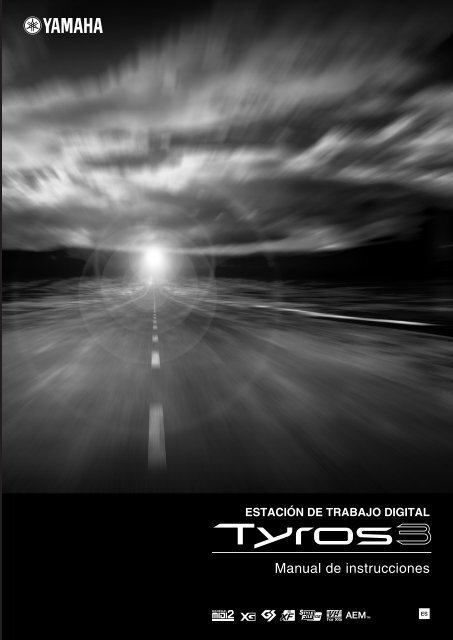












![Premere il pulsante [SONG] - Yamaha](https://img.yumpu.com/50419553/1/184x260/premere-il-pulsante-song-yamaha.jpg?quality=85)

